画像データ処理装置、画像データセットを記録した媒体、画像データ処理プログラムを記録した媒体および画像データ処理方法
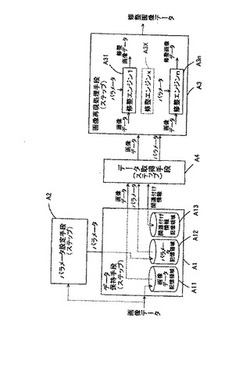
【課題】オリジナルの画像データを変更しないようにするためには別名で保存するなどの
煩雑さが生じたり、必要な記憶領域が増えていってしまうといった課題があった。
【解決手段】画像データをフィルムメタファとして管理されるフォルダに収容しつつ、各
画像データに対応した写真データ30bのデータベースを用意しておき、所望の画像デー
タについて所望の画像処理を選択すると、この選択した画像処理を上記データベース構造
における修整情報として更新するようにし、実際に表示したり出力したり印刷する必要が
生じたときには元の画像データを残したままワークエリア上でのみ修整情報を参照して各
種の画像処理を実行するようにしたため、オリジナルとしての画像データを残したまま容
易に画像修整などを楽しむことが可能となる。
煩雑さが生じたり、必要な記憶領域が増えていってしまうといった課題があった。
【解決手段】画像データをフィルムメタファとして管理されるフォルダに収容しつつ、各
画像データに対応した写真データ30bのデータベースを用意しておき、所望の画像デー
タについて所望の画像処理を選択すると、この選択した画像処理を上記データベース構造
における修整情報として更新するようにし、実際に表示したり出力したり印刷する必要が
生じたときには元の画像データを残したままワークエリア上でのみ修整情報を参照して各
種の画像処理を実行するようにしたため、オリジナルとしての画像データを残したまま容
易に画像修整などを楽しむことが可能となる。
【発明の詳細な説明】
【技術分野】
【0001】
本発明は、画像データを適宜修整して利用可能な画像データ処理装置、画像データセッ
トを記録した媒体、画像データ処理プログラムを記録した媒体および画像データ処理方法
に関する。
【背景技術】
【0002】
近年、デジタルスチルカメラが急速に利用されはじめている。ディジタルスチルカメラ
で撮影した場合、画像をデータとして管理できるようになり、修整などが簡単に行われる
ようになっている。例えば、画像が暗く写った場合に明るく修整するとか、空の色をより
青くして美しくさせるということも、画像データであれば容易に行える。
【0003】
このような処理は画像処理として広く利用されているが、入力される画像データに処理
を施せば新たな画像データとなり、これが元の記憶領域に上書きされていくことになる。
【発明の概要】
【発明が解決しようとする課題】
【0004】
上述した従来の画像データ処理装置においては、次のような課題があった。
まず、オリジナルの画像データが変更されてしまうが、オリジナルの画像データを重視
するものにとっては利用しがたい。むろん、オリジナルの画像データを保存しておいた上
で別名で保存するといった処理を行うことも可能であるが、煩雑であるし、必要な記憶領
域が増えてしまう。また、そのような場合のオリジナルと修整後の画像データを個別に管
理していくこと自体も極めて煩雑である。
【0005】
また、ある種の画像フォーマットにおいては書き換えを行うたびに画質が劣化していく
ものもあるため、この意味ではたとえ修整がわずかであっても画質は劣化してしまう。
本発明は、上記課題にかんがみてなされたもので、画像データのオリジナル性を確保し
ながらも、容易に画像処理した結果を参照することが可能な画像データ処理装置、画像デ
ータセットを記録した媒体、画像データ処理プログラムを記録した媒体および画像データ
処理方法の提供を目的とする。
【課題を解決するための手段】
【0006】
上記目的を達成するため、本発明は、画像データに実施する所定の画像処理の内容を表
すパラメータを設定するパラメータ設定手段と、上記画像データと上記パラメータとを関
連付け情報とともに保存するデータ保存手段と、上記関連付け情報を参照して上記画像デ
ータと上記パラメータを取得するデータ取得手段と、取得された上記画像データと上記パ
ラメータとに基づいて上記指定される画像処理を施した画像データを得る画像処理再現手
段とを具備する構成としてある。
【0007】
また、本発明は、画像データに実施する所定の画像処理の内容を表すパラメータを設定
するパラメータ設定手段と、上記画像データと上記パラメータとを関連付け情報とともに
保存するデータ保存手段とを具備する構成としてあるとともに、画像データに実施する所
定の画像処理の内容を表すパラメータと同画像データとが相互の関連付け情報とともに保
存されており、上記関連付け情報を参照して上記画像データと上記パラメータを取得する
データ取得手段と、取得された上記画像データと上記パラメータとに基づいて上記指定さ
れる画像処理を施した画像データを得る画像処理再現手段とを具備する構成としてある。
【0008】
上記のように構成した発明においては、パラメータ設定手段にて画像データに実施する
所定の画像処理の内容を表すパラメータを設定すると、データ保存手段は上記画像データ
と上記パラメータとを関連付け情報とともに保存する。そして、データ取得手段にて上記
関連付け情報を参照して上記画像データと上記パラメータを取得すると、画像処理再現手
段は取得された上記画像データと上記パラメータとに基づいて上記指定される画像処理を
施した画像データを得る。
【0009】
すなわち、画像データに関連づけて画像処理内容を表すパラメータを記憶する。例えば
、画像処理した場合でも元の画像データを変更せずにパラメータとして管理するようにし
、必要なときにパラメータに基づいて画像処理した画像データを得る。そして、このよう
な画像処理した結果を利用可能としながらも元の画像データはそのままにしておくことに
なる。
また、この発明全体をそれぞれ部分的に実施してもよい。
【0010】
また、上記のように構成した発明においては、上記パラメータで画像処理の種別あるい
は程度を表している。これにより、画像処理の内容をより具体的に示すようにしている。
むろん、複数の画像処理の種別であるとか程度も表している。
さらに、上記のように構成した発明においては、上記パラメータは画像処理の種別ごと
に複数用意されているので、ある画像処理の種別において必ずしも一つの内容に限らず、
複数の内容を残すことが可能となる。例えば、一つの画像処理がシャープネスを調整する
ものであるとして、シャープネスの強調度合いの強いものを表すパラメータと弱い強調度
合いを表すパラメータとを保存し、再現時にいずれかを選択する。再現された画像データ
を印刷する場合、印刷装置の解像度によって最適なシャープネスの強調度合いが変化する
こともあり、このような場合に対応してパラメータを複数残しておくことも可能である。
【0011】
さらに、上記のように構成した発明においては、複数保存可能なパラメータから選択的
に実行可能である。これにより、例えば、画像処理に十分な時間を得られる場合と、極め
て短時間に処理しなければならない場合に必ずしも同一の画質が要求されるとは言えない
ので、後者について低負荷で実現しうる画像処理を実施させるということが可能となる。
従って、スライドショーの場合は、スライドショーの実行に即したパラメータに対応する
画像処理が実行されるし、印刷を実行するときにはこれに対応するパラメータに即して画
像処理が実行される。むろん、この選択は実行条件を決めておき、実行時にその条件に見
合うものを選択して実行させるようにしても良いし、ユーザーが指定して行うようにして
も良い。
【0012】
さらに、上記のように構成した発明においては、複数のパラメータがあることを前提に
しつつ、パラメータの実行順序情報をも備えることにより、当該実行順序情報に従って画
像処理を行わせると、画像処理が時系列的に行われるのに対応し、各操作毎にパラメータ
を残しておけば、かかるパラメータは複数の時系列的な履歴を表すことになる。従って、
途中の画像処理過程を忠実に経て再現することになる。むろん、必ずしもすべてを実行す
る必要はなく、途中で止めて再現過程を再現することも可能である。
【0013】
さらに、上記のように構成した発明においては、パラメータが複数の組に分かれており
、それぞれを任意に選択できるようにしてあり、実行時の状況に応じて選択した組のパラ
メータに基づいて画像処理を実施する。
すなわち、単に一通りの画像処理結果だけでなく、複数の画像処理結果から選択するこ
とを可能ならしめる。例えば、ディスプレイで表示するときに美しく表示させる画像処理
と、印刷時に美しく印刷させる画像処理が異なることは多々ある。このような場合、ディ
スプレイでの表示のためのパラメータと、印刷のためのパラメータとをともに記憶できれ
ば好都合だからである。また、出力先のみならず出力する大きさに対応したり、複数のユ
ーザーが一つの画像データを共有する場合なども各大きさ毎やユーザー毎にパラメータの
組を用意できて好適である。
【0014】
さらに、上記のように構成した発明においては、上記パラメータは複数の組に分かれて
おり、画素の状況に対応した画像処理を適用する。すなわち、画像データに対して一律で
なく適用し、例えば、画素の位置であるとか、画素の色に応じてパラメータの組を使い分
ける。画素の位置としては画像の中央部分とか、予め指定された特定の範囲であるとか、
上半分と下半分というように領域を区分してそれぞれに異なる組のパラメータを適用する
。また、画素の色としては、肌色の領域や、空色の領域や、夕焼けの領域というように分
ければ概ね被写体に応じた最適なパラメータを適用できることになる。
【0015】
さらに、上記のように構成した発明においては、記憶領域を階層構造として区画化し、
上記画像データとパラメータをこの階層構造で区分けしており、区分けしたその区画自体
でも関連づけを表すことになる。また、画像データとパラメータとの対応付けは、同じ区
画にパラメータを記憶しても良いし、対応する階層構造を別の領域に設けて同パラメータ
を記憶するようにしてもよい。
【0016】
さらに、上記のように構成した発明においては、パラメータを対応づけるのと同列のレ
ベルで予め小容量のサムネールを対応づけており、パラメータを管理するのと並行した処
理でサムネールデータも管理できる。
さらに、上記のように構成した発明においては、上記画像データと上記パラメータとを
異なる記憶装置上で管理している。例えば、複数の着脱可能な記憶領域において画像デー
タを管理することもあり、この場合、記憶領域によっては必ずしも書き込み可能であると
は限らない。そこで、書き込み不能な記憶領域については、書き込み可能な記憶領域にお
いて上記パラメータを管理するということができる。
【0017】
また、書き込みは不能ではないものの、書き込みに不適な記憶領域というものもある。
例えば、ネットワークを介して数人で共有することも多く、誰かが勝手に共有の画像デー
タを書き換えてしまうのは避けるべきである。このような場合、書き込み不適な記憶領域
としての共有領域とともに書き込み可能な記憶領域で画像データを管理しつつ、書き込み
に不適な記憶領域の画像データについては書き込み可能な記憶領域において上記パラメー
タを管理する構成とする。むろん、ネットワークや共有領域以外にも同様の問題が生じる
ことはあり、いずれの場合でも書き込みに適した記憶領域において上記パラメータを管理
する。
【0018】
さらに、上記のように構成した発明においては、パラメータが表す画像処理の内容を、
パラメータ設定手段が画像データを統計的に解析した結果に基づいて設定する。すなわち
、自動処理化に対応する。
さらに、上記のように構成した発明においては、画像処理結果を再現するに際して行う
画像処理は、画像処理再現手段がパラメータに基づいて対応する画像処理部を選択して実
施させる。画像処理を実現する手段はコンピュータ上で実現する例を取っても様々な方法
を選択可能であり、内部・外部を問うことなく選択させることによって実現しうる。より
具体的にはバージョンの異なる画像処理に対応した画像処理部を選択したり、コンピュー
タのオペレーティングシステムなどが提供する画像処理部を選択して起動させたり、必要
な画像処理部をネットワークなどから探し出してきて起動させることができる。
【0019】
このように画像データに対して画像処理を実施して変化させてしまうことなく、その画
像処理内容を表すパラメータを関連付けて保存する手法は、必ずしも実体のある装置に限
られる必要はなく、その方法としても機能することは容易に理解できる。すなわち、必ず
しも実体のある装置に限らず、その方法としても有効であることに相違はない。
また、このような画像データ処理装置は単独で存在する場合もあるし、ある機器に組み
込まれた状態で利用されることもあるなど、発明の思想としてはこれに限らず、各種の態
様を含むものである。従って、ソフトウェアであったりハードウェアであったりするなど
、適宜、変更可能である。
【0020】
発明の思想の具現化例として画像データ処理装置のソフトウェアとなる場合には、かか
るソフトウェアを記録した記録媒体上においても当然に存在し、利用されるといわざるを
えないし、当該ソフトウェア自体としても発明は成立する。従って、本発明で叙述した媒
体としての各発明は、それぞれ記録しているプログラム自体に一対一で対応するものであ
る。
むろん、その記録媒体は、磁気記録媒体であってもよいし光磁気記録媒体であってもよ
いし、今後開発されるいかなる記録媒体においても全く同様に考えることができる。また
、一次複製品、二次複製品などの複製段階については全く問う余地無く同等である。その
他、供給方法として通信回線を利用して行なう場合でも本発明が利用されていることには
かわりない。
【0021】
さらに、一部がソフトウェアであって、一部がハードウェアで実現されている場合にお
いても発明の思想において全く異なるものではなく、一部を記録媒体上に記憶しておいて
必要に応じて適宜読み込まれるような形態のものとしてあってもよい。
また、このようにして画像データを再現できるようになる上で、かかる画像データセッ
トを記録した媒体は必要不可欠であり、本発明はこのような形態としても実現されうる。
【発明の効果】
【0022】
以上説明したように本発明は、画像データに画像処理を施すにあたって元の画像データ
を残しつつ画像処理結果を容易に利用することが可能な画像データ処理装置を提供するこ
とができる。
また、本発明によれば、これを実現するために少なくともパラメータを画像データに関
連付けさせた画像データセットを作成することができ、本発明によれば、かかる画像デー
タセットが存在すれば設定された所望の画像処理結果を再現できる。
【0023】
さらに、本発明によれば、画像処理の内容をより具体的に表すことができるようになる
。また、これによって再現性もより確保しやすくなる。
さらに、本発明によれば、実質的に複数の対応の再現結果を用意でき、状況に応じた再
現結果を選択することができる。
さらに、本発明によれば、実行条件などを顧慮して最適な画像処理結果を提供できるよ
うになる。
【0024】
さらに、本発明によれば、実行順序を再現することによって不可逆的な画像処理による
バリエーションを増やしたり、画像処理過程を再現することが可能となる。
さらに、本発明によれば、個別に用意したパラメータだけで複数の画像処理結果を得ら
れることになるため、ファイル容量をさほど増やすことなく、複数の画像データを提供す
ることができる。
さらに、本発明によれば、画素の状況に応じてより適切な画像処理を適用させることが
可能となる。
【0025】
さらに、本発明によれば、階層構造を利用して関連づけなどを容易にできるようになる
。
さらに、本発明によれば、サムネールデータを利用して処理の負担を軽減できる。
さらに、本発明によれば、画像データの保存状況に即して最適な対応が可能であり、特
に書き込み不能な領域や書き込みが好ましくない画像データとパラメータとの対応付けも
実現できるようになる。
【0026】
さらに、本発明によれば、パラメータの設定を自動化することが可能となる。
さらに、本発明によれば、画像処理部を画像処理に対応して用意しておくことにより画
像再現処理を簡易に実現でき、また、外部に存在する画像処理部なども容易に実施させる
ことができるようになる。
さらに、本発明によれば、同様の効果を奏することが可能な画像データセットを記録し
た媒体を提供でき、本発明によれば、同様の効果を奏することが可能な画像データ処理プ
ログラムを記録した媒体を提供でき、本発明によれば、画像データ処理方法を提供できる
。
【図面の簡単な説明】
【0027】
【図1】本発明の一実施形態にかかる画像データ処理装置のクレーム対応概略構成図である。
【図2】同画像データ処理装置の具体的ハードウェアのブロック図である。
【図3】同画像データ処理装置の機能ブロック図である。
【図4】共通機能部のブロック図である。
【図5】フィルムデータ管理部の機能ブロック図である。
【図6】同フィルムデータ管理部が管理するデータ構造を示す概略説明図である。
【図7】管理パラメータの変数宣言を示す図である。
【図8】画像修整制御部の機能ブロック図である。
【図9】画像修整制御を説明するための手続の流れを示す図である。
【図10】画像ファイルの構成を示す図である。
【図11】処理対象画素を移動させていく状態を示す図である。
【図12】輝度分布を拡大する場合の分布範囲を示す図である。
【図13】輝度分布を拡大させるための変換関係を示す図である。
【図14】輝度分布の端部処理と端部処理にて得られる端部を示す図である。
【図15】輝度分布を拡大する際の変換テーブルを示す図である。
【図16】γ補正で明るくする概念を示す図である。
【図17】γ補正で暗くする概念を示す図である。
【図18】γ補正で変更される輝度の対応関係を示す図である。
【図19】明るさの評価とγの対応関係を示す図である。
【図20】各色成分毎の特徴ベクトルとするための要素の抽出方法を示す図である。
【図21】彩度分布の集計状態の概略図である。
【図22】彩度と彩度強調指数との関係を示す図である。
【図23】画像の変化度合いを直交座標の各成分値で表す場合の説明図である。
【図24】画像の変化度合いを縦軸方向と横軸方向の隣接画素における差分値で求める場合の説明図である。
【図25】隣接する全画素間で画像の変化度合いを求める場合の説明図である。
【図26】画像データの一例を示す図である。
【図27】5×5画素のアンシャープマスクを示す図である。
【図28】自動画像調整の指定を行う際のフローチャートである。
【図29】手動画像調整の指定を行う際のフローチャートである。
【図30】トリミングの指定を行う際のフローチャートである。
【図31】回転の指定を行う際のフローチャートである。
【図32】修整取消の指定を行う際のフローチャートである。
【図33】修整された画像データを利用できるようにする処理のフローチャートである。
【図34】同時プリントの処理の操作画面を示す図である。
【図35】新たに画像データを取り込む際の操作画面を示す図である。
【図36】自動画像修整の処理を行う場合の操作画面を示す図である。
【図37】自動画像修整をデフォルトで実行するようにした場合の操作画面を示す図である。
【図38】トリミングの処理を行う場合の操作画面を示す図である。
【図39】回転の処理を行う場合の操作画面を示す図である。
【図40】自動画像調整の処理を行う場合の操作画面を示す図である。
【図41】手動画像調整の処理を行う場合の操作画面を示す図である。
【図42】修整取消の処理を行う場合の操作画面を示す図である。
【図43】プリント指定の処理を行う場合の操作画面を示す図である。
【図44】アルバム印刷の処理を行う場合の操作画面を示す図である。
【図45】印刷の処理を行う場合の操作画面を示す図である。
【図46】DPE印刷制御部の機能ブロック図である。
【図47】ディレクトリ構造を示す図である。
【図48】ファイル構造の変形例を示す図である。
【図49】ファイル構造の他の変形例を示す図である。
【図50】ワーク画像ファイルの生成処理のフローチャートである。
【図51】ワーク画像ファイルの生成処理で使用する変数の定義例を示す図である。
【図52】サムネール表示処理のフローチャートである。
【図53】修整情報の内容を示す図である。
【図54】修整処理の一例のフローチャートである。
【図55】修整処理を示す概念図である。
【図56】複数の修整情報を持つ場合の内容を示す図である。
【図57】複数のグループで修整情報を持つ場合の修整操作のフローチャートである。
【図58】複数のグループで修整情報を持つ場合の修整処理のフローチャートの一部である。
【図59】グループを環境に対応させた場合の修整処理のフローチャートの一部である。
【図60】複数のグループで履歴の修整情報を持つ場合の修整操作のフローチャートである。
【図61】複数のグループで修整の履歴を実現する場合の修整処理のフローチャートである。
【図62】画像の一部に修整を加える場合の修整操作のフローチャートである。
【発明を実施するための形態】
【0028】
<第一の実施例>
以下、図面にもとづいて本発明の実施形態を説明する。
図1は、本発明の一実施形態にかかる画像データ処理装置を対応概略構成図により示し
ている。
デジタルスチルカメラなどで撮影した画像データは、コンピュータなどの外部記憶装置
などを利用して管理することになる。かかる外部記憶装置などに該当するデータ保存手段
A1はこれらの複数の画像データとともにそれぞれに対応するパラメータを関連づけて記
憶し、コンピュータによるデータベース管理などによって適宜変更、追加、削除などとい
った管理が行われる。
【0029】
このような管理を行うため、データ保存手段A1には、画像データ記憶領域A11とパ
ラメータ記憶領域A12と関連付け情報記憶領域A13が確保されている。画像データ記
憶領域A11には画像データが記憶されるが、一括したデータベース構造としても良いし
、それぞれ個別のファイルを格納する領域としてもよい。パラメータ記憶領域A12は個
別の画像データに対する画像処理の指示を示す情報であり、画像データと比べると比較的
容量は小さい。この場合も、一括したデータベース構造としても良いし、それぞれ個別の
ファイルを生成してもよい。関連付け情報記憶領域A13はパラメータ記憶領域A12に
記憶されるパラメータと画像データ記憶領域A11に記憶される画像データとを関連づけ
る関連付け情報が記録される。このように関連させる手法は様々であり、一例としてパラ
メータのデータベース構造を形成しつつその索引情報として構成すれば、パラメータ記憶
領域A12と関連付け情報記憶領域A13とは不可分一体的に実現される。なお、画像デ
ータ記憶領域A11については着脱自由な記録メディア等も当然に含まれるし、また、物
理的に画像データ記憶領域A11とパラメータ記憶領域A12と関連付け情報記憶領域A
13とが同一の装置である必要はない。さらに、画像データ記憶領域A11が複数の装置
などからアクセスされる共有領域であっても良い。
【0030】
また、コンピュータ自身における入出力機器およびコンピュータ自身の演算結果によっ
て実現されるパラメータ設定手段A2によって画像データの管理操作あるいは演算などに
よって画像処理の内容を表すパラメータを設定すると、このデータ保存手段A1はデータ
ベース管理を介して対応するパラメータと画像データとを関連付けて管理処理を実行する
ことになり、この際に関連付け情報が生成される。このパラメータ設定手段A2は結果的
にパラメータを生成するものであり、GUIを介してユーザーからの画像処理の指示を受
け付けてパラメータを設定する場合や、画像データを独自に検査して所定の目的に添う画
像処理を実現するパラメータを設定する場合を含んでいる。関連付け情報は、様々なもの
を利用でき、対応テーブルを用意しても良いし、ファイル名を関連させても良いし、保存
領域を一致させるなどして関連付けるものであってもよい。
【0031】
このようにして上記データ保存手段A1には、画像データとそれに実施すべき画像処理
の内容を表すパラメータが関連付け情報によって関連づけがなされて保存されることにな
る。そして、データ取得手段A4は、このデータ保存手段A1は関連付け情報記憶領域A
13の情報に基づいて対応する画像データとパラメータとを画像データ記憶領域A11と
パラメータ記憶領域A12とから取得し、画像処理再現手段A3に出力する。このデータ
取得手段A4も一般的にはGUIを介してユーザーからの画像選択の指示を受け付けて取
得する画像データを特定することになるが、特定する方法はこれに限られない。例えば、
コンピュータなどでは外部のアプリケーションから所定の引数を与えられて対象とする画
像データを特定され、これによって画像データを特定して取得しつつ画像処理再現手段A
3に引き渡すことも可能である。また、画像データを取得する態様は具体的なハードウェ
アによって変化し、メモリ上に展開されている状態で単に画像データを変数にセットする
だけのような場合でも取得したものと同視できる。
【0032】
画像処理再現手段A3はパラメータに対応した修整処理を実現するものであり、複数の
修整エンジンA31〜A3nを備える。各修整エンジンA3xは画像データとパラメータ
が与えられたときに同パラメータが表す各修整エンジンA3xに応じた修整を同画像デー
タに施して新たに修整画像データを生成し、これを出力する。ここで画像データはオリジ
ナルとして扱われ、修整画像データは新たに生成される。むろん、新たに生成した画像デ
ータによってオリジナルの画像データを上書きすることは自由であり、データ保存手段A
1における画像データ記憶領域A11に上書き保存してもよい。修整エンジンA31〜A
3nは数種の変換結果が得られるという意味で複数存在するように表示しているが、実質
的に一つの修整エンジンであってパラメータ次第で数種の変換結果が得られるものであっ
ても良いし、個別の修整エンジンを用意してそれぞれ別個に変換結果が得られるものであ
っても良い。また、修整エンジンA31〜A3nはアプリケーション自体が内部に備える
ものに限らず、外部に存在する修整エンジンA31〜A3nを選択するものであっても良
い。
【0033】
なお、データ保存手段A1やパラメータ設定手段A2や画像処理再現手段A3やデータ
取得手段A4は単独のハードウェアでのみ実現可能なものではなく、汎用的なコンピュー
タシステム10を利用して実現することが可能であり、そのようにソフトウェアで上記構
成を実現する場合はそれぞれがデータ保存ステップA1、パラメータ設定ステップA2、
データ取得ステップA4、画像再現処理ステップA3として実現される。
【0034】
本実施形態においてはこのような画像データ処理装置を実現するハードウェアの一例と
してコンピュータシステム10を採用している。図2は、同コンピュータシステム10を
ブロック図により示している。本コンピュータシステム10は、画像データを直接的に入
力する画像入力デバイスとして、スキャナ11aとデジタルスチルカメラ11bとビデオ
カメラ11cとを備えており、コンピュータ本体12に接続されている。それぞれの入力
デバイスは画像をドットマトリクス状の画素で表現した画像データを生成してコンピュー
タ本体12に出力可能となっており、ここで同画像データはRGBの三原色においてそれ
ぞれ256階調表示することにより、約1670万色を表現可能となっている。
【0035】
コンピュータ本体12には、外部補助記憶装置としてのフロッピー(登録商標)ディス
クドライブ13aとハードディスク13bとCD−ROMドライブ13cとが接続されて
おり、ハードディスク13bにはシステム関連の主要プログラムが記録されており、フロ
ッピーディスクやCD−ROMなどから適宜必要なプログラムなどを読み込み可能となっ
ている。
また、コンピュータ本体12を外部のネットワークなどに接続するための通信デバイス
としてモデム14aが接続されており、外部のネットワークに同公衆通信回線を介して接
続し、ソフトウェアやデータをダウンロードして導入可能となっている。この例ではモデ
ム14aにて電話回線を介して外部にアクセスするようにしているが、LANアダプタを
介してネットワークに対してアクセスする構成とすることも可能である。
【0036】
ここで、外部補助記憶装置のうち、フロッピーディスクドライブ13aやCD−ROM
ドライブ13cについては、記録媒体自身が交換可能であり、この記録媒体に画像データ
が記録された状態で供給されることにより、画像入力デバイスの一手段ともなりうる。ま
た、モデム14aやLANアダプタを介してネットワークにアクセスした場合、このネッ
トワークから画像データが供給されることもあり、このような場合も画像入力デバイスの
一手段となりうる。なお、ネットワークにアクセスするのは、データを取得する場合に限
らず、プログラムの一部や、外部的に起動可能な別プログラムを取得する場合もある。こ
れにより、修整エンジンの一部あるいは全部を外部から取得したり、外部にあるものに実
行を委ねるということも可能である。
【0037】
この他、コンピュータ本体12の操作用にキーボード15aやポインティングデバイス
としてのマウス15bも接続され、さらに、マルチメディア対応のためにスピーカ18a
やマイク18bを備えている。
さらに、画像出力デバイスとして、ディスプレイ17aとカラープリンタ17bとを備
えている。ディスプレイ17aについては水平方向に800画素と垂直方向に600画素
の表示エリアを備えており、各画素毎に上述した1670万色の表示が可能となっている
。むろん、この解像度は一例に過ぎず、640×480画素であったり、1024×76
8画素であるなど、適宜、変更可能である。
【0038】
また、印刷装置としてのカラープリンタ17bはインクジェットプリンタであり、CM
YKの四色の色インクを用いて記録媒体たる印刷用紙上にドットを付して画像を印刷可能
となっている。画像密度は360×360dpiや720×720dpiといった高密度
印刷が可能となっているが、階調表限については色インクを付すか否かといった2階調表
現となっている。色インクについては、かかる四色のものに限らず、色の薄いライトシア
ンやライトマゼンタを加えた六色によってドットの目立ちを低減させることも可能である
し、インクジェット方式に限らずカラートナーを利用した静電写真方式などを採用するこ
とも可能である。また、印刷装置は必ずしもカラープリンタである必要はなく、白黒のプ
リンタであっても良い。後述するように白黒再現においてはそれに応じた最適な画像処理
がありえるし、かかる画像処理を画像データに施してしまうと再度カラーで再現したい場
合には不都合なことが生じる。しかしながら、本発明においては、あくまでも元の画像デ
ータは残されることになり、そのような画像処理も容易に実行してしまうことが可能とな
る。
【0039】
一方、このような画像入力デバイスを使用して画像を入力しつつ、画像出力デバイスに
表示あるいは出力するため、コンピュータ本体12内では所定のプログラムが実行される
ことになる。そのうち、基本プログラムとして稼働しているのはオペレーティングシステ
ム(OS)12aであり、このオペレーティングシステム12aにはディスプレイ17a
での表示を行わせるディスプレイドライバ(DSP DRV)12bとカラープリンタ1
7bに印刷出力を行わせるプリンタドライバ(PRT DRV)12cが組み込まれてい
る。これらのドライバ12b,12cの類はディスプレイ17aやカラープリンタ17b
の機種に依存しており、それぞれの機種に応じてオペレーティングシステム12aに対し
て追加変更可能である。また、機種に依存して標準処理以上の付加機能を実現することも
できるようになっている。すなわち、オペレーティングシステム12aという標準システ
ム上で共通化した処理体系を維持しつつ、許容される範囲内での各種の追加的処理を実現
できる。
【0040】
むろん、このようなプログラムを実行する前提として、コンピュータ本体12内にはC
PU12eとRAM12fとROM12gとI/O12hなどが備えられており、演算処
理を実行するCPU12eがRAM12fを一時的なワークエリアや設定記憶領域として
使用したりプログラム領域として使用しながら、ROM12gに書き込まれた基本プログ
ラムを適宜実行し、I/O12hを介して接続されている外部機器及び内部機器などを制
御している。
【0041】
この基本プログラムとしてのオペレーティングシステム12a上でアプリケーション1
2dが実行される。アプリケーション12dの処理内容は様々であり、操作デバイスとし
てのキーボード15aやマウス15bの操作を監視し、操作された場合には各種の外部機
器を適切に制御して対応する演算処理などを実行し、さらには、処理結果をディスプレイ
17aに表示したり、カラープリンタ17bに出力したりすることになる。
【0042】
かかるコンピュータシステム10では、画像入力デバイスであるスキャナ11aなどで
写真などを読み取って画像データを取得することができる他、デジタルスチルカメラ11
bで撮影した画像データを取得したり、ビデオカメラ11cで撮影した動画としての画像
データを取得することができる。また、予め撮影された各種の画像データがCD−ROM
ソフトとして提供されることも多々あるし、予め画像データを一つの記憶領域に保存して
おいた上で複数の人間がネットワークを介してアクセスすることも多い。
【0043】
デジタルスチルカメラ11bで撮影した画像データはハードディスク13bにまとめて
保存しておくことが多く、このような画像データはディスプレイ17a上で鑑賞して楽し
むばかりでなく、カラープリンタ17bで出力して楽しむことも多い。画像データの利点
として、写りが悪くても容易に修整できる点がある。すなわち、カラープリンタ17bで
印刷するにあたって元の画像データのままでは写りが悪いなど、フォトレタッチなどで修
整が行われる。このようにして、画像データの管理と画像の修整を行なう画像データ処理
装置の必要性が生じ、アプリケーション12dとコンピュータシステム10とが有機一体
化して画像データ処理装置を実現することになる。
【0044】
この意味で、画像データ処理ソフトであるアプリケーション12dは、デジタルスチル
カメラ11bで撮影された画像データをハードディスク13bに記憶して管理したり、C
D−ROMドライブ13cを介してCD−ROMによって供給される画像データを適宜入
力できるようにして管理しつつ、後述するようにパラメータも併せて管理する。従って、
この意味で関連するソフトウェアとハードウェアとによってデータ保存手段A1を構成す
る。
【0045】
また、このようにして記憶されている画像データについては、アプリケーション12d
によって処理対象を特定した上で上述したような対応するパラメータと共に内部の画像処
理ルーチンによって画像処理することになり、この意味で関連するソフトウェアとハード
ウェアとによって画像処理再現手段A3を構成する。
そして、アプリケーション12dは、オペレーティングシステム12aを介してキーボ
ード15aやマウス15bの操作を入力しつつ所定の対応画面を生成してディスプレイ1
7a上に表示するが、このようなGUI処理を経て対象とする画像データを選定し、実行
する画像処理を特定していくという意味で関連するソフトウェアとハードウェアとによっ
てパラメータ設定手段A2を構成する。さらに、既に保存されている画像データを読み出
したときに予め特定しておいた画像処理を実行可能とするようにパラメータを読み込む意
味で関連するソフトウェアとハードウェアとによってデータ取得手段A4を構成する。
【0046】
なお、このようなソフトウェアは、ハードディスク13bに記憶されており、コンピュ
ータ本体12にて読み込まれて稼働する。また、導入時にはCD−ROM13c−1であ
るとかフロッピーディスク13a−1などの媒体に記録されてインストールされる。従っ
て、これらの媒体は画像データ処理プログラムを記録した媒体を構成する。
図3は上記画像データ処理ソフトによる制御内容をブロック化して表しており、各種の
総合的な制御を行うメイン制御部60と、各種の共通的な制御を行う共通機能部20と、
画像データの管理を行うフィルムデータ管理部30と、各画像データについて画像修整を
実行する画像修整制御部40と、一連の印刷処理を実行するDPE印刷制御部50から構
成されている。
【0047】
メイン制御部60は、後述する各種フローを適宜選択して実行するものであり、その他
、他に分類されない各種の機能も実行する。そのうちの一つが環境設定部60aであり、
本画像データ処理ソフトにおいて共通の設定などを設定情報ファイル60bとしてハード
ディスク13b上に記録し、適宜他の機能部から読み出し可能としている。この設定情報
ファイル60bは、各種のデフォルト指定、例えば、新たな画像データの取り込み元の指
定であるとか、後述するような印刷処理で次回に引き継ぐためのページのパラメータであ
るといったような類のものが記録されることになる。
【0048】
共通機能部20については、図4にその詳細ブロックを示しており、そのいくつかは他
の機能部からも共通して呼び出せるようになっている。例えば、画像選択部20aはサム
ネール作成部20iにて各画像データについてサムネールを作成させつつ画像表示部20
mにてディスプレイ17aに複数のサムネール画像を表示させ、その状態でキーボード1
5aやマウス15bによる選択操作を受け付けることによって各画像についての選択の有
無を入力する。むろん、選択操作に伴って表示を変えたりする場合には適宜画像表示部2
0mにて表示を変更させるし、選択の結果は他の機能部に受け渡すことになる。また、表
示指定部20bは画面上での表示を指定するものであり、GUI操作に応じてウィンドウ
領域の大きさなどを変更したときに対応して画像の表示を適宜指定することになる。
【0049】
ファイル編集部20cは画像データの保存領域を適宜変更する操作などを実行し、検索
部20dは画像ファイルと併せて管理されるパラメータに基づいてコメントであるとか日
付などによって検索を実行するものである。一括コメント部20eでは複数の画像データ
に対するコメント付けを一括して処理するものであり、一括整理部20fは画像データや
パラメータを一括して同時に処理するものである。
【0050】
画像処理部20gと画像編集部20hは、画像修整制御部40が主に画像処理の自動実
行をするにあたって各種のパラメータを生成するのに対して、実際に画像処理を実行する
部分であり、さらに手動にて指定される画像処理も実行する。この処理結果は原則的に仮
のデータとして扱われ、実際の処理時にオリジナル画像データに変更を加える指定がなさ
れている場合は元の画像データに反映される。また、表示や処理時間の便宜上から必ずし
も元の画像データに基づいて実行する必要はなく、操作中はサムネールの画像データに基
づいて画像処理部20gや画像編集部20hが各種の処理を実行する。
【0051】
画像入力部20jは画像データの記憶領域がファイル編集部20cによって既に登録さ
れている場合に、画像処理や印刷処理の際に同画像データを読み込んでくる処理を行い、
また、画像データとして各種のデータフォーマットが存在するのに対応し画像出力部20
kは形式を変換して出力するといった処理を実行する。
次に、フィルムデータ管理部30について説明する。図5は、本フィルムデータ管理部
30が管理する画像データである画像ファイル30aと、パラメータを含む写真データ3
0bと、画像データのグループ化において利用するフィルムデータ30cの管理構造をブ
ロック図により示している。ここで、画像データはコンピュータシステム10においてフ
ァイルとして扱われることにより、画像ファイルとして示しているし、パラメータはそれ
ぞれの画像データに対応する各種の情報とともに写真データ30bとして示している。ま
た、フィルムデータ30cは画像データをグループ化して管理するための情報であり、図
6にはフィルムメタファとして示している。ここで写真データ30bのデータベースは、
コンピュータシステム10上における書き換え可能な記憶領域に保存されるものとし、ま
た、複数存在するフィルムメタファに関わらず一定の領域に保存される。むろん、物理的
に複数のデータベースとすることは可能であるが、要は必ずしも画像データが現実に記憶
されている媒体に形成される必要はないということである。
【0052】
同図では、画像ファイルの物理的記録形態を同図の左方に示しており、オペレーティン
グシステム12aによってフォルダ単位で階層構造が形成され、各フォルダの中に画像フ
ァイルを記憶するようになっている。本実施形態における画像データのグループ化は、物
理的にはまさにこのフォルダ単位の階層構造を利用しており、このフォルダ単位で情報を
付加して管理している。すなわち、フィルムデータ30cを構成する最低限の情報は、任
意につけることが可能なフィルム名、このフォルダの物理的配置情報としての実際の記憶
領域を示すリンク先、作成した日付、コメント、媒体属性、媒体ラベル、フィルム属性、
収容画像ファイル数などである。また、図に示すように各フォルダは管理上においてフィ
ルムのパトローネと同視しており、別の視点からすれば実際の記憶領域を個別に意識する
ことなくパトローネとして同一視してしまうので、エリアス管理にも近くなっている。な
お、パトローネには物理的な記憶領域が交換可能な媒体であるか否かを示すマークを表示
して利用者に分かりやすくしている。すなわち、画像ファイルがCD−ROMによって供
給されているような場合は交換可能であるが、この場合はCD−ROMを交換することに
よって実際のCD−ROMドライブ13cに装着されていない場合もあり得る。このよう
な場合にそのCD−ROMが装着されていなければ非表示としまうのではなく、フィルム
データ30cとして登録した以上は同データに基づいて表示が行われるし、その場合には
交換可能なマークがあることによって操作者はCD−ROMをセットしなければ参照でき
ないことが容易に理解できるようになる。
【0053】
この例では、交換可能なマークを示しているだけであるが、このようなマークを適宜変
更して情報を表示するようにしても良い。例えば、交換可能な記憶領域であるとしてその
CD−ROMが装着されている場合と装着されていない場合とでマークを変えても良い。
また、ネットワークで複数人が共有する記憶領域に画像データが保存されている場合には
、各人で勝手に書き換えてしまうと収拾がつかなくなるため、ネットワークドライブを表
すマークを表示するようにしても良い。むろん、ネットワークドライブであれば書き込み
可能であっても書き込み不能の扱いをするようにしても良い。なお、マークを変化させる
のではなく、パトローネ自体の形状を変更するようにしても良い。
【0054】
写真データ30bの具体的構成は、図5および図6に示している。ここで、索引情報は
ファイル名とファイル日時とファイルサイズと撮影日時とから構成されており、画像ファ
イルを縮尺したサムネールデータをサムネールとして表示している。コメントは各画像フ
ァイル毎に付すことができるようにしており、表示順序などを表す整理情報や、実際の記
憶領域を示す位置情報や、マイク18bなどを介して付された音声情報とともに写真デー
タ30bを構成している。
【0055】
さらに、写真データ30bは修整情報と特徴情報と色合せ情報も備えている。上述した
ように本画像データ処理ソフトでは画像データの管理と画像の修整を行なうが、画像の修
整によって元の画像データを直に変更してしまうのではなく、これらのパラメータによっ
て修整する指針だけを修整情報として管理し、これに併せて特徴情報や色合わせ情報を管
理できるようにしている。図7は修整情報を管理するための具体的な変数宣言例を示して
おり、トリミングに関する修整情報を表すトリミング開始X座標(m_x1)とトリミン
グ開始Y座標(m_y1)とトリミング終了X座標(m_x2)とトリミング終了Y座標
(m_y2)と、回転処理を実行する場合の回転角度(m_nRotation)と、自
動画像修整(m_nApf)と、赤成分の強調度(m_nRed)と、緑成分の強調度(
m_nGreen)と、青成分の強調度(m_Blue)と、明るさ成分の強調度(m_
nBrightness)と、コントラストの強調度(m_nContrast)とから
構成されている。
【0056】
ここで、本画像データ処理ソフトで実行可能な画像処理、特に自動画像修整にについて
説明する。自動画像修整において核となるのは図8に示す画像修整制御部40であり、画
像特徴抽出部40aが画像データに基づいて画像の特徴を抽出すると、修整情報作成部4
0bが修整に必要なパラメータを作成し、修整指定部40cは同パラメータを使って上述
した画像処理部20gに対して実際の処理を実行させることになる。
【0057】
図9はこの画像修整制御部40が実行する概略の手続の流れを模式的に示しており、以
下にこの流れを参照しつつ自動画像修整処理について説明する。
手順1では画像データを入力する。画像データはオペレーティングシステム12aを介
して読み込み、所定のワークエリアに保存する。ただし、既にサムネールデータを作成し
てある場合には、写真データ30bの中からサムネールデータを読み込んで画像データと
する。特徴抽出は画像データの各画素についての集計処理であるため、画素の量に応じて
演算時間は変化する。サムネールデータを使用するのはこのような画素の量の圧倒的な差
異を考慮したものであり、本来の画像データを使用する場合に比べて処理時間を短くする
ことができる。なお、画像データ自体は一つのファイルであり、図10に示すように先頭
部分に画像のサイズであるとか色数などのプロファイルデータを備えるとともに、その後
には個々の画素についてRGB256階調で表現するべく3バイトのエリアが画素数分だ
け確保されている。
【0058】
画像データをワークエリアに読み込んだら、手順2〜4にて図11に示すようにして対
象画素を移動させつつ同対象画素の画像データについて加工を行って集計処理を行う。集
計処理の内容は画像の特徴量に応じて様々であるが、本実施形態においては、「コントラ
スト」、「明度」、「カラーバランス」、「彩度」、「シャープネス」の5つの特徴量を
得るための集計処理を行う。また、全画素について集計処理を終えたら、手順5では集計
結果に基づいて特徴量を算出する。以下、これらの集計処理とともにそれに基づいて導出
する特徴量について説明する。
【0059】
コントラストは画像全体としての輝度の幅を示し、コントラストを修整したいと感じる
場合、コントラストの幅を広げたいという要望が主である。ある画像の各画素における輝
度の分布をヒストグラムとして集計したものを図12で実線にて示している。実線に示す
分布を取る場合、明るい画素の輝度と暗い画素の輝度との差が少ないが、輝度の分布が一
点鎖線に示すように広がれば明るい画素の輝度と暗い画素の輝度との差が大きくなり、コ
ントラストの幅が広がることになる。ここで、図13はコントラストを拡大するための輝
度変換を示している。変換元の輝度yと変換後の輝度Yとの間において、
Y=ay+b
なる関係で変換させるとすると、変換元の最大輝度Ymaxと最小輝度Yminの画素の
差はa>1の場合において変換後において大きくなり、図12に示すように輝度の分布が
広がることになる。従って、このようなヒストグラムを作成するとして輝度の最大値から
輝度の最小値までの間隔をコントラストの幅として集計処理することが必要である。ただ
し、この場合はあくまでも輝度の変換であり、画像データが輝度を要素として備えていれ
ば直接に集計が可能であるが、上述したように画像データはRGB256階調で表現され
てているので、直接には輝度の値を持っていない。輝度を求めるためにLuv表色空間に
色変換する必要があるが、演算量などの問題から得策ではないため、テレビジョンなどの
場合に利用されているRGBから輝度を直に求める次式の変換式を利用する。
y=0.30R+0.59G+0.11B
すなわち、対象画素を移動させながら各画素の画像データである3バイトを読み込み、
同式に基づいて輝度yを演算する。この場合、輝度yも256階調であらわすものとし、
演算された輝度yに対する度数を1つずつ加えていくことになる。なお、白黒への変換は
この輝度を利用すればよく、求められた輝度の階調値をRGBの各成分値に一致させるこ
とで実現する。また、セピア調などの単色カラーについては輝度の階調値を求めた後でR
GBの成分比に応じてRGBの各成分値を求めればよい。
【0060】
このようにして輝度分布のヒストグラムを得るのが手順2の画像データ集計処理であり
、このヒストグラムに基づいて手順5の特徴量抽出処理では輝度分布の両端を求める。写
真画像の輝度分布は図14に示すように概ね山形に表れる。むろん、その位置、形状につ
いてはさまざまである。輝度分布の幅はこの両端をどこに決めるかによって決定されるが
、単に裾野が延びて分布数が「0」となる点を両端とすることはできない。裾野部分では
分布数が「0」付近で変移する場合があるし、統計的に見れば限りなく「0」に近づきな
がら推移していくからである。
【0061】
このため、分布範囲において最も輝度の大きい側と小さい側からある分布割合だけ内側
に寄った部分を分布の両端とする。本実施形態においては、同図に示すように、この分布
割合を0.5%に設定している。むろん、この割合については、適宜、変更することが可
能である。このように、ある分布割合だけ上端と下端をカットすることにより、ノイズな
どに起因して生じている白点や黒点を無視することもできる。すなわち、このような処理
をしなければ一点でも白点や黒点があればそれが輝度分布の両端となるので、255階調
の輝度値であれば、多くの場合において最下端は階調「0」であるし、最上端は階調「2
55」となるが、上端部分から0.5%の画素数だけ内側に入った部分を端部とすること
により、このようなことが無くなる。そして、実際に得られたヒストグラムに基づいて画
素数に対する0.5%を演算し、再現可能な輝度分布における上端の輝度値と下端の輝度
値から順番に内側に向かいながらそれぞれの分布数を累積し、0.5%の値となった輝度
値が最大輝度Ymaxと最小輝度Yminとなる。
【0062】
輝度分布の幅Ydifは最大輝度Ymaxと最小輝度Yminの差であり、
Ydif=Ymax−Ymin
となる。
コントラストを拡大する画像処理としては、輝度の分布に応じて傾きaとオフセットb
を決定すればよい。例えば、
a=255/(Ymax−Ymin)
b=−a・Yminあるいは255−a・Ymax
とおくとすると、せまい幅を持った輝度分布を再現可能な範囲まで広げることができる。
ただし、再現可能な範囲を最大限に利用して輝度分布の拡大を図った場合、ハイライト部
分が白く抜けてしまったり、ハイシャドウ部分が黒くつぶれてしまうことが起こる。これ
を防止するには再現可能な範囲の上端と下端に拡大しない範囲として輝度値で「5」ぐら
いを残すようにすればよい。この結果、変換式のパラメータは次式のようになる。
a=245/(Ymax−Ymin)
b=5−a・Yminあるいは250−a・Ymax
そして、この場合にはY<Yminと、Y>Ymaxの範囲においては変換を行わないよ
うにするとよい。
【0063】
また、このように変換するにあたって、毎回計算する必要はない。輝度の範囲が「0」
〜「255」という値をとるとすれば、各輝度値について予め変換結果を予めておき、図
15に示すように変換テーブルを形成しておく。ただ、この場合はあくまでも輝度の変換
であり、RGB256階調の画像データの適用については別に考える必要がありそうであ
る。しかしながら、実際には、変換前の画像データ(R0,G0,B0)と変換後の画像デー
タ(R1,G1,B1)との間には輝度と同じ変換関係を適用可能であり、
R1=aR0+b
G1=aG0+b
B1=aB0+b
なる関係で求めることができるから、結果として図15に示す変換テーブルを利用して変
換すればよいことが分かる。
【0064】
すなわち、手順5にて特徴抽出する作業は上述した最大輝度Ymaxと最小輝度Ymi
nを求める作業が該当するし、手順6の修整情報作成処理ではこれらから輝度分布の幅Y
difを求めつつ変換式のパラメータa,bを求めて変換テーブルを作成する処理が該当
する。そして、手順7の修整指定処理ではこのような変換テーブルを指定して変換前の画
像データ(R0,G0,B0)から変換後の画像データ(R1,G1,B1)を生成させることにな
る。
【0065】
次に、明度について説明する。ここでいう画像の特徴量としての明度は画像全体の明暗
の指標を意味しており、上述したヒストグラムから求められる分布の中央値(メジアン)
Ymedを使用する。従って、この場合における集計処理は手順2にてコントラストのた
めの集計処理と同時に行われる。
一方、手順5にて特徴量を分析する際には明度の理想値であるYmed_target
との差(Ymed_target−Ymed)を算出すればよい。なお、理想値Ymed
_targetの実際の値は「106」を使用するが、固定的なものではない。また、好
みを反映して変更できるようにしても良い。
【0066】
この特徴量を利用して明度を修整する場合は次のようにする。中央値Ymedが理想値
Ymed_targetと比較して大きいか小さいかで画像が明るいか否かを評価できる
。例えば、中央値Ymedが「85」であるとすれば理想値Ymed_targetの「
106」よりも小さいので、第一次的に「暗い」と評価されるし、第二次的に暗さの程度
は「106−85」と数値的に表現される。
【0067】
図16は輝度のヒストグラムを示しているが、実線で示すように輝度分布の山が全体的
に暗い側に寄っている場合には波線で示すように全体的に明るい側に山を移動させると良
いし、逆に、図17にて実線で示すように輝度分布の山が全体的に明るい側に寄っている
場合には波線で示すように全体的に暗い側に山を移動させると良い。このような場合には
図13に示すような直線的な輝度の変換を施すのではなく、図18に示すようないわゆる
γ曲線を利用した輝度の変換を行えばよい。
【0068】
γ曲線による補正ではγ<1において全体的に明るくなるし、γ>1において全体的に
暗くなる。上の例では中央値Ymedが「21」上がれば理想値Ymed_target
と一致することになるが、γ曲線を利用してぴったりと「21」上げるというのは容易で
はない。このため、図19に示すように評価値である(Ymed_target−Yme
d)について「5」刻み毎に対応するγの値を設定しておけばよい。この例では評価値の
変動量「5」に対応してγの値を「0.05」ずつ変動させているが、両者の対応関係を
適宜変更可能であることはいうまでもない。
【0069】
また、コントラストの修整の場合と同様に自動的にγの値を設定することも可能である
。例えば、
γ=Ymed/106
あるいは、
γ=(Ymed/106)**(1/2)
としてγの値を求めるようにしてもよい。むろん、γ曲線による輝度の変換についても
図15に示すような変換テーブルを形成しておけばよい。
すなわち、手順5にて特徴抽出する作業は中央値Ymedを求める作業が該当するし、
手順6の修整情報作成処理ではこれからγ補正値を求めつつ変換テーブルを作成する処理
が該当する。そして、手順7の修整指定処理ではこのような変換テーブルを指定して各画
素の変換前の画像データ(R0,G0,B0)から変換後の画像データ(R1,G1,B1)を生成
させることになる。
【0070】
次にカラーバランスについて説明する。ここでいうカラーバランスとは画像データを構
成するR成分、G成分、B成分の間に一定のアンバランス傾向があるか否かを指すものと
する。例えば、写真が赤っぽく見えるとして、それが撮影時の本当の状況を表しているの
であれば構わないが、そうではない場合には何らかの悪影響が表れていると言える。ただ
し、このようなアンバランスは実際のところ本当の状況と比較しなければ分からないとも
言えるので、事後的に評価すること自体が不可能であるとも考えられる。
【0071】
本実施形態において、これを各色毎の度数分布の均一さから評価することにする。撮影
時の状況によっては各色成分の度数分布が不均一となることの方が自然な状況もあり得、
そのような場合においては色修整すべきではない。しかしながら、結果から逆を辿るとす
ると、各色成分の度数分布がある程度似ている状況では度数分布が均一となっているべき
であろうし、度数分布が似ていなければ均一にすべきでないだろうと判断できる。
【0072】
このため、手順2の画像データ集計処理においては、後で各色成分毎の度数分布の類似
度をチェックするために、各色成分毎のヒストグラムを作成する。このとき、全階調値に
ついて度数分布を求めるのではなく、256階調の領域を8〜16分割(n分割)し、各
領域に属する度数を集計していく。8分割する場合であれば、図20に示すように、「0
〜31」、「32〜63」…「224〜255」という8つの領域について度数分布を求
めていく。
【0073】
一方、全画素を対象として各色成分毎に上述したヒストグラムを作成したら、手順5に
おける特徴量の分析では各色毎に各領域に属する画素数(r1、r2…rn)、(g1、
g2…gn)、(b1,b2…bn)(ここではn=8)を成分としてベクトル化する。
RGBのそれぞれについて、特徴ベクトルVR,VG,VBを次のように表すとし、
VR=(r1、r2…rn)Σri=1
VG=(g1、g2…gn)Σgi=1
VB=(b1,b2…bn)Σbi=1
これらの特徴ベクトルの相互相関を求める。相互相関は、内積として
corr_rg=(VR・VG)/|VR|・|VG|
corr_gb=(VG・VB)/|VG|・|VB|
corr_br=(VB・VR)/|VB|・|VR|
で表されるが、ベクトルの内積自体は両ベクトルの類似度を表すといえ、その値は「0」
〜「1」となる。ここでは、その最小値corr_xに基づいてカラーバランスを評価す
る。
【0074】
なお、カラーバランスの修整はn分割した各領域毎に行うようにしても良いが、概略的
には各色成分毎に全体的に明るくするか暗くするという対応で対処できるので、γ曲線を
利用したRGB値の修整を行えばよい。
すなわち、手順5にて特徴抽出する作業は最小値corr_xを求める作業が該当する
し、手順6の修整情報作成処理ではこれに基づいてバランスを修整するためのγ補正値を
求めつつ変換テーブルを作成する処理が該当する。そして、手順7の修整指定処理ではこ
のような変換テーブルを指定して各画素の変換前の画像データ(R0,G0,B0)から変換
後の画像データ(R1,G1,B1)を生成させることになる。
【0075】
次に、彩度について説明する。ここでいう彩度は画像全体としての色鮮やかさを指すも
のとする。例えば、原色のものが色鮮やかに写っているかグレーっぽく写っているかとい
った評価である。彩度自体はLuv表色空間におけるuv平面内での基準軸からの大きさ
で表されるものの、上述したように表色空間を変換する演算量は多大であるため、画素の
彩度を簡略化して求めることにする。これには彩度の代替値Xとして次のように演算する
。
X=|G+B−2×R|
本来的には彩度は、R=G=Bの場合に「0」となり、RGBの単色あるいはいずれか
二色の所定割合による混合時において最大値となる。この性質から直に彩度を適切に表す
のは可能であるものの、簡略化した上式によっても赤の単色および緑と青の混合色である
黄であれば最大値の彩度となり、各成分が均一の場合に「0」となる。また、緑や青の単
色についても最大値の半分程度には達している。むろん、
X’=|R+B−2×G|
X”=|G+R−2×B|
という式にも代替可能である。
【0076】
手順2での画像データ集計処理では、この彩度の代替値Xについてのヒストグラムの分
布を求めることになる。この彩度の代替値Xについてのヒストグラムの分布を求めるとす
ると彩度が最低値「0」〜最大値「511」の範囲で分布するので、概略的には図21に
示すような分布となる。
一方、手順5で特徴量を分析する際には、このヒストグラムに基づいて行う。すなわち
、集計されたヒストグラムに基づいてこの画像についての彩度指数というものを決定する
。この彩度の代替値Xの分布から上位の「16%」が占める範囲を求め、この範囲内での
最低の彩度「S」がこの画像の彩度を表すものとする。
【0077】
この彩度「S」が低ければ彩度強調を望むことになるが、自動修整する場合には次のよ
うにする。
RGB表色空間のように各成分が概略対等な関係にある色相成分の成分値であるときに
は、R=G=Bであればグレイであって無彩度となる。RGBの各成分における最小値と
なる成分については各画素の色相に影響を与えることなく単に彩度を低下させているにす
ぎないと考えれば、各成分における最小値をすべての成分値から減算し、その差分値を拡
大することによって彩度を強調できるといえる。いま、画像データの各成分(R,G,B
)における青(B)の成分値が最小値であったとすると、この彩度強調パラメータSrati
oを使用して次のように変換できる。
R’=B+(R−B)×Sratio
G’=B+(G−B)×Sratio
B’=B
この例は無彩度の成分について単純に最小値の成分を他の成分値から減算する手法であ
るが、無彩度の成分を減算するにあたって他の手法も採用可能である。特に、この変換を
行う場合には彩度を強調すると輝度も向上して全体的に明るくなるという傾向がある。従
って、各成分値から輝度の相当値を減算した差分値を対象として変換を行うことにする。
彩度強調が、
R’=R+△R
G’=G+△G
B’=B+△B
となるとすると、この加減値△R,△G,△Bは輝度との差分値に基づいて次式のように
求める。すなわち、
△R=(R−Y)×Sratio
△G=(G−Y)×Sratio
△B=(B−Y)×Sratio
となり、この結果、
R’=R+(R−Y)×Sratio
G’=G+(G−Y)×Sratio
B’=B+(B−Y)×Sratio
として変換可能となる。なお、輝度の保存は次式から明らかである。
Y’=Y+△Y
△Y=0.30△R+0.59△G+0.11△B
=Sratio{(0.30R+0.59G+0.11B)−Y}
=0
すなわち、変換前後で輝度が保存され、彩度を強調しても全体的に明るくなることはな
い。また、入力がグレー(R=G=B)のときには、輝度Y=R=G=Bとなるので、加
減値△R=△G=△B=0となり、無彩色に色が付くこともない。
【0078】
ここで、彩度強調パラメータSratioは評価値Psatuが小さくなるときに大きくな
ればよく、上述した最低の彩度「S」との関係で
S<92なら
S’=−S×(10/92)+50
92≦S<184なら
S’=−S×(10/46)+60
184≦S<230なら
S’=−S×(10/23)+100
230≦Sなら
S’=0
というように彩度強調指数S’を決定し、この彩度指数S’から彩度強調指数Sratioへ
の変換を、
Sratio=(S+100)/100
として求めればよい。この場合、彩度強調指数S=0のときに彩度強調パラメータSrati
o=1となって彩度強調されない。図22はこの彩度「S」と彩度強調指数S’との関係
を示している。
【0079】
すなわち、手順5にて特徴抽出する作業は彩度「S」を求める作業が該当するし、手順
6の修整情報作成処理では彩度指数S’を経て彩度強調指数Sratioを求める処理が該当
する。そして、手順7の修整指定処理ではこのような彩度強調指数Sratioを使用しなが
ら各画素の変換前の画像データ(R0,G0,B0)から輝度を求めつつ変換後の画像データ
(R1,G1,B1)を生成させることになる。
【0080】
最後に、シャープネスについて説明する。画像の特徴量としてのシャープネスについて
は以下に述べるエッジ度で評価する。画像データがドットマトリクス状の画素から構成さ
れるものとすると、画像のエッジ部分では隣接する画素間での画像データの差分は大きく
なる。この差分は輝度勾配であり、これをエッジ度と呼ぶことにする。図23に示すよう
なXY直交座標を考察する場合、画像の変化度合いのベクトルはX軸方向成分とY軸方向
成分とをそれぞれ求めれば演算可能となる。ドットマトリクス状の画素からなるディジタ
ル画像においては、図24に示すように縦軸方向と横軸方向に画素が隣接しており、その
明るさをf(x,y)で表すものとする。この場合、f(x,y)は輝度Y(x,y)で
あってもよいし、RGBの各輝度であるR(x,y),G(x,y),B(x,y)であ
ってもよい。図24に示すものにおいて、X方向の差分値fxとY方向の差分値fyは、
fx=f(x+1,y)−f(x,y)
fy=f(x,y+1)−f(x,y)
のように表される。従って、これらを成分とするベクトルg(x,y)の大きさDdif
は、
Ddif=|g(x,y)|=(fx**2+fy**2)**(1/2)
のように表される。エッジ度はこのDdifで表される。なお、本来、画素は図25に示
すように縦横に升目状に配置されており、中央の画素に注目すると八つの隣接画素がある
。従って、同様にそれぞれの隣接する画素との画像データの差分をベクトルで表し、この
ベクトルの和を画像の変化度合いと判断しても良い。さらに、単に横並びのがその間での
み比較するということも演算量の低減という面では効果がある。
【0081】
以上のようにして各画素についてエッジ度が求められるとしても、全画素のエッジ度を
求めて平均化するだけでは画像のシャープ度合いは求められない。図26は空を飛ぶ飛行
機の写真を示しており、背景の空については画像の変化度合いが大きくないことは容易に
分かる。このような場合、空の部分をトリミングする状況を想定すると、中央の被写体で
ある飛行機の画像データが変わらないにも関わらず、空の画素が多くなると平均値が下が
って画像はシャープでないことになり、空の画素か少なくなると平均値が上がって画像は
シャープであることになる。このような場合、本来の被写体である飛行機のシャープさに
基づいて画像のシャープさを判断するのが普通であるから、平均化は好適ではないといえ
る。
【0082】
このため、全画像のエッジ度を平均化するのではなく、画像の中の輪郭部分がどれくら
いシャープであるかを判断すべく、輪郭部分だけのエッジ度を平均化することにする。よ
り具体的には、対象画素を移動させながら手順2にて画像データを集計処理する際に、上
述したようにエッジ度を算出した上であるしきい値Th1と比較することにより、その画
素がエッジ部分であるか否かを判定し、エッジ部分である場合にのみ、同エッジ度Ddi
fを積算する(ΣDdif)とともに、エッジ部分の画素数を積算する(ΣEdge_P
ixel)。
【0083】
一方、手順5で特徴抽出する際には、手順2にて積算しておいたエッジ度(ΣDdif
)を画素数(ΣEdge_Pixel)で割り、エッジ部分におけるエッジ度の平均値D
dif_aveを算出する。むろん、このエッジ度の平均値Ddif_aveが大きいほ
どシャープな画像ということになる。エッジ度の平均値Ddif_aveが小さければエ
ッジ強調を望むことになるが、本実施形態においては以下のようにする。まず、エッジ強
調度Eenhanceをエッジ度の平均値Ddif_aveから求める。一例として、
Eenhance=4×Ddif_ave/100
といった演算式で構わない。
【0084】
エッジ強調処理自体は図27に示すようなアンシャープマスクを利用する。
エッジ強調度Eenhanceを求めたら、全画素について図27に示すようなアンシャープ
マスクを利用してエッジ強調処理を実行する。強調前の各画素の輝度Yに対して強調後の
輝度Y’は、
Y’=Y+Eenhance・(Y−Yunsharp)
として演算される。ここで、Yunsharpは各画素の画像データに対してアンシャープマス
ク処理を施したものであり、アンシャープマスクは、中央の「100」の値をマトリクス
状の画像データにおける処理対象画素Y(x,y)の重み付けとし、その周縁画素に対し
て同マスクの升目における数値に対応した重み付けをして積算するのに利用される。図2
7に示すアンシャープマスクを利用するのであれば、
【0085】
【数1】

なる演算式に基づいて積算する。同式において、「396」とあるは重み付け係数の合計
値である。また、Mijはアンシャープマスクの升目に記載されている重み係数であり、
Y(x,y)は各画素の画像データであり、ijについてはアンシャープマスクにおける
横列と縦列の座標値で示している。
【0086】
アンシャープマスクを利用して演算されるエッジ強調演算の意味するところは次のよう
になる。Yunsharp(x,y)は注目画素に対して周縁画素の重み付けを低くして加算し
たものであるから、いわゆる「なまった(アンシャープ)」画像データとしていることに
なる。このようにしてなまらせたものはいわゆるローパスフィルタをかけたものと同様の
意味あいを持つ。従って、「Y(x,y)−Yunsharp(x,y)」とは本来の全成分か
ら低周波成分を引いたことになってハイパスフィルタをかけたものと同様の意味あいを持
つ。そして、ハイパスフィルタを通過したこの高周波成分に対してエッジ強調度Eenhanc
eを乗算して「Y(x,y)」に加えれば同エッジ強調度Eenhanceに比例して高周波成分
を増したことになり、エッジが強調される結果となる。
【0087】
なお、エッジの強調度合いは、アンシャープマスクの大きさによっても変化するため、
エッジ強調度Eenhanceをクラス分けするとともに対応するサイズのアンシャープマスク
を用意しておき、対応するサイズのアンシャープマスクを利用するようにしても良い。ま
た、エッジ強調が必要になるのは当然のことながら画像のエッジ部分であるから、上述し
たように隣接する画素同士の間で画像データが大きく異なる場所においてのみ演算するよ
うにしてもよい。このようにすれば、殆どのエッジ部分でない画像データ部分でアンシャ
ープマスクの演算を行う必要がなくなり、処理が激減する。
【0088】
以上、シャープネスについてまとめると、手順5にて特徴抽出する作業はエッジ度の平
均値Ddif_aveを求める作業が該当するし、手順6の修整情報作成処理ではエッジ
強調度Eenhanceを求める処理が該当する。そして、手順7の修整指定処理ではこのよう
なエッジ強調度Eenhanceを使用しながら各画素の変換前の画像データ(R0,G0,B0)か
ら輝度強調された変換後の画像データ(R1,G1,B1)を生成させることになる。
【0089】
以上が本実施形態における画像修整制御部40における処理を概略的に説明したもので
ある。ただ、同様の修整処理であっても目標値を変えることによって修整結果が変化する
。従って、スタンダードな自動画像修整処理の他、色を記憶色に近づけて「きれい」な感
じにする自動画像修整処理や、シャープネス強調や彩度強調を強めにしたりする「DPE
」調の自動画像修整処理といったものを選択できるようにしておいても良い。記憶色に合
わせる自動画像修整では、標準値としてユーザーの好みを設定できるようにしておくこと
により、各人が「きれい」と感じるような自動画像修整を行えるようにすることもできる
。
【0090】
この画像修整制御部40はいわゆる画像修整エンジンとして利用され、本画像データ処
理ソフトにおいてはかかる画像修整エンジンを使用しつつ図28〜図33のフローチャー
トに従ってメイン制御部60が画像修整処理を総括的に制御している。なお、JPEG方
式データフォーマットは、書き換えを行う都度、画質が劣化してしまう。これはJPEG
特有の8×8のブロックを基準とする処理のゆえであるが、このブロックに起因する歪み
の低減処理を合わせて行っている。より具体的には、平滑化処理のフィルタを適用してお
り、ただしエッジ部分については平滑化しない手法である。このようなエッジ保存平滑化
処理を弱めに架けることにより、エッジの箇所は強調される一方、8×8のブロック歪み
やノイズについては平滑化されて滑らかになる。そして、折角、8×8ブロック歪みの低
減をしても、JPEGなど劣化する方式で保存しては再度歪んでしまうし、BMP(ビッ
トマップ)などの劣化しない方式では記録サイズが増大してしまう。一方、本実施形態の
ようにパラメータを管理する方式においては、表示や印刷という出力のときに低減処理を
行うため、ベストな画質での画像表現が可能となっている。
【0091】
このメイン制御部60によって行われる一連の画像データ管理処理として同時プリント
処理がある。図34はこの同時プリント処理における画面表示を示している。この場合、
メイン制御部60は共通機能部20の表示指定部20bに対して適宜指令を出力してディ
スプレイ17a上に同画面を表示させつつ、キーボード15aやマウス15bの操作入力
を受け付けることになる。
この同時プリント処理画面においては、画面上の左寄り部分が操作表示エリアとなって
おり、ここには一連のデータ処理の流れに沿ってタブが表示されている。この例では「写
真の入力」、「写真の修整」、「プリント指定」、「印刷」というタブが表示され、それ
ぞれの間に下向きの「△」マークを表示している。むろん、データ処理は「写真の入力」
処理、「写真の修整」処理、「プリント指定」処理、「印刷」処理という順序を経て、所
望の画像データを綺麗に印刷できるようになる。従来でも、同様の処理を実行することは
当然に可能であったのだが、その場合には自分自身で手続の流れを想定して作業を進めて
いかなければならない。
【0092】
すなわち、1:ファイルメニューの中から画像データをオープンし、2:ツールメニュ
ーの中から画像修整操作を指定して必要なパレットなどを表示させつつ所望の修整を行っ
た後で保存し、3:ファイルメニューの中の印刷レイアウトで印刷したいフォーマットを
指定し、4:ファイルメニューの中の印刷プレビューで確認し、5:最後にファイルメニ
ューの中の印刷を実行する。むろん、複数の画像データを印刷したい場合には、この処理
の中でファイルメニューの中から印刷対象を決定するという作業が必要になる。
【0093】
これに対して、デジタルスチルカメラ11bで撮影した写真を印刷しようとするのは通
常の写真撮影の場合と比較するとDPEにて同時プリントを指定することに対応するわけ
であり、一連のデータ処理を同時プリントの作業に対応させて進行させるようにし、アプ
リケーションに精通していなくても一連のデータ処理を実行可能となる。
図34の同時プリント処理画面では「写真の入力」という表示をしているが、実質的に
はフィルムデータ管理部30による画像データ管理を行うことになる。表示エリアの内の
左寄り部分は操作表示エリアdp1となっているが、残りの表示エリアは主表示エリアd
p2となり、さらにそのうちの左寄り部分が画像データをグループ化して表示するための
グループ表示領域dp3となっており、残りの部分はあるグループが選択された場合にそ
のグループに属する画像データをサムネールで表示するための画像表示領域dp4となっ
ている。
【0094】
このグループ表示領域dp3は上述したようなフォルダ単位に対応したフィルムメタフ
ァを表示するための領域であり、フィルムのパトローネを枠として表示しつつ、その中に
フィルム名とコメントと日付と収容画像ファイル数を表示している。むろん、各フィルム
メタファのプロパティを表示させれば、フィルム名、リンク先、日付、コメント、媒体属
性、媒体ラベル、フィルム属性、収容画像ファイル数といった全ての情報を表示すること
になる。また、グループ表示領域dp3はGUIを使用して適宜表示領域を増減させるこ
とができ、表示領域に表示しきれなくなればスクロール表示を付加したり、縮小表示する
ようになる。むろん、表示された複数のフィルムメタファの内のいずれか一つを選択操作
することにより、画像表示領域dp4には選択されたフィルムメタファに対応するフォル
ダ内に保存された画像ファイル30aがサムネール表示されることになる。
【0095】
本実施形態においては、オペレーティングシステム12aが採用しているフォルダの階
層構造を利用して画像データの管理を行っているため、操作者がコンピュータシステム1
0を直に操作してフォルダ内に画像ファイル30aを収容することも可能であり、この場
合にはフォルダ内の画像ファイル30aの有無と写真データ30bとにずれが生じる場合
があるが、この場合にはフォルダ内の画像ファイル30aの有無を優先して写真データ3
0bを適宜増減させることにする。
【0096】
この意味でもフィルムメタファに対応するフォルダ内に存在する画像ファイル30aに
基づいて対応する写真データ30bがあるか否かを判断し、写真データ30bがあればそ
のサムネールデータを使用して表示を行うし、写真データ30bがなければサムネール作
成部20iにてサムネールデータを作成後、表示を行う。写真自体は縦長あるいは横長で
あり、一つのサムネール表示領域は両方を収容可能な正方形であるとともにその枠外には
連番と実際のファイル名を表示している。
【0097】
なお、同時プリントを選択する場合は、既にデータ管理を行っているものである場合の
みならず、撮影したばかりの画像データを取り込んで印刷にかけるときもあるし、あらか
じめ画像データ自体は一定の記憶領域に取り込んであって新たにデータ管理を開始する場
合とが考えられる。撮影したばかりの画像データを取り込む手法は、例えば、デジタルス
チルカメラ11bからケーブル接続して取り込む場合であるとか、所定の交換可能な記録
媒体を利用する場合であるとかが考えらえる。いずれにおいても、図34に示す画面にお
いて主表示エリアの上部にコマンドボタンとして用意されている「新しいフィルム」を実
行する。すると、図35に示すように「いつもの入力」と「入力方法を選択」という二つ
のコマンドボタンを実行可能となるとともに、併せて「入力の設定」というコマンドボタ
ンを実行可能となる。一般の操作者は単一のデジタルスチルカメラ11bを持っていると
すると画像データの取り込みは一定であると考えられ、あらかじめ「入力の設定」で選択
しておいた画像データの転送手法を実行することになる。むろん、複数のデジタルスチル
カメラ11bを所有している場合であるとか、たまたま別の手法で取り込む必要がある場
合もあるから「入力方法を選択」のコマンドボタンを実行させれば取り込み可能な複数の
手法を表示して選択することになる。なお、これらの場合において外部アプリケーション
を実行させる必要がある場合もあるが、これらは入力の設定にて設定しておくことによっ
て適宜実行される。なお、入力の指定方法などは適宜変更可能であることはいうまでもな
い。
【0098】
このような状態で、操作者はグループ表示領域に表示されるパトローネ内の表示を見て
グループを判断しつつその画像データを画像表示領域に表示させ、さらに印刷対象とした
い画像データを選択する。この選択操作は画像選択部20aによって受け付けられる。選
択された画像データについてはそのサムネール表示領域の枠部分の色を変えて表示するこ
とにより、選択の有無が容易に判断できる。そして、選択結果は以後の「写真の修整」は
もとより、「プリント指定」を経て「印刷」の処理での出力対象として反映されることに
なる。なお、これらの場合に各処理で参照されるのは物理的配置情報であり、選択対象と
した画像データを仮領域に移動させて実際の処理を行うわけではない。
【0099】
「写真の入力」において印刷したい画像データを選択したとして、操作表示エリアでの
表示に依れば次の処理が「写真の修整」であることが一目瞭然である。この「写真の修整
」では選択された画像データだけについて画像修整を実行することができる。図36は自
動画像修整を行う場合の主表示エリアでの表示を示している。同図には選択された画像デ
ータについて修整前の画像をサムネールで上段に表示し、上述した自動修整を施した修整
後の画像をサムネールで下段に表示している。操作者は両者を見て比較し、どちらが良い
か選択する。むろん、選択は好みの側のサムネールをマウス15bでクリックすることに
より行え、クリックした側については表示指定部20bが枠部分を反転表示するなどして
判別できるようにする。なお、デフォルトは修整前を選択状態としておき、マウスでクリ
ックした側についてだけ修整後のものを選択状態としても良いし、殆どの場合は画質を修
整されたものについて選択されるであろうとの想定のもとでデフォルトを修整後のものを
選択状態とするようにしても良い。
【0100】
この場面において、最下部には「実行」のコマンドボタンと、「キャンセル」のコマン
ドボタンが用意されており、「実行」のコマンドボタンをマウスでクリックすると、各画
像データごとに用意されている写真データ30bの修整情報が更新される。図7に示すよ
うに自動画像修整(m_nApf)の管理パラメータが用意されており、修整後の画像デ
ータを選択して「実行」コマンドボタンをクリックしたときには同自動画像修整(m_n
Apf)の管理パラメータにフラグをセットする。すなわち、修整後の画像データを選択
するとしても、この元の画像データに置き換えて修整後の画像データを上書きしてしまう
のではなく、単に管理パラメータのフラグをセットするにすぎない。しかし、以後の処理
においてはこの管理パラメータを参照し、本画像データについては自動修整された画像デ
ータについて処理を実行すべきものと判断できるようになる。むろん、その際には画像デ
ータを読み込み、画像修整制御部40によって自動画像修整しなければならない場合もあ
るが、写真データ30b内のサムネールデータについては修整後の画像データに基づくサ
ムネールデータに更新しておき、表示程度であればこのサムネールデータを表示するだけ
でも良い。なお、画面下には「オリジナルデータに反映させる」というチェックボックス
を用意してあり、このチェックボックスをチェックしておいたときには修整後の画像デー
タで元の画像データを上書きする。
【0101】
この例では、自動画像修整を選択的に実施するようにしているものの、かかる機能を利
用しない手はなく、特に操作の未熟なものにおいてはかかる機能があっても選択操作を知
りえないという問題もある。従って、写真の入力時にデフォルトで自動画像修整を行なっ
てしまい、写真の修整という処理を表さないようにすることも便利である。
図37は、そのような場合の画面表示の一例を示している。同図に示すものでは、操作
として「写真の入力」の前に「フィルムの選択」という処理を加えるとともに、「写真の
入力」の後は「プリント指定」の処理を実行するようにしている。図34に示すもののよ
うに「写真の入力」の処理で新しいフィルムを選択できるようにしつつ、写真を選択する
ようにしても良いが、図37に示すものでは最初に「フィルムの選択」の画面表示を行う
ことにより、パトローネ単位での写真データの選択であるとか新しいフィルムの選択を先
に実行して分かりやすくしている。また、この画面表示では処理を進めたり戻したりする
ための指示を行うために画面右寄り部分の上段に「前のステップ」と「次のステップ」と
いうコマンドボタンを用意し、「前のステップ」を実行させると処理を戻し、「次のステ
ップ」を実行させると処理を先に進めるようにしている。さらに、画面上段部分には各段
階の処理の簡単な説明を表示できるようにしている。例えば、「フィルム選択」の段階で
は「フィルムを選んで次に進んで下さい。新しいフィルムは『フィルムの追加』で作れま
す」と表示している。
【0102】
一方、手動画像修整を選択することも可能であり、修整度合いをGUIを利用して指示
することになる。すなわち、GUI表示をマウス15bで操作して手動修整の結果を反映
させる。本実施形態においては、画像処理部20gにおいて明るさとコントラストについ
て段階的な強調処理を実行可能で、その前提のもとに各強調程度を表すパラメータを用意
してあり、選択された修整結果を表すパラメータを明るさ成分の強調度(m_nBrig
htness)の管理パラメータと、コントラストの強調度(m_nContrast)
の管理パラメータとに反映させるようにしている。
【0103】
手動画像修整は、明るさとコントラストに限られるものではなく、赤成分と緑成分と青
成分とにおいてそれぞれ強調処理を実行可能であり、それぞれの強調程度を表すパラメー
タが赤成分の強調度(m_nRed)の管理パラメータと、緑成分の強調度(m_nGr
een)の管理パラメータと、青成分の強調度(m_Blue)の管理パラメータとにそ
れぞれ反映されるようになっている。
画像修整は広い意味で画像データの表示に反映される各種の処理を含むものであり、広
義の意味で画像のトリミングや回転も含めている。画像データを選択した状態でトリミン
グを実行させると図38に示すように現時点での管理パラメータに基づく画像データを所
定の大きさの枠内に表示する。ここで、マウス15bを操作してトリミング開始位置とト
リミング終了位置を指定し、「実行」コマンドボタンをクリックすると開始位置と終了位
置を対角とする矩形領域以外を取り除いて表示する。むろん、この場合に元の画像データ
の一部を削除するわけではなく、トリミング開始X座標(m_x1)とトリミング開始Y
座標(m_y1)とトリミング終了X座標(m_x2)とトリミング終了Y座標(m_y
2)の管理パラメータに座標値を設定するだけであり、これに基づいてサムネール作成部
20iが新たにサムネールを作成し、写真データ30b内においてのみ更新する。
【0104】
一方、画面の回転も広い意味で画像修整と呼び、カメラを横にして写した縦型の写真を
表示上でも縦長とする場合に利用する。図39はこのような回転処理の場合の主表示エリ
アの表示画面を示しており、左上部分に元の画像データをサムネール表示するとともに、
その下に90度毎の三つの回転角度と、任意の回転角度を選択するための操作入力ボタン
を用意してある。また、右中央部部分には選択された回転角度だけ回転させたサムネール
を表示できるようになっている。むろん、選択された回転角度は回転角度(m_nRot
ation)の管理パラメータにセットされる。
【0105】
図40と図41はこれらの画像修整を指定する際のメニュー操作を示している。図40
は自動画像修整を行う場合のメニュー操作例であり、メニューバー上で画像修整をクリッ
クするとドロップダウンメニューが表示され、その中で自動画像修整を選択すると、更に
詳細なオプションが表示される。むろん、このときに「きれい」をクリックすれば自動画
像修整を「きれい」のオプションで起動させることになる。この場合、選択されている画
像データの全てについて図36に示すように表示される。また、図41は手動画像修整を
行う場合のメニュー操作例であり、画像修整をクリックしつつドロップダウンメニューの
手動画像修整を選択すると、「明るさ・コントラスト」についての修整か「色強調」の修
整かを選択可能となる。手動画像修整については自動画像修整を実行しても未だ改善され
ないようなものについて個別的に実行することが多いと考えられ、手動画像修整の対象と
する画像データを選択しておいた上で起動した場合にのみこれらを実行できるようにして
おく。
【0106】
この他、トリミングであるとか回転であるとか白黒変換やセピア変換についても画像デ
ータを選択しておいた上でこのドロップダウンメニューから画像処理を選択して実行させ
ることになる。なお、白黒変換やセピア調変換は個別に行うものではあっても変換結果は
画一的であり、手動画像修整のように操作者の主観で調整しなければならないものではな
い。従って、実際には白黒変換やセピア調変換については自動画像修整(m_nApf)
の管理パラメータをセットすることにしている。
【0107】
これまでは、同時プリントの処理を選択したときに画像データに対して各種の修整を行
っていく過程でパラメータがセットされていく状況を説明した。次に、実際にこのような
操作を実現するためのコンピュータシステム10内での処理について説明する。
図28〜図31は各処理をフローチャートにより示している。図28は自動画像修整を
実行する場合の処理を示しており、自動画像修整を実行する画像データを読み込む際、ス
テップ100にて写真データ30bのデータベース構造を参照し、修整情報を読み取る。
この修整情報は、上述した各種のパラメータを意味しており、これらのパラメータによっ
て自動画像修整や手動画像修整を実行すべき旨の指定があれば以下の自動画像修整は行う
ことなく本処理を終了する。これは自動画像修整を重ねて実行する意味がないことと、手
動画像修整によって好みが反映されている以上はこれを自動的に修整することはできない
からである。
【0108】
次に、ステップ110にて画像データを読み込み、ステップ115にて画像の特徴を抽
出し、ステップ120にて特徴情報の保存を行い、ステップ125にて自動修整の修整情
報を作成し、ステップ130にて自動修整の画像処理を実行する。むろん、これらは図9
にて説明したような手順1〜手順6に該当する。一方、トリミング開始X座標(m_x1
)とトリミング開始Y座標(m_y1)とトリミング終了X座標(m_x2)とトリミン
グ終了Y座標(m_y2)の管理パラメータにトリミングの位置情報が設定されている場
合にはステップ135の判断を経てステップ140にてトリミングする画像処理を実行す
るし、回転角度(m_nRotation)の管理パラメータに回転の修整情報が設定さ
れている場合にはステップ145の判断を経てステップ150にて画像を回転させる回転
の画像処理を実行することになる。
【0109】
以上の処理を経ることにより自動画像修整後の画像を得ることができるようになるため
、ステップ155では図36に示すように修整前と修整後のサムネールを表示するととも
に、この自動画像修整処理の結果を採用するか否かの入力を待機することになる。すなわ
ち、自動画像修整後のものの方が望ましければそれを選択状態とし、「実行」コマンドボ
タンをクリックする。この場合、ステップ170では「オリジナルデータに反映」という
チェックボックスにおける選択状況を取り込み、チェックしてあると判断するとステップ
175にて画像データを上書き保存することになる。
【0110】
オリジナルを書き換える場合には修整情報を参照することは必要なくなり、書き換えな
い場合にのみステップ180にて修整情報を保存する。一方、「標準」の画像自動処理で
は物足りないような場合には、図40に示すように「きれい」だとか「DPE調」などを
選択したときには当該設定に応じた自動画像修整を実行させるべく、予めステップステッ
プ165にて自動画像処理の動作条件値を変更し、ステップ115にて上述した処理を繰
り返す。なお、「キャンセル」のコマンドボタンをクリックされたときには「中止」と判
断して本処理を終了する。
【0111】
むろん、自動画像修整はこれ以外にも様々な条件に対応する事が可能である。従って、
予め用意してある「DPE調」などの選択以外にも「この辺りをもっと明るく...」と
か「全体をもっと黄色に」といったユーザの指定に応じて上記動作条件値を変更し、上述
した処理を繰り返すようにすることも可能である。この動作条件値はステップ165にて
後発的に設定するばかりではなく、ステップ125にて最初に自動画像修整の修整情報を
作成する時点でも当然に反映されている。
【0112】
次に、手動画像修整を実行する場合の処理を説明する。図29は手動画像修整の処理を
示しており、手動画像修整を実行されたときには、処理対象となっている画像データを読
み込む前にステップ200にて修整情報を読み込み、続いてステップ205にて同画像デ
ータを読み込む。続いてステップ210にて自動画像修整(m_nApf)の管理パラメ
ータを参照し、同管理パラメータが設定されている場合にはステップ210の判断を経て
ステップ215にて自動画像修整の画像処理を実行する。
【0113】
この後、ステップ220では、既に設定されている手動画像修整についての管理パラメ
ータを読み込んで指定どおりの画像処理を実行し、その後でトリミングについての処理と
回転についての処理をそれぞれ管理パラメータに基づいてステップ225〜240にて実
行する。
以上の処理を経ることにより既に設定されている手動画像調整後の画像を得ることがで
きるようになるため、ステップ245で上述したようにしてさらに手動調整の操作を実行
すればステップ255にて修整情報を変更し、ステップ220〜240の処理を経て画像
修整を実行する。
【0114】
また、「実行」のコマンドボタンをクリックされたら「確定」を意味するものと判断し
、「オリジナルデータに反映」のチェックボックスにおける選択状況に応じてステップ2
65にて元の画像データを書き換えたりステップ270にて最終的な修整情報を表す管理
パラメータを書き換えたりすることになる。なお、「キャンセル」のコマンドボタンをク
リックされたときには「中止」と判断して本処理を終了する。
【0115】
次に、トリミングを実行する場合の処理を説明する。図30はトリミングの処理を示し
ており、処理対象となっている画像データを読み込む前にステップ300にて修整情報を
読み込み、続いてステップ305にて同画像データを読み込む。続いてステップ310に
て自動画像修整(m_nApf)の管理パラメータを参照し、同管理パラメータが設定さ
れている場合にはステップ315にて自動画像修整の画像処理を実行する。また、ステッ
プ320にて既に設定されている手動画像修整についての各種の管理パラメータを参照し
、それぞれ管理パラメータが設定されている場合にはステップ325にて対応する画像処
理を実行する。
【0116】
この後、ステップ330では既に設定されているトリミングについての管理パラメータ
を参照し、ステップ335にてトリミングの画像処理を実行するし、ステップ340では
既に設定されている回転についての管理パラメータを参照し、ステップ345にて回転の
画像処理を実行する。
以上の処理を経ることにより既に設定されている全ての画像修整後の画像を得ることが
できるようになるため、ステップ355では図38に示す画面表示でトリミングの操作を
受け付け、新たにトリミングの操作が行われた場合にはステップ360にて修整情報を変
更し、ステップ335の処理を経て画像修整を実行する。なお、この場合はステップ34
0にて回転についての管理パラメータを参照するが、回転については重複するか否かを判
断し、重複して実行するわけではない。
【0117】
この場合も、「実行」のコマンドボタンをクリックされたら「確定」を意味するものと
判断し、「オリジナルデータに反映」のチェックボックスにおける選択状況に応じてステ
ップ365にて元の画像データを書き換えたり、ステップ370にて最終的な修整情報を
表す管理パラメータを書き換えたりすることになる。なお、「キャンセル」のコマンドボ
タンをクリックされたときには「中止」と判断して本処理を終了する。
【0118】
最後に、回転を実行する場合の処理を説明する。図31は回転の処理を示しており、処
理対象となっている画像データを読み込む前にステップ400にて修整情報を読み込み、
続いてステップ405にて同画像データを読み込む。続いてステップ410にて自動画像
修整(m_nApf)の管理パラメータを参照し、同管理パラメータが設定されている場
合にはステップ415にて自動画像修整の画像処理を実行する。また、ステップ420に
て既に設定されている手動画像修整についての各種の管理パラメータを参照し、それぞれ
管理パラメータが設定されている場合にはステップ425にて対応する画像処理を実行す
る。
【0119】
この後、ステップ430では既に設定されているトリミングについての管理パラメータ
を参照し、ステップ435にてトリミングの画像処理を実行するし、ステップ440では
既に設定されている回転角度(m_nRotation)についての管理パラメータを参
照し、ステップ445にて回転の画像処理を実行する。
以上の処理を経ることにより既に設定されている全ての画像修整後の画像を得ることが
できるようになるため、ステップ455では図39に示す画面表示で回転の操作を受け付
け、新たに回転の操作が行われた場合にはステップ460にて修整情報を変更し、ステッ
プ445の処理を経て画像修整を実行する。
【0120】
この場合も、「実行」のコマンドボタンをクリックされたら「確定」を意味するものと
判断し、「オリジナルデータに反映」のチェックボックスにおける選択状況に応じてステ
ップ465にて元の画像データを書き換えたり、ステップ470にて最終的な修整情報を
表す回転角度(m_nRotation)の管理パラメータを書き換えたりすることにな
る。なお、「キャンセル」のコマンドボタンをクリックされたときには「中止」と判断し
て本処理を終了する。
【0121】
このようにして管理パラメータを利用する一つのメリットとして元の画像データに変更
を加える必要が無くなることがあげられ、元の画像データを活かすためには管理パラメー
タを修整する必要が生じてくる。
図40や図41に示すようにファイルメニューの画像修整を選択した際に表示されるド
ロップダウンメニューには、最下段に画像修整取消のコマンドが用意されており、同コマ
ンドを選択して実行させると図32のフローチャートに従って処理が実行される。
【0122】
この場合も画像データを選択した状態で画像修整取消を実行させるものとし、ステップ
500において当該画像データについての写真データ30bの修整情報を読み込み、ステ
ップ505において図42に示す操作メニューを主表示エリアに表示して操作入力を待機
する。この操作メニューでは取消対象として「自動画像修整」、「手動画像調整」、「回
転」、「トリミング」、「白黒」、「セピア調」といった取消対象の項目とともにそれぞ
れの項目の前にチェックボックスを表示している。ここで、操作者は取り消したい画像修
整項目の前のチェックボックスをマウス15bでクリックすることによりチェックマーク
がトグル表示されるとともに、内部的にはそれぞれのチェックマークの有無をフラグで表
して記憶する。また、下段には「実行」コマンドボタンと「キャンセル」コマンドボタン
とを用意してあり、操作者は必要なチェックボックスをチェックしたら「実行」のコマン
ドボタンをクリックする。
【0123】
すると、ステップ510以下において各チェックボックスにチェックマークが付されて
いるか否かを判断しながら対応する修整情報を削除していく。むろん、ここでいう修整情
報の削除とは管理パラメータの修整に他ならず、元の画像データを加工するようなことは
一切不要である。具体的に説明していくと、ステップ510では「自動画像修整」の項目
にチェックマークが付されているか否かを判断し、付されていればステップ515にて「
自動画像修整」の修整情報を削除する。次に、ステップ520では「白黒」の項目にチェ
ックマークが付されているか否かを判断し、付されていればステップ525にて「白黒」
の修整情報を削除する。次に、ステップ530では「セピア調」の項目にチェックマーク
が付されているか否かを判断し、付されていればステップ535にて「セピア調」の修整
情報を削除する。次に、ステップ540では「手動画像調整」の項目にチェックマークが
付されているか否かを判断し、付されていればステップ545にて「手動画像調整」の修
整情報を削除する。手動画像調整には明度やコントラストや色強調といったものが含まれ
、この例では全部を取り消すようにしているが、それらを個別に取り消せるようにしても
良い。
【0124】
次に、ステップ550では「トリミング」の項目にチェックマークが付されているか否
かを判断し、付されていればステップ555にて「トリミング」の修整情報を削除する。
次に、ステップ560では「回転」の項目にチェックマークが付されているか否かを判断
し、付されていればステップ565にて「回転」の修整情報を削除する。
以上の結果を経ていくつかの修整情報が削除された状態でステップ570ではその修整
情報を保存する。ここでいう保存作業は、写真データ30bの更新を意味し、図5に示す
写真データ30bのデータベース構造にアクセスして最新の修整情報に更新する。なお、
図42に示す操作メニューで「キャンセル」のコマンドボタンをクリックすると、内部的
には全てのチェックマークを削除して以上の処理を実行するため、結局は何も修整情報を
削除することなく本処理を終了することになる。なお、この例では一旦作成した修整情報
を削除することによって元に戻す手法を採用しているが、修整情報自体に日時の情報を付
加することにより一つの画像データについて時系列に対応した複数の修整情報を管理する
ようにしてもよい。このようにすれば、単に修整情報を削除することによって元に戻すだ
けでなく、任意の段階の修整情報まで遡って修整情報を削除することも可能であり、途中
の段階で良好だった修整結果を復元するといったことも可能となる。
【0125】
これまで、各画像データに対応して用意されている管理パラメータを設定し、あるいは
取り消す作業について説明したが、この管理パラメータを利用しつつ、実際に修整された
画像データを利用できるようにする処理について図33のフローチャートを参照しながら
説明する。
修整された画像データを利用する場面は、表示指定部20bによる指示に従ってサムネ
ール作成部20iがサムネールを更新して画面表示する場合であるとか、画像出力部20
kによって画像データのデータフォーマットの形式を変換して出力する場合であるとか、
後述するようにDPE印刷制御部50によって印刷を実行する場合にその元の印刷データ
を作成する場合などである。従って、それぞれの場合において微細な処理の相違はあるも
のの、概ね図33のフローチャートと一致している。
【0126】
ステップ600で対象となる画像データの修整情報を読み込むとともに、ステップ60
5で画像データを読み込み、以下の処理において修整情報に従いながら同画像データに基
づいて画像修整を行っていき、この画像データを書き換えることなく新たな画像データを
作成していく。ステップ610では自動画像修整の修整情報があるか判断し、ある場合に
はステップ615にて自動画像修整を行なう。この場合、自動画像修整(m_nApf)
の管理パラメータには単に自動画像修整を行うという情報だけではなく、「標準」、「き
れい」、「DPE調」といったどの自動画像修整を行うのかを判断して処理を進める。ま
た、白黒やセピア調への変換は修整結果が1通りにしか過ぎないことからこの自動画像修
整の管理パラメータで表せるようにしており、同時あるいは択一的に実施する。
【0127】
続いてステップ620では手動調整の修整情報があるか否かを判断し、あればステップ
625にて手動調整の画像処理を実行する。手動調整の修整情報は上述したように、明る
さ成分の強調度(m_nBrightness)と、コントラストの強調度(m_nCo
ntrast)と、赤成分の強調度(m_nRed)と、緑成分の強調度(m_nGre
en)と、青成分の強調度(m_Blue)とから構成されており、いずれか一つでも修
整情報があれば対応する画像処理を実行するし、明るさとコントラストについての修整情
報と、色強調の修整情報とがある場合には、前者についての修整を行った上で後者の修整
を行うことにする。むろん、かかる修整順序を反映した結果が得られる場合には一度の修
整で実行することも可能である。
【0128】
この後、ステップ630ではトリミングの修整情報があるか判断し、ある場合にはステ
ップ635にてトリミングの画像処理を実行する。トリミングの画像処理では、トリミン
グ開始X座標(m_x1)とトリミング開始Y座標(m_y1)とトリミング終了X座標
(m_x2)とトリミング終了Y座標(m_y2)に囲まれるエリアを残して周囲の画像
データを削除することになる。
また、ステップ640では回転の修整情報があるか判断し、ある場合にはステップ64
5にて回転の画像処理を実行する。回転の画像処理では、回転角度(m_nRotati
on)の管理パラメータに基づいて回転角度を参照し、画像データを回転させる処理を実
行することになる。
【0129】
以上の画像処理は最初に元画像データをワークエリアに保存し直した上、そのワークエ
リア上の画像データに変更を加えていく。従って、元画像データには変更は加えられない
。
以上は、操作者の選択操作に応じて実行されたりされなかったりするオプション的な画
像処理であるが、ステップ650とステップ655ではハードウェア環境の相違に基づい
て必須の画像処理を実行している。ステップ650では出力機器に応じた色再現の画像処
理を実行する。カラー出力の再現機器では基準とのずれがあるのは否めない。すなわち、
同じ画像データを入力しながら出力結果が相違することは多々ある。また、このずれを画
一化して画像データと出力結果とが必ず標準状態と一致することは単純に費用対コストの
面でも無理な話であり、それよりはずれを見越して修整するための色合わせ情報を利用す
るのが得策である。
【0130】
上述した画像データの場合であれば、撮影した側での色ずれ情報と出力する側での色ず
れ情報があれば出力結果において大きな色ずれは発生しないと言える。本実施形態におい
ては、前者の色ずれ情報を色合わせ情報として写真データ30bのデータベース構造内で
管理するとともに、本コンピュータシステム10とカラープリンタ17bとにおいて生じ
る色ずれ情報として設定情報内で管理し、ステップ650において両者の色ずれ情報に基
づいてワークエリア上の画像データを修整する。
【0131】
また、ステップ655では出力機器に応じた解像度の画像処理を実行するものであり、
画像データの解像度に対して出力する際の解像度とを対比して対応する解像度変換を行う
。例えば、カラーディスプレイ17aでの表示が70dpiであってその大きさ通りに印
刷しようとする場合、カラープリンタ17bの解像度が720dpiであるとすると、縦
横方向に10倍の解像度変換が必要になる。
【0132】
図34に示す同時プリントの処理の説明に戻ると、写真の修整の次に行われるのは「プ
リント指定」の処理である。既に、「写真の入力」と「写真の修整」を経ており、印刷し
たい画像データの選択と、それに施すべき画像処理が選択されている。この「プリント指
定」では選択されている画像データをどのようなフォーマットで印刷するかを指定する。
図43は「プリント指定」での主表示エリアでの表示を示しており、上段部分には横方
向にスクロール可能な表示エリアを配してレイアウトのパターンを表示可能となっている
。同図においては、「4枚ずつのレイアウト」、「アルバム印刷」、「シール印刷」のレ
イアウトが表示されている。むろん、これ以外にもレイアウトのパターンを実装すること
は可能である。また、オプションとして、切断する際の位置の目安となるトンボを印刷し
たり、日付を印刷したり、タイトルを印刷させるのを選択できるようにチェックボックス
を設けている。さらに、用紙については「A4」、「B5」、「シール」などに対応して
おり、これらについてはいずれかだけを排他的に選択できるラジオボタンを設けてある。
【0133】
印刷する際には、カラープリンタ17bの機種に応じて印刷データを生成させる必要が
あるから、下段左方にはプリンタ装置の選択表示エリアを設けてある。ここでプリンタ装
置を選択することにより、それぞれに対応した設定情報が読み出され、上述した色ずれを
修整したり、出力解像度を一致させることになる。
レイアウトの中には「アルバム印刷」のレイアウトが用意されており、「アルバム詳細
」のコマンドボタンをクリックすると主表示エリアには図44に示す操作画面が表示され
る。この表示画面においても上段部分には横方向にスクロール可能な表示エリアを配して
アルバムのパターンを表示可能となっており、この例ではA4用紙を横二列縦四段に配し
て市松様に画像を印刷するものと、左側半分に縦四段に配して画像を印刷するものと、上
下に二段に分けて画像を印刷するものとを示している。また、アルバム印刷用のオプショ
ンとして、コメントを印刷したり、日付を印刷したり、ページタイトルを印刷させるのを
選択できるようにチェックボックスを設けてあるとともに、アルバム印刷においては日を
おいて順次印刷していくことから通しのページ番号を印刷できるようにページ番号の指定
覧も設けてある。なお、このページ番号は前回のアルバム印刷の後続ページ番号を自動的
にセットするようにしても良い。そして、この表示通りで良ければ「OK」のコマンドボ
タンをクリックすればよいし、気に入らなければ「キャンセル」のコマンドボタンをクリ
ックすればよい。
【0134】
図34に示す同時プリントの最後の処理は「印刷」であるが、この主表示エリアには図
45に示すように現在指定されているプリンタ装置の機種と、印刷する用紙のサイズと、
必要な枚数を含めて確認用のメッセージを表示し、さらに印刷を開始させるための「実行
」のコマンドボタンと、「キャンセル」のコマンドボタンを用意してある。むろん、この
状態で「実行」のコマンドボタンをクリックすれば印刷が開始される。カラープリンタ1
7bによっては印刷に時間を要することが少なくないため、予め指定しておくべき操作を
全て完了した上でこの「実行」ボタンをクリックすれば風呂上がりには印刷を全て完了さ
せておくということが容易になる。
【0135】
ところで、図46はこのような「プリント指定」と「印刷」の処理を実行するDPE印
刷制御部50の具体的構成を示している。印刷画像指定部50aは上述したようにして選
択された画像データの指定を受け継ぐものであり、フレーム指定部50bとレイアウト指
定部50cとによって「プリント指定」の処理を実行し、プリント指定部50dによる制
御の下で印刷スタイル作成部50eと印刷画像処理部50fとで実際の印刷データを生成
する。一般に画像データはRGBの多階調表示で表されている反面、印刷はCMYKの二
階調表示が多い。このため、印刷画像処理部50fは上述した指定に応じた画像処理を実
行させた上でRGB→CMYKの色空間の変更ととともに多階調→二階調の階調変換処理
も併せて実行する。
【0136】
なお、一つの画像データに対して複数の修整情報を時系列的に保存するようにする場合
、修整の削除を行う際には履歴を表示し、一つ一つ遡って削除するようにしていけばよい
。むろん、事例列的な修整データがある場合には最古のものから順番に画像処理を施して
いって利用したい画像データを再現することになる。また、修整を追加したい場合には新
たに修整情報を生成し、以前の修整情報を残したまま保存する。
<第二の実施例>
一方、図47は上述したフォルダ単位の階層構造をより具体的に示したものである。ま
ず、フィルムデータ30cについては、この画像データ処理装置の主要プログラムが格納
される「main」フォルダ31のデータベースファイルai_dpe.db0として保
存されている。主要プログラムと同一フォルダであるので、どのパトローネがどのフォル
ダに対応するかは核となる重要な情報であり、ユーザーの任意の指定によって場所を変え
てしまうことにより、結果的に散逸してしまうことを防止する。次に、CD−ROM13
c−1等の交換可能な記憶領域に保存された画像ファイル30aについては、パトローネ
単位で写真データ30bを管理するものとして、この写真データ30bを「main」フ
ォルダ31の中に形成した「removable」フォルダ32にデータベースファイル
photo1.db1,photo1.db2,photo2.db1,photo2.
db2として保存している。ここで、一つのパトローネに対してphoto1,phot
o2という名称が付されつつ、それぞれに拡張子db1,db2が付された二つのファイ
ルを生成している。この二つのデータベースファイルのうち、拡張子がdb2となってい
るものが写真データ30bにおけるサムネールの専用のファイルであり、拡張子がdb1
となっているファイルに残りの写真データ30bが格納されている。従って、この例では
一組のデータベースファイルphoto1.db1,photo1.db2で写真データ
30bを構成している。
【0137】
一方、画像ファイル30aをハードディスク13b上に保存する場合は「main」フ
ォルダ31の中に形成した「films」フォルダ33内に保存される。ここで、「fi
lms」フォルダ33の中にはさらにパトローネごとに一つずつのフォルダが形成され、
パトローネの名称として「海水浴」を設定したときには「海水浴」フォルダ34となるし
、パトローネの名称として「ハイキング」を設定したときには「ハイキング」フォルダ3
5となる。そして、それぞれのフォルダ内には写真データ30bとしてデータベースファ
イルai_dpe.db1,ai_dpe.db2が作成されるとともに、個別の画像フ
ァイル30aがユニークな名称で保存されている。二つのデータベースファイルは先ほど
と同様に拡張子がdb2のものにサムネールデータが保存され、拡張子がdb1のものに
残りの写真データが保存されている。また、このデータベースファイルは同じディレクト
リに保存される画像ファイル30aだけの情報が格納されている。むろん、「ハイキング
」フォルダ35についても全く同様である。
【0138】
また、処理の都合上、一時的に分離不明なものを保存しておくパトローネがあると便利
であり、「その他」という名称のパトローネを用意してある。そして、この「その他」の
パトローネに分類される画像ファイル30aは「films」フォルダ33の直下に上述
した「海水浴」フォルダ34や「ハイキング」フォルダ35と同列で保存されている。こ
こでも当該ディレクトリに存在する画像ファイルを対象としたデータベースファイルai
_dpe.db1,ai_dpe.db2が作成されている。
【0139】
このように画像ファイル30aの存在場所は、交換可能な記録媒体上かハードディスク
13bとなり、それぞれパトローネ単位で管理され、その存在場所は「main」フォル
ダ31のデータベースファイルai_dpe.db0で集中管理されている。そして、デ
ータベースファイルai_dpe.db0内でリンク先としてその情報が格納されている
。リンク先がハードディスク13b上であれば画像ファイル30aは写真データ30bと
ともに一つのディレクトリが確保されて保存されるし、交換可能な記録媒体上であれば写
真データ30bだけを一つのディレクトリに集中して保存している。なお、写真データ3
0bと画像ファイル30aとが同じディレクトリにない場合、すなわち交換可能な記録媒
体上にある場合には写真データ30bであるデータベースファイルphoto1.db1
,photo1.db2のファイル名もフィルムデータ30cに保存されている。これは
、複数のパトローネの写真データ30bが一つのディレクトリ上に保存されることになる
ためである。これに対して写真データ30bと画像ファイル30aとが同じディレクトリ
にある場合、写真データ30bであるai_dpe.db1,ai_dpe.db2の名
称は特に重要ではない。これは、パトローネごとに一つのディレクトリが確保され、その
中には一組のデータベースファイルai_dpe.db1,ai_dpe.db2しか存
在しないためである。むろん、ディレクトリの名称がパトローネの名称に対応するため、
パトローネの名称でその所在も特定される。
【0140】
ところで、画像ファイル30aと写真データ30bをリンクさせる手法は様々である。
上の例では複数の画像ファイル30aに対して一組のデータベースファイルを形成するよ
うにしているが、ファイル単位で分散させることも可能である。図48は一つの画像ファ
イル「0616000x.jpg」に対して上述した修整情報や特徴情報や色合せ情報等
を含む一つのアトリビュートファイル「0616000x.ATB」を写真データ30b
として生成している。この場合、一つのパトローネに対して一つのディレクトリを生成し
、各ディレクトリに画像ファイル30a群とアトリビュートファイル30d群とが保存さ
れる。画像ファイル30aを扱うに際しては、まず、各ディレクトリ内のアトリビュート
ファイル30dと画像ファイル30aとが一対一で対応しているか判断し、一致していれ
ばアトリビュートファイル30d内のサムネールデータを使用して簡易的な表示や各種の
操作の処理を実行する。この場合、フィルムデータ30cに書き込まれたディレクトリの
存在場所と各画像ファイル30aの名称とによってアトリビュートファイル30dが特定
されるので、これらの情報が画像ファイル30aと修整情報とのリンクの情報を構成する
。
【0141】
また、データベースファイルを生成しない他の一例として、画像ファイル30aと写真
データ30bを一体化したファイルを生成することも可能である。図49(a)はその場
合のディレクトリ構造の一例を示しており、一つの画像ファイル「0616000x.j
pg」の存在を前提として写真データ30bを含めた一つのファイル「0616000x
.PHT」を生成している。この場合は、画像ファイル30aが存在することを前提とし
て写真データ30bを付属させるような対応であるため、別ファイルとした場合のように
対応が不一致となることはない。
【0142】
また、修整処理のバージョンアップが予見されるし、その他予見できない変更に対応す
るためにも予備の情報が必要となる。図49(b)には修整処理のバージョンアップに対
応して画像修整エンジンのバージョンを示す情報を含める例を示している。ここでは、画
像ファイル「xxxx.jpg」と写真データ「xxxx.ATB」に加えて画像修整エ
ンジンのバージョンを示す情報ファイル「xxxx.ENG」とを一体化して一つの統合
されたファイル「xxxx.PHT」を生成している。
【0143】
このようなフォルダ構造を採用した場合の具体的な処理を図50に示している。上述し
たように、通常の修整処理結果はサムネールにのみ反映させておき、オリジナルの画像フ
ァイル30aには修整を加えていない。従って、等倍表示や拡大表示の場合、あるいは印
刷の場合に、実際の画像ファイル30aに修整処理を加える必要がある。むろん、修整結
果は、一時的なワークの画像データ30aである。
【0144】
以上のようなファイル構成を前提として図50のワーク画像ファイル生成処理について
説明する。図34の同時プリント処理を実行しているときには、その途中で修整結果をチ
ェックするために画像ファイルを等倍あるいは拡大して表示する必要が生じる。また、最
終的に印刷を実行する場合には修整結果を反映させた画像ファイルが必要である。図50
に示すワーク画像ファイル生成処理では、このような場合にワークの画像ファイルを生成
する処理である。
【0145】
なお、この処理は一つのモジュールなどとして実現され、当該モジュールを呼び出すに
あたってはあるパトローネが選択されている下で画像ファイルが指定されているものとす
る。従って、図51に示すようにパトローネの選択情報は変数PATRONEに、また、
各パトローネ内に保持されている画像ファイル30aのそれぞれについて選択の有無を示
す変数f_PICTが用意されている。この変数f_PICTについては、1000バイ
トの文字領域であるが、各バイトが一枚の画像ファイル30aごとの選択情報となってお
り、都合1000枚の画像ファイル30aの選択の有無を指定できるようになっている。
そして、引数を与えて任意の場所の1バイトを参照でき、その情報で各画像ファイル30
aの選択の有無を判定するものとする。
【0146】
まず、ステップ700では変数PATRONEから選択されているパトローネのフィル
ムデータ30cを「main」フォルダ31のデータベースファイルai_dpe.db
0で参照する。該当するフィルムデータ30cには当該パトローネについて媒体属性とリ
ンク先が含まれている。従って、ステップ700ではこのリンク先を取得し、ステップ7
05では媒体属性から交換可能な記録媒体、すなわちリムーバブルであるか否かを判断し
て処理を分岐させる。リムーバブルの場合は、まず、ステップ707にて対応すべきリム
ーバブル記録媒体を装填する。具体的には、リムーバブル記録媒体のリンク先であるパス
名や媒体ラベルを取得し、ユーザーに示して所定のドライブにセットを促し、セットされ
たらそれが正しいかどうかを確認して間違っていたらやり直させる。これが完了したら、
ステップ710にて「removable」フォルダ32内で対応するデータベースファ
イルを参照する。データベースファイルphoto1.db1,photo1.db2で
あれば、変数f_PICTにおける指定情報に基づいて指定された各画像ファイルの修整
情報を当該データベースファイルから取得する。
【0147】
また、媒体属性に基づいてリムーバブルでない場合には、ステップ715にてパトロー
ネの名称が付されたフォルダをfilmsフォルダ33内で探し、該当するフォルダ内の
データベースファイルai_dpe.db1,ai_dpe.db2を参照する。そして
、変数f_PICTにおける指定情報に基づいて指定された各画像ファイルの修整情報を
当該データベースファイルから取得する。
このようにして画像ファイル30aの所在とともにこれに対応する修整情報などを取得
できるため、ステップ720では指定された修整情報に基づいて対応する画像修整エンジ
ンにて修整処理を実行させ、さらにステップ725で本来の当該・拡大表示あるいは印刷
処理を実行させる。なお、ステップ725については当該モジュールの中から実行しても
良いし、一度処理を上位のモジュールに戻して実行させるようにしても構わない。
【0148】
一方、パトローネが選択された状態で画像表示領域dp4にサムネール画像を表示させ
ることになるが、この場合は図52に示すサムネール表示処理を実行する。この場合も、
まずステップ730にて変数PATRONEに基づいて選択されているパトローネのフィ
ルムデータ30cを「main」フォルダ31のデータベースファイルai_dpe.d
b0で参照し、該当するフィルムデータ30cの中から当該パトローネについての媒体属
性とリンク先を取得する。そして、媒体属性から交換可能な記録媒体、すなわちリムーバ
ブルであるか否かを判断し、リムーバブルの場合は、ステップ740にて「remova
ble」フォルダ32内のデータベースファイルphoto1.db2からサムネールデ
ータを取得する。また、媒体属性に基づいてリムーバブルでない場合には、ステップ74
5にてパトローネの名称が付されたフォルダをfilmsフォルダ33内で探し、該当す
るフォルダ内のデータベースファイルai_dpe.db2からサムネールデータを取得
する。そして、ステップ750では取得されたサムネールデータを画像表示領域dp4に
表示する。
【0149】
次に、画像処理の順序を任意に変更可能とする処理について説明する。図53はこの場
合の写真データ30bにおける修整情報の内容を示している。処理の内容は、最左欄に示
すように「自動画像修整」、「明るさ」、「コントラスト」、「赤(強調)」、「緑(強
調)」、「青(強調)」である。また、各各処理ごとに、設定すべき個別の指定情報は最
上覧に示すように「修整エンジンのバージョン」、「順番(実行順序情報)」、「処理強
さ」となっている。
【0150】
ここで、「自動画像修整」は各処理内容の実行順序が固定であるので、選択しない場合
にのみ他の処理同士の間で順番が有効となる。同図(a)は自動画像修整の順番に「1」
を設定してあり、他の処理は「0」であって選択していないことを意味する。これに対し
て同図(b)は自動画像修整の順番は「0」であって選択されていない。そして、他の処
理は「1」〜「5」という順番が設定されている。
【0151】
図54はこのような処理の順番が付されている場合に画像の修整処理を実行させるフロ
ーチャートを示している。まず、ステップ760では処理順序別のソートを実行する。上
述したように、処理を選択していない場合には「0」を付すので昇順ソートの結果、選択
しない処理が先頭に来る。ステップ765では順番の欄に「0」が付されて先頭に並べら
れた処理を排除する。例えば、図53(a)に示すものであれば自動画像処理だけが残る
し、同図(b)に示すものであれば自動画像処理だけが排除され、処理対象のものとして
赤強調、緑強調、青強調、明るさ、コントラストの順に並ぶ。
【0152】
ステップ770はループの終了判断であって処理すべきものがなくなったらこの修整処
理を終了させ、処理すべきものがあればステップ775とステップ780にて処理を実行
させる。ステップ775は最優先の処理の処理エンジンに画像データと処理強さのパラメ
ータを引き渡して修整処理を実行させる。最優先の処理は、ソートされて先頭に並べ替え
られた処理であり、図53(b)の例であれば最初は赤強調の処理である。
【0153】
この処理の後、ステップ780では未処理のものを繰り上げる。最初、赤強調の処理が
最優先の処理であり、その処理を終了したら赤強調の処理を排除して二番目の青強調を最
優先の処理とし、以下同様に繰り上げる。このような繰り上げの処理によって最後の処理
が終了するまで順番通りに処理が実行され、最後に実行すべき処理がなくなってループ処
理を終了する。
図55はステップ775の処理を観念的に示している。画像修整制御部40はいわゆる
画像修整エンジンとして利用されることを前提に複数の画像修整エンジンを内蔵している
。同図に示すものでは、自動画像修整の修整エンジンとしてバージョン1(41)とバー
ジョン2(42)があり、明るさ修整の修整エンジンとして同様にバージョン1(43)
とバージョン2(44)があり、コントラスト修整の修整エンジンとしてバージョン1(
45)があり、その他、これと同様に備えられている。ステップ775では同図にて作法
に示すように処理エンジンとバージョンと画像データと処理強さをパラメータとして画像
修整制御部40に指定すると、同画像修整制御部40は指定されたとおりの画像修整を画
像データに実行して修整画像データを出力する。
【0154】
すなわち、同画像修整制御部40ではパラメータの内容に応じた修整エンジン41〜4
5…が選択され、これにパラメータを与えて画像修整を実行する。むろん、画像修整制御
部40自体は多数のモジュールの集合体のように構成され、分岐処理を経て特定の修整エ
ンジンのモジュールが実行される。
このように修整情報の一つのパラメータとして順番の要素を設定しておき、ソートを実
行させることによって不要な処理を実行することなく、望むとおりの順番で修整処理を実
行させることができる。
【0155】
一方、「自動画像修整」、「明るさ」、「コントラスト」、「赤(強調)」、「緑(強
調)」、「青(強調)」というそれぞれの処理はグループ化して使い分けることもできる
。例えば、「自動画像修整」だけの第1グループと、「明るさ」と「コントラスト」の第
2グループと、「赤(強調)」と「緑(強調)」と「青(強調)」の第3グループという
ように三つのグループ化を行うことができる。第1グループは独自に特徴抽出処理と修整
情報作成処理と修整指定処理が必要であり、一連の処理として実現されなければならない
。また、第2グループは処理の内容として輝度の変換を主眼としており、共通性がある。
さらに、第3グループは各色成分の強調処理であって処理内容は共通である。
【0156】
従って、CPUの処理能力が高い場合であるなど、実行環境に余裕があればすべてのグ
ループの指定を実行可能としつつも、実行環境次第で第3グループは実現可能であるが、
第1グループと第2グループは実現できないようにするということが可能である。これは
環境設定などで第1〜第3グループの実行可否を定めておき、画像修整制御部40の実行
可否判定部46にて実行可否情報に基づいて各修整エンジン41〜45…の実行可否を参
照する。そして、実行可能なグループの処理については修整エンジンを実行させるものの
、実行不能なグループの処理については修整エンジンに実行させることなく処理を完了し
たものと同様にして終了させる。
【0157】
ところで、これまでは写真データ30bが一組のものを主に説明してきたが、上述した
履歴情報のように複数の組を有する構成とすることも可能である。図56はこのような修
整情報の組を複数組持つ場合の写真データ30bの内容の一例を示している。内容的には
図53(a)(b)に示すものを複数組備えている。
各組を1グループと呼ぶものとすると、図57は写真データ30bが複数グループを備
える場合の処理を示すフローチャートである。まず、これまでは修整の指定を一つしか備
えていないため、複数グループとして保存する必要がある。
【0158】
ステップ800にて修整の対象とする画像データを選択したら、ステップ805では具
体的に実行させるべき修整を指示し、ステップ810にて指示した修整を実行させる。む
ろん、ステップ810の画像修整はもとの画像ファイル30aを表すサムネールデータに
対して実行させる。また、以上の指示の与え方については上述したものと同様である。
次に、ステップ815ではステップ805で与えた修整指示を保存するか否かをユーザ
ーに問合せる。問い合わせはGUIを使用してディスプレイ17a上に表示させ、マウス
15bあるいはキーボード15aで応答せしめる。保存する場合はステップ820にて保
存グループの指定を入力させる。予め5つの保存グループを選択できるようにしておき、
そのいずれかをGUIを介して入力せしめる。むろん、保存グループの数は任意であるし
、上限を一定に決めることなく順番に追加することも可能である。
【0159】
保存グループが決定されたらステップ830で修整情報を書き込む。予めグループの数
を決めておくときの一態様として、各グループに所定の場合を対応させるようにしても良
い。例えば、グループ1はスライドショーの場合の修整処理であり、グループ2は印刷の
場合の修整処理であるという具合である。また、各グループを選択するときにそのグルー
プがスライドショーの場合のものであるとか印刷の場合のものであるというように個別に
指定を加えられるようにしても良い。ステップ825はこのようにグループとそれを実行
する条件を対応させる処理を表しており、必須のものではない。
【0160】
修整情報を書き込んだら、ステップ840ではサムネールデータも書き込む。サムネー
ルデータは各グループごとに必要であり、上述した写真データ30bのデータベースファ
イルで拡張子がdb2のものに書き加える。
以上のようにして複数のグループが登録されている場合の修整処理を図58に示してい
る。ここでは、図54に示す修整処理の前提として、ステップ850にて複数グループの
修整情報が保存されているか否かを判定し、複数グループがある場合にのみステップ85
5にていずれかのグループを選択させる。また、複数のグループがなければ存在するグル
ープをステップ860にてデフォルト指定する。ステップ855あるいはステップ860
にて一つのグループが修整情報として指定されるので、以下は図57に示すステップ80
0以下の処理を実行する。
【0161】
なお、この例ではパラメータ全体を複数セット用意しておいていずれかの組を選択して
いる。しかし、必ずしも全体を複数セット用意するのではなく、一部の画像処理について
複数の処理パターン用意しておくことも当然に可能である。例えば、図53や図56に示
すものにおいて処理強度の欄を複数用意しておき、ステップ820にて保存グループを指
定するのと同様にして設定する欄を指定する。また、読み出すときにはステップ850に
て複数の欄に複数の値が設定されていればステップ855にて読み出す設定を選択させる
。
【0162】
一方、上述したようにグループにそれを実行する条件を付して保存することがある。こ
の場合は図59に示すフローチャートに従って修整処理を実行する。すなわち、ステップ
870にて複数グループがあるか否かを判断し、複数グループがあればステップ875に
て現在の環境を取得する。この環境とは、上述したような条件に対応する。すなわち、現
在、スライドショーを実行しているのか印刷処理を実行しているのかを所定の変数あるい
はフラグを参照して判断する。参照する変数はどのようなものでもよく、一例としてグロ
ーバルな変数JOKENというものを設定しておいてもよい。現在の条件を取得したら、ステ
ップ880にてこの条件に対応するグループを選択する。以下は、図57に示すステップ
800以下の処理を実行する。
【0163】
このようにしておくと、修整処理を実行したときにその実行条件を設定しておくと、表
示や印刷などの処理が起動されたときに自動的にその環境を判断し、予めその環境のため
に修整処理を設定してあれば自動的に該当する修整処理が行われる。例えば、スライドシ
ョーであると画像の修整中に本来の表示間隔を過ぎてしまうことのないようにする必要が
ある。従って、処理時間の短縮が望まれ、処理の簡素化が必須となる。これに対して印刷
の場合は時間がかかってもきれいな画質を望むので、望みどおりの修整処理を実行させて
も構わない。
【0164】
このような背景からスライドショーの場合は自動画像修整ではなく、比較的処理の簡易
な明るさとコントラストだけを修整するグループを登録しておき、印刷の場合は自動画像
修整を実行するようにグループとして登録しておくということが有効である。
次に、図60はこのような複数のグループを使用して履歴に利用する場合のフローチャ
ートを示している。ステップ900〜ステップ910は上述したステップ800〜810
の場合と同様に所定の画像データを選択して修整を実行させる。この後、ステップ915
で修整指示を保存するか否かを選択させ、保存する場合にはステップ920にて最新修整
情報のグループを追加する。例えば、既存のグループが3つであれば4つ目のグループと
して保存する。また、このときに修整日時などを情報の一つとして加えておいても良い。
そして、ステップ925ではステップ840等と同様に対応するサムネールデータを所定
のデータベースファイルに追加する。
【0165】
履歴である以上、過去の修整の上に新たな修整が実行されなければならない。図61は
履歴の修整情報がある場合の修整処理のフローチャートを示している。まず、ステップ9
30ではグループの実行順にソートを実行する。通常は番号の大きいグループの方が新し
い修整情報であり、必須ではない。しかし、仕様の変更もあり得るし、上述したように修
整日時の情報を保存している場合もあるので、ソートを実行できるようにしておく意味が
ある。
【0166】
ソートが終わればステップ935にてグループ数を変数g_totalにセットし、ス
テップ940にてループポインタiに「1」をセットする。そして、ステップ945では
ループポインタiで示されるグループiの修整情報に基づいて修整処理を実行する。ルー
プポインタiはステップ950にて「1」ずつ追加されていくので、グループ番号の小さ
い順に修整処理が実行されることになり、古い順に履歴が再現されることになる。そして
、ステップ955ではループポインタiが既存のグループ数を越えていないか判断し、グ
ループ数を越えていない限りは未処理の修整処理があるものとしてループを繰り返す。
【0167】
一方、これまでは修整処理として画像データの一部に対してのみ実行することを前提と
していないが、むろん全体に対して実行される場合のみならず、一部に対して実行される
ようにすることも可能である。ここで一部とは画像の一部の領域の場合もあり得るし、複
数のレイヤから構成されていれば一部のレイヤだけということもあり得る。
図62はこのような修整領域を指定して画像修整を実現する場合のフローチャートを示
している。ステップ960で処理の対象となる画像データを選択したら、ステップ965
で修整領域を指定してステップ970で修整指示を与え、ステップ975にて画像を修整
する。領域の指定と修整の内容は適宜試行錯誤を繰り返すことが多いから、ステップ96
5〜ステップ975の処理の順番は相対的な実行順序を表しているに過ぎない。
【0168】
ステップ980にて修整指示を保存するか問い合わせ、保存するのであればステップ9
85にて領域の情報とともに修整指示を修整情報として保存する。
ただ、このようにして保存される修整領域は修整エンジンにとって一つのパラメータに
過ぎないといえる。従って、図55に示すように修整エンジンの側で領域やレイヤに対応
して部分的に修整を加え、修整画像データとして出力する。
修整領域の指定を具体的な特定領域を指定して行なう場合、例えば、矩形領域であれば
二つの対角コーナーの座標値を指示したり、あるいはオブジェクトごとに指示したり、任
意の曲線で所望の領域を指示するといったことが可能である。また、全体の中央領域とか
、上半分とか、下半分といった指定でも構わない。
【0169】
一方、画像の色を指定して画像処理を対応づけることも可能である。例えば、明るさの
影響受けにくい色度を指定して画像処理を対応づけることもできる。肌色の領域であれば
オブジェクトは人間の顔であることが殆どであると考えられ、人間の顔であればシャープ
にするよりもややぼかし気味の方が美しく見える。従って、領域情報の代わりに肌色の色
度を指定し、修正指示としてシャープネスを減らす(ぼかす)指示を与える。そして、修
整エンジンの側では処理対象画素の色度を識別し、対象となる色度であれば指示された処
理強度のアンシャープ化を実施する。
【0170】
色度毎の他の例として、青空の色度を指定してアンシャープにさせることも好適である
。また、夕焼けを考慮して赤みを強調する処理を指定することも好適である。
ここで、各画素の画像データが(R,G,B)で表されるとすると、色度は、
r=R/(R+G+B)
b=B/(R+G+B)
として表される。色度は人の肌が暗く写っているときも明るく写っているときもでもあま
り影響を受けず、一定の分布を示し、より具体的には、
0.33<r<0.51
|0.74r+b−0.57|<0.1
という関係式で判断できる。そして、各画素についてこの条件があてはめられれば肌色領
域に属するものといえる。これが青空であると、肌色の場合よりも変動幅が大きいことを
考慮して、
0.17<r<0.30
|1.11r+b−0.70|<0.2
なる関係式が成立していればよい。
【0171】
このように画素の位置、画素の色などの画素の状況に応じて最適な画像処理を実施でき
るようにするため、画素の状況に対応したパラメータを関連付けて保存しておき、このパ
ラメータを取得したときには画素の状況に対応した画像処理を実施して画像を再現する。
このように、画像データをフィルムメタファとして管理されるフォルダに収容しつつ、
各画像データに対応した写真データ30bのデータベースを用意しておき、所望の画像デ
ータについて所望の画像処理を選択すると、この選択した画像処理を上記データベース構
造における修整情報として更新するようにし、実際に表示したり出力したり印刷する必要
が生じたときには元の画像データを残したままワークエリア上でのみ修整情報を参照して
各種の画像処理を実行するようにしたため、オリジナルとしての画像データを残したまま
容易に画像修整などを実施することが可能となる。
【符号の説明】
【0172】
10…コンピュータシステム、11a…スキャナ、11b…デジタルスチルカメラ、1
1c…ビデオカメラ、12…コンピュータ本体、12a…オペレーティングシステム、1
2b…ディスプレイドライバ、12c…プリンタドライバ、12d…アプリケーション、
13a…フロッピーディスクドライブ、13b…ハードディスク、13c…CD−ROM
ドライブ、14a…モデム、15a…キーボード、15b…マウス、17a…ディスプレ
イ、17b…カラープリンタ、18a…スピーカ、18b…マイク、20…共通機能部、
20a…画像選択部、20b…表示指定部、20c…ファイル編集部、20d…検索部、
20e…一括コメント部、20f…一括整理部、20g…画像処理部、20h…画像編集
部、20i…サムネール作成部、20j…画像入力部、20k…画像出力部、20m…画
像表示部、30…フィルムデータ管理部、30a…画像ファイル、30b…写真データ、
30c…フィルムデータ、40…画像修整制御部、40a…画像特徴抽出部、40b…修
整情報作成部、40c…修整指定部、50…DPE印刷制御部、50a…印刷画像指定部
、50b…フレーム指定部、50c…レイアウト指定部、50d…プリント指定部、50
e…印刷スタイル作成部、50f…印刷画像処理部、60…メイン制御部、60a…環境
設定部、60b…設定情報ファイル。
【技術分野】
【0001】
本発明は、画像データを適宜修整して利用可能な画像データ処理装置、画像データセッ
トを記録した媒体、画像データ処理プログラムを記録した媒体および画像データ処理方法
に関する。
【背景技術】
【0002】
近年、デジタルスチルカメラが急速に利用されはじめている。ディジタルスチルカメラ
で撮影した場合、画像をデータとして管理できるようになり、修整などが簡単に行われる
ようになっている。例えば、画像が暗く写った場合に明るく修整するとか、空の色をより
青くして美しくさせるということも、画像データであれば容易に行える。
【0003】
このような処理は画像処理として広く利用されているが、入力される画像データに処理
を施せば新たな画像データとなり、これが元の記憶領域に上書きされていくことになる。
【発明の概要】
【発明が解決しようとする課題】
【0004】
上述した従来の画像データ処理装置においては、次のような課題があった。
まず、オリジナルの画像データが変更されてしまうが、オリジナルの画像データを重視
するものにとっては利用しがたい。むろん、オリジナルの画像データを保存しておいた上
で別名で保存するといった処理を行うことも可能であるが、煩雑であるし、必要な記憶領
域が増えてしまう。また、そのような場合のオリジナルと修整後の画像データを個別に管
理していくこと自体も極めて煩雑である。
【0005】
また、ある種の画像フォーマットにおいては書き換えを行うたびに画質が劣化していく
ものもあるため、この意味ではたとえ修整がわずかであっても画質は劣化してしまう。
本発明は、上記課題にかんがみてなされたもので、画像データのオリジナル性を確保し
ながらも、容易に画像処理した結果を参照することが可能な画像データ処理装置、画像デ
ータセットを記録した媒体、画像データ処理プログラムを記録した媒体および画像データ
処理方法の提供を目的とする。
【課題を解決するための手段】
【0006】
上記目的を達成するため、本発明は、画像データに実施する所定の画像処理の内容を表
すパラメータを設定するパラメータ設定手段と、上記画像データと上記パラメータとを関
連付け情報とともに保存するデータ保存手段と、上記関連付け情報を参照して上記画像デ
ータと上記パラメータを取得するデータ取得手段と、取得された上記画像データと上記パ
ラメータとに基づいて上記指定される画像処理を施した画像データを得る画像処理再現手
段とを具備する構成としてある。
【0007】
また、本発明は、画像データに実施する所定の画像処理の内容を表すパラメータを設定
するパラメータ設定手段と、上記画像データと上記パラメータとを関連付け情報とともに
保存するデータ保存手段とを具備する構成としてあるとともに、画像データに実施する所
定の画像処理の内容を表すパラメータと同画像データとが相互の関連付け情報とともに保
存されており、上記関連付け情報を参照して上記画像データと上記パラメータを取得する
データ取得手段と、取得された上記画像データと上記パラメータとに基づいて上記指定さ
れる画像処理を施した画像データを得る画像処理再現手段とを具備する構成としてある。
【0008】
上記のように構成した発明においては、パラメータ設定手段にて画像データに実施する
所定の画像処理の内容を表すパラメータを設定すると、データ保存手段は上記画像データ
と上記パラメータとを関連付け情報とともに保存する。そして、データ取得手段にて上記
関連付け情報を参照して上記画像データと上記パラメータを取得すると、画像処理再現手
段は取得された上記画像データと上記パラメータとに基づいて上記指定される画像処理を
施した画像データを得る。
【0009】
すなわち、画像データに関連づけて画像処理内容を表すパラメータを記憶する。例えば
、画像処理した場合でも元の画像データを変更せずにパラメータとして管理するようにし
、必要なときにパラメータに基づいて画像処理した画像データを得る。そして、このよう
な画像処理した結果を利用可能としながらも元の画像データはそのままにしておくことに
なる。
また、この発明全体をそれぞれ部分的に実施してもよい。
【0010】
また、上記のように構成した発明においては、上記パラメータで画像処理の種別あるい
は程度を表している。これにより、画像処理の内容をより具体的に示すようにしている。
むろん、複数の画像処理の種別であるとか程度も表している。
さらに、上記のように構成した発明においては、上記パラメータは画像処理の種別ごと
に複数用意されているので、ある画像処理の種別において必ずしも一つの内容に限らず、
複数の内容を残すことが可能となる。例えば、一つの画像処理がシャープネスを調整する
ものであるとして、シャープネスの強調度合いの強いものを表すパラメータと弱い強調度
合いを表すパラメータとを保存し、再現時にいずれかを選択する。再現された画像データ
を印刷する場合、印刷装置の解像度によって最適なシャープネスの強調度合いが変化する
こともあり、このような場合に対応してパラメータを複数残しておくことも可能である。
【0011】
さらに、上記のように構成した発明においては、複数保存可能なパラメータから選択的
に実行可能である。これにより、例えば、画像処理に十分な時間を得られる場合と、極め
て短時間に処理しなければならない場合に必ずしも同一の画質が要求されるとは言えない
ので、後者について低負荷で実現しうる画像処理を実施させるということが可能となる。
従って、スライドショーの場合は、スライドショーの実行に即したパラメータに対応する
画像処理が実行されるし、印刷を実行するときにはこれに対応するパラメータに即して画
像処理が実行される。むろん、この選択は実行条件を決めておき、実行時にその条件に見
合うものを選択して実行させるようにしても良いし、ユーザーが指定して行うようにして
も良い。
【0012】
さらに、上記のように構成した発明においては、複数のパラメータがあることを前提に
しつつ、パラメータの実行順序情報をも備えることにより、当該実行順序情報に従って画
像処理を行わせると、画像処理が時系列的に行われるのに対応し、各操作毎にパラメータ
を残しておけば、かかるパラメータは複数の時系列的な履歴を表すことになる。従って、
途中の画像処理過程を忠実に経て再現することになる。むろん、必ずしもすべてを実行す
る必要はなく、途中で止めて再現過程を再現することも可能である。
【0013】
さらに、上記のように構成した発明においては、パラメータが複数の組に分かれており
、それぞれを任意に選択できるようにしてあり、実行時の状況に応じて選択した組のパラ
メータに基づいて画像処理を実施する。
すなわち、単に一通りの画像処理結果だけでなく、複数の画像処理結果から選択するこ
とを可能ならしめる。例えば、ディスプレイで表示するときに美しく表示させる画像処理
と、印刷時に美しく印刷させる画像処理が異なることは多々ある。このような場合、ディ
スプレイでの表示のためのパラメータと、印刷のためのパラメータとをともに記憶できれ
ば好都合だからである。また、出力先のみならず出力する大きさに対応したり、複数のユ
ーザーが一つの画像データを共有する場合なども各大きさ毎やユーザー毎にパラメータの
組を用意できて好適である。
【0014】
さらに、上記のように構成した発明においては、上記パラメータは複数の組に分かれて
おり、画素の状況に対応した画像処理を適用する。すなわち、画像データに対して一律で
なく適用し、例えば、画素の位置であるとか、画素の色に応じてパラメータの組を使い分
ける。画素の位置としては画像の中央部分とか、予め指定された特定の範囲であるとか、
上半分と下半分というように領域を区分してそれぞれに異なる組のパラメータを適用する
。また、画素の色としては、肌色の領域や、空色の領域や、夕焼けの領域というように分
ければ概ね被写体に応じた最適なパラメータを適用できることになる。
【0015】
さらに、上記のように構成した発明においては、記憶領域を階層構造として区画化し、
上記画像データとパラメータをこの階層構造で区分けしており、区分けしたその区画自体
でも関連づけを表すことになる。また、画像データとパラメータとの対応付けは、同じ区
画にパラメータを記憶しても良いし、対応する階層構造を別の領域に設けて同パラメータ
を記憶するようにしてもよい。
【0016】
さらに、上記のように構成した発明においては、パラメータを対応づけるのと同列のレ
ベルで予め小容量のサムネールを対応づけており、パラメータを管理するのと並行した処
理でサムネールデータも管理できる。
さらに、上記のように構成した発明においては、上記画像データと上記パラメータとを
異なる記憶装置上で管理している。例えば、複数の着脱可能な記憶領域において画像デー
タを管理することもあり、この場合、記憶領域によっては必ずしも書き込み可能であると
は限らない。そこで、書き込み不能な記憶領域については、書き込み可能な記憶領域にお
いて上記パラメータを管理するということができる。
【0017】
また、書き込みは不能ではないものの、書き込みに不適な記憶領域というものもある。
例えば、ネットワークを介して数人で共有することも多く、誰かが勝手に共有の画像デー
タを書き換えてしまうのは避けるべきである。このような場合、書き込み不適な記憶領域
としての共有領域とともに書き込み可能な記憶領域で画像データを管理しつつ、書き込み
に不適な記憶領域の画像データについては書き込み可能な記憶領域において上記パラメー
タを管理する構成とする。むろん、ネットワークや共有領域以外にも同様の問題が生じる
ことはあり、いずれの場合でも書き込みに適した記憶領域において上記パラメータを管理
する。
【0018】
さらに、上記のように構成した発明においては、パラメータが表す画像処理の内容を、
パラメータ設定手段が画像データを統計的に解析した結果に基づいて設定する。すなわち
、自動処理化に対応する。
さらに、上記のように構成した発明においては、画像処理結果を再現するに際して行う
画像処理は、画像処理再現手段がパラメータに基づいて対応する画像処理部を選択して実
施させる。画像処理を実現する手段はコンピュータ上で実現する例を取っても様々な方法
を選択可能であり、内部・外部を問うことなく選択させることによって実現しうる。より
具体的にはバージョンの異なる画像処理に対応した画像処理部を選択したり、コンピュー
タのオペレーティングシステムなどが提供する画像処理部を選択して起動させたり、必要
な画像処理部をネットワークなどから探し出してきて起動させることができる。
【0019】
このように画像データに対して画像処理を実施して変化させてしまうことなく、その画
像処理内容を表すパラメータを関連付けて保存する手法は、必ずしも実体のある装置に限
られる必要はなく、その方法としても機能することは容易に理解できる。すなわち、必ず
しも実体のある装置に限らず、その方法としても有効であることに相違はない。
また、このような画像データ処理装置は単独で存在する場合もあるし、ある機器に組み
込まれた状態で利用されることもあるなど、発明の思想としてはこれに限らず、各種の態
様を含むものである。従って、ソフトウェアであったりハードウェアであったりするなど
、適宜、変更可能である。
【0020】
発明の思想の具現化例として画像データ処理装置のソフトウェアとなる場合には、かか
るソフトウェアを記録した記録媒体上においても当然に存在し、利用されるといわざるを
えないし、当該ソフトウェア自体としても発明は成立する。従って、本発明で叙述した媒
体としての各発明は、それぞれ記録しているプログラム自体に一対一で対応するものであ
る。
むろん、その記録媒体は、磁気記録媒体であってもよいし光磁気記録媒体であってもよ
いし、今後開発されるいかなる記録媒体においても全く同様に考えることができる。また
、一次複製品、二次複製品などの複製段階については全く問う余地無く同等である。その
他、供給方法として通信回線を利用して行なう場合でも本発明が利用されていることには
かわりない。
【0021】
さらに、一部がソフトウェアであって、一部がハードウェアで実現されている場合にお
いても発明の思想において全く異なるものではなく、一部を記録媒体上に記憶しておいて
必要に応じて適宜読み込まれるような形態のものとしてあってもよい。
また、このようにして画像データを再現できるようになる上で、かかる画像データセッ
トを記録した媒体は必要不可欠であり、本発明はこのような形態としても実現されうる。
【発明の効果】
【0022】
以上説明したように本発明は、画像データに画像処理を施すにあたって元の画像データ
を残しつつ画像処理結果を容易に利用することが可能な画像データ処理装置を提供するこ
とができる。
また、本発明によれば、これを実現するために少なくともパラメータを画像データに関
連付けさせた画像データセットを作成することができ、本発明によれば、かかる画像デー
タセットが存在すれば設定された所望の画像処理結果を再現できる。
【0023】
さらに、本発明によれば、画像処理の内容をより具体的に表すことができるようになる
。また、これによって再現性もより確保しやすくなる。
さらに、本発明によれば、実質的に複数の対応の再現結果を用意でき、状況に応じた再
現結果を選択することができる。
さらに、本発明によれば、実行条件などを顧慮して最適な画像処理結果を提供できるよ
うになる。
【0024】
さらに、本発明によれば、実行順序を再現することによって不可逆的な画像処理による
バリエーションを増やしたり、画像処理過程を再現することが可能となる。
さらに、本発明によれば、個別に用意したパラメータだけで複数の画像処理結果を得ら
れることになるため、ファイル容量をさほど増やすことなく、複数の画像データを提供す
ることができる。
さらに、本発明によれば、画素の状況に応じてより適切な画像処理を適用させることが
可能となる。
【0025】
さらに、本発明によれば、階層構造を利用して関連づけなどを容易にできるようになる
。
さらに、本発明によれば、サムネールデータを利用して処理の負担を軽減できる。
さらに、本発明によれば、画像データの保存状況に即して最適な対応が可能であり、特
に書き込み不能な領域や書き込みが好ましくない画像データとパラメータとの対応付けも
実現できるようになる。
【0026】
さらに、本発明によれば、パラメータの設定を自動化することが可能となる。
さらに、本発明によれば、画像処理部を画像処理に対応して用意しておくことにより画
像再現処理を簡易に実現でき、また、外部に存在する画像処理部なども容易に実施させる
ことができるようになる。
さらに、本発明によれば、同様の効果を奏することが可能な画像データセットを記録し
た媒体を提供でき、本発明によれば、同様の効果を奏することが可能な画像データ処理プ
ログラムを記録した媒体を提供でき、本発明によれば、画像データ処理方法を提供できる
。
【図面の簡単な説明】
【0027】
【図1】本発明の一実施形態にかかる画像データ処理装置のクレーム対応概略構成図である。
【図2】同画像データ処理装置の具体的ハードウェアのブロック図である。
【図3】同画像データ処理装置の機能ブロック図である。
【図4】共通機能部のブロック図である。
【図5】フィルムデータ管理部の機能ブロック図である。
【図6】同フィルムデータ管理部が管理するデータ構造を示す概略説明図である。
【図7】管理パラメータの変数宣言を示す図である。
【図8】画像修整制御部の機能ブロック図である。
【図9】画像修整制御を説明するための手続の流れを示す図である。
【図10】画像ファイルの構成を示す図である。
【図11】処理対象画素を移動させていく状態を示す図である。
【図12】輝度分布を拡大する場合の分布範囲を示す図である。
【図13】輝度分布を拡大させるための変換関係を示す図である。
【図14】輝度分布の端部処理と端部処理にて得られる端部を示す図である。
【図15】輝度分布を拡大する際の変換テーブルを示す図である。
【図16】γ補正で明るくする概念を示す図である。
【図17】γ補正で暗くする概念を示す図である。
【図18】γ補正で変更される輝度の対応関係を示す図である。
【図19】明るさの評価とγの対応関係を示す図である。
【図20】各色成分毎の特徴ベクトルとするための要素の抽出方法を示す図である。
【図21】彩度分布の集計状態の概略図である。
【図22】彩度と彩度強調指数との関係を示す図である。
【図23】画像の変化度合いを直交座標の各成分値で表す場合の説明図である。
【図24】画像の変化度合いを縦軸方向と横軸方向の隣接画素における差分値で求める場合の説明図である。
【図25】隣接する全画素間で画像の変化度合いを求める場合の説明図である。
【図26】画像データの一例を示す図である。
【図27】5×5画素のアンシャープマスクを示す図である。
【図28】自動画像調整の指定を行う際のフローチャートである。
【図29】手動画像調整の指定を行う際のフローチャートである。
【図30】トリミングの指定を行う際のフローチャートである。
【図31】回転の指定を行う際のフローチャートである。
【図32】修整取消の指定を行う際のフローチャートである。
【図33】修整された画像データを利用できるようにする処理のフローチャートである。
【図34】同時プリントの処理の操作画面を示す図である。
【図35】新たに画像データを取り込む際の操作画面を示す図である。
【図36】自動画像修整の処理を行う場合の操作画面を示す図である。
【図37】自動画像修整をデフォルトで実行するようにした場合の操作画面を示す図である。
【図38】トリミングの処理を行う場合の操作画面を示す図である。
【図39】回転の処理を行う場合の操作画面を示す図である。
【図40】自動画像調整の処理を行う場合の操作画面を示す図である。
【図41】手動画像調整の処理を行う場合の操作画面を示す図である。
【図42】修整取消の処理を行う場合の操作画面を示す図である。
【図43】プリント指定の処理を行う場合の操作画面を示す図である。
【図44】アルバム印刷の処理を行う場合の操作画面を示す図である。
【図45】印刷の処理を行う場合の操作画面を示す図である。
【図46】DPE印刷制御部の機能ブロック図である。
【図47】ディレクトリ構造を示す図である。
【図48】ファイル構造の変形例を示す図である。
【図49】ファイル構造の他の変形例を示す図である。
【図50】ワーク画像ファイルの生成処理のフローチャートである。
【図51】ワーク画像ファイルの生成処理で使用する変数の定義例を示す図である。
【図52】サムネール表示処理のフローチャートである。
【図53】修整情報の内容を示す図である。
【図54】修整処理の一例のフローチャートである。
【図55】修整処理を示す概念図である。
【図56】複数の修整情報を持つ場合の内容を示す図である。
【図57】複数のグループで修整情報を持つ場合の修整操作のフローチャートである。
【図58】複数のグループで修整情報を持つ場合の修整処理のフローチャートの一部である。
【図59】グループを環境に対応させた場合の修整処理のフローチャートの一部である。
【図60】複数のグループで履歴の修整情報を持つ場合の修整操作のフローチャートである。
【図61】複数のグループで修整の履歴を実現する場合の修整処理のフローチャートである。
【図62】画像の一部に修整を加える場合の修整操作のフローチャートである。
【発明を実施するための形態】
【0028】
<第一の実施例>
以下、図面にもとづいて本発明の実施形態を説明する。
図1は、本発明の一実施形態にかかる画像データ処理装置を対応概略構成図により示し
ている。
デジタルスチルカメラなどで撮影した画像データは、コンピュータなどの外部記憶装置
などを利用して管理することになる。かかる外部記憶装置などに該当するデータ保存手段
A1はこれらの複数の画像データとともにそれぞれに対応するパラメータを関連づけて記
憶し、コンピュータによるデータベース管理などによって適宜変更、追加、削除などとい
った管理が行われる。
【0029】
このような管理を行うため、データ保存手段A1には、画像データ記憶領域A11とパ
ラメータ記憶領域A12と関連付け情報記憶領域A13が確保されている。画像データ記
憶領域A11には画像データが記憶されるが、一括したデータベース構造としても良いし
、それぞれ個別のファイルを格納する領域としてもよい。パラメータ記憶領域A12は個
別の画像データに対する画像処理の指示を示す情報であり、画像データと比べると比較的
容量は小さい。この場合も、一括したデータベース構造としても良いし、それぞれ個別の
ファイルを生成してもよい。関連付け情報記憶領域A13はパラメータ記憶領域A12に
記憶されるパラメータと画像データ記憶領域A11に記憶される画像データとを関連づけ
る関連付け情報が記録される。このように関連させる手法は様々であり、一例としてパラ
メータのデータベース構造を形成しつつその索引情報として構成すれば、パラメータ記憶
領域A12と関連付け情報記憶領域A13とは不可分一体的に実現される。なお、画像デ
ータ記憶領域A11については着脱自由な記録メディア等も当然に含まれるし、また、物
理的に画像データ記憶領域A11とパラメータ記憶領域A12と関連付け情報記憶領域A
13とが同一の装置である必要はない。さらに、画像データ記憶領域A11が複数の装置
などからアクセスされる共有領域であっても良い。
【0030】
また、コンピュータ自身における入出力機器およびコンピュータ自身の演算結果によっ
て実現されるパラメータ設定手段A2によって画像データの管理操作あるいは演算などに
よって画像処理の内容を表すパラメータを設定すると、このデータ保存手段A1はデータ
ベース管理を介して対応するパラメータと画像データとを関連付けて管理処理を実行する
ことになり、この際に関連付け情報が生成される。このパラメータ設定手段A2は結果的
にパラメータを生成するものであり、GUIを介してユーザーからの画像処理の指示を受
け付けてパラメータを設定する場合や、画像データを独自に検査して所定の目的に添う画
像処理を実現するパラメータを設定する場合を含んでいる。関連付け情報は、様々なもの
を利用でき、対応テーブルを用意しても良いし、ファイル名を関連させても良いし、保存
領域を一致させるなどして関連付けるものであってもよい。
【0031】
このようにして上記データ保存手段A1には、画像データとそれに実施すべき画像処理
の内容を表すパラメータが関連付け情報によって関連づけがなされて保存されることにな
る。そして、データ取得手段A4は、このデータ保存手段A1は関連付け情報記憶領域A
13の情報に基づいて対応する画像データとパラメータとを画像データ記憶領域A11と
パラメータ記憶領域A12とから取得し、画像処理再現手段A3に出力する。このデータ
取得手段A4も一般的にはGUIを介してユーザーからの画像選択の指示を受け付けて取
得する画像データを特定することになるが、特定する方法はこれに限られない。例えば、
コンピュータなどでは外部のアプリケーションから所定の引数を与えられて対象とする画
像データを特定され、これによって画像データを特定して取得しつつ画像処理再現手段A
3に引き渡すことも可能である。また、画像データを取得する態様は具体的なハードウェ
アによって変化し、メモリ上に展開されている状態で単に画像データを変数にセットする
だけのような場合でも取得したものと同視できる。
【0032】
画像処理再現手段A3はパラメータに対応した修整処理を実現するものであり、複数の
修整エンジンA31〜A3nを備える。各修整エンジンA3xは画像データとパラメータ
が与えられたときに同パラメータが表す各修整エンジンA3xに応じた修整を同画像デー
タに施して新たに修整画像データを生成し、これを出力する。ここで画像データはオリジ
ナルとして扱われ、修整画像データは新たに生成される。むろん、新たに生成した画像デ
ータによってオリジナルの画像データを上書きすることは自由であり、データ保存手段A
1における画像データ記憶領域A11に上書き保存してもよい。修整エンジンA31〜A
3nは数種の変換結果が得られるという意味で複数存在するように表示しているが、実質
的に一つの修整エンジンであってパラメータ次第で数種の変換結果が得られるものであっ
ても良いし、個別の修整エンジンを用意してそれぞれ別個に変換結果が得られるものであ
っても良い。また、修整エンジンA31〜A3nはアプリケーション自体が内部に備える
ものに限らず、外部に存在する修整エンジンA31〜A3nを選択するものであっても良
い。
【0033】
なお、データ保存手段A1やパラメータ設定手段A2や画像処理再現手段A3やデータ
取得手段A4は単独のハードウェアでのみ実現可能なものではなく、汎用的なコンピュー
タシステム10を利用して実現することが可能であり、そのようにソフトウェアで上記構
成を実現する場合はそれぞれがデータ保存ステップA1、パラメータ設定ステップA2、
データ取得ステップA4、画像再現処理ステップA3として実現される。
【0034】
本実施形態においてはこのような画像データ処理装置を実現するハードウェアの一例と
してコンピュータシステム10を採用している。図2は、同コンピュータシステム10を
ブロック図により示している。本コンピュータシステム10は、画像データを直接的に入
力する画像入力デバイスとして、スキャナ11aとデジタルスチルカメラ11bとビデオ
カメラ11cとを備えており、コンピュータ本体12に接続されている。それぞれの入力
デバイスは画像をドットマトリクス状の画素で表現した画像データを生成してコンピュー
タ本体12に出力可能となっており、ここで同画像データはRGBの三原色においてそれ
ぞれ256階調表示することにより、約1670万色を表現可能となっている。
【0035】
コンピュータ本体12には、外部補助記憶装置としてのフロッピー(登録商標)ディス
クドライブ13aとハードディスク13bとCD−ROMドライブ13cとが接続されて
おり、ハードディスク13bにはシステム関連の主要プログラムが記録されており、フロ
ッピーディスクやCD−ROMなどから適宜必要なプログラムなどを読み込み可能となっ
ている。
また、コンピュータ本体12を外部のネットワークなどに接続するための通信デバイス
としてモデム14aが接続されており、外部のネットワークに同公衆通信回線を介して接
続し、ソフトウェアやデータをダウンロードして導入可能となっている。この例ではモデ
ム14aにて電話回線を介して外部にアクセスするようにしているが、LANアダプタを
介してネットワークに対してアクセスする構成とすることも可能である。
【0036】
ここで、外部補助記憶装置のうち、フロッピーディスクドライブ13aやCD−ROM
ドライブ13cについては、記録媒体自身が交換可能であり、この記録媒体に画像データ
が記録された状態で供給されることにより、画像入力デバイスの一手段ともなりうる。ま
た、モデム14aやLANアダプタを介してネットワークにアクセスした場合、このネッ
トワークから画像データが供給されることもあり、このような場合も画像入力デバイスの
一手段となりうる。なお、ネットワークにアクセスするのは、データを取得する場合に限
らず、プログラムの一部や、外部的に起動可能な別プログラムを取得する場合もある。こ
れにより、修整エンジンの一部あるいは全部を外部から取得したり、外部にあるものに実
行を委ねるということも可能である。
【0037】
この他、コンピュータ本体12の操作用にキーボード15aやポインティングデバイス
としてのマウス15bも接続され、さらに、マルチメディア対応のためにスピーカ18a
やマイク18bを備えている。
さらに、画像出力デバイスとして、ディスプレイ17aとカラープリンタ17bとを備
えている。ディスプレイ17aについては水平方向に800画素と垂直方向に600画素
の表示エリアを備えており、各画素毎に上述した1670万色の表示が可能となっている
。むろん、この解像度は一例に過ぎず、640×480画素であったり、1024×76
8画素であるなど、適宜、変更可能である。
【0038】
また、印刷装置としてのカラープリンタ17bはインクジェットプリンタであり、CM
YKの四色の色インクを用いて記録媒体たる印刷用紙上にドットを付して画像を印刷可能
となっている。画像密度は360×360dpiや720×720dpiといった高密度
印刷が可能となっているが、階調表限については色インクを付すか否かといった2階調表
現となっている。色インクについては、かかる四色のものに限らず、色の薄いライトシア
ンやライトマゼンタを加えた六色によってドットの目立ちを低減させることも可能である
し、インクジェット方式に限らずカラートナーを利用した静電写真方式などを採用するこ
とも可能である。また、印刷装置は必ずしもカラープリンタである必要はなく、白黒のプ
リンタであっても良い。後述するように白黒再現においてはそれに応じた最適な画像処理
がありえるし、かかる画像処理を画像データに施してしまうと再度カラーで再現したい場
合には不都合なことが生じる。しかしながら、本発明においては、あくまでも元の画像デ
ータは残されることになり、そのような画像処理も容易に実行してしまうことが可能とな
る。
【0039】
一方、このような画像入力デバイスを使用して画像を入力しつつ、画像出力デバイスに
表示あるいは出力するため、コンピュータ本体12内では所定のプログラムが実行される
ことになる。そのうち、基本プログラムとして稼働しているのはオペレーティングシステ
ム(OS)12aであり、このオペレーティングシステム12aにはディスプレイ17a
での表示を行わせるディスプレイドライバ(DSP DRV)12bとカラープリンタ1
7bに印刷出力を行わせるプリンタドライバ(PRT DRV)12cが組み込まれてい
る。これらのドライバ12b,12cの類はディスプレイ17aやカラープリンタ17b
の機種に依存しており、それぞれの機種に応じてオペレーティングシステム12aに対し
て追加変更可能である。また、機種に依存して標準処理以上の付加機能を実現することも
できるようになっている。すなわち、オペレーティングシステム12aという標準システ
ム上で共通化した処理体系を維持しつつ、許容される範囲内での各種の追加的処理を実現
できる。
【0040】
むろん、このようなプログラムを実行する前提として、コンピュータ本体12内にはC
PU12eとRAM12fとROM12gとI/O12hなどが備えられており、演算処
理を実行するCPU12eがRAM12fを一時的なワークエリアや設定記憶領域として
使用したりプログラム領域として使用しながら、ROM12gに書き込まれた基本プログ
ラムを適宜実行し、I/O12hを介して接続されている外部機器及び内部機器などを制
御している。
【0041】
この基本プログラムとしてのオペレーティングシステム12a上でアプリケーション1
2dが実行される。アプリケーション12dの処理内容は様々であり、操作デバイスとし
てのキーボード15aやマウス15bの操作を監視し、操作された場合には各種の外部機
器を適切に制御して対応する演算処理などを実行し、さらには、処理結果をディスプレイ
17aに表示したり、カラープリンタ17bに出力したりすることになる。
【0042】
かかるコンピュータシステム10では、画像入力デバイスであるスキャナ11aなどで
写真などを読み取って画像データを取得することができる他、デジタルスチルカメラ11
bで撮影した画像データを取得したり、ビデオカメラ11cで撮影した動画としての画像
データを取得することができる。また、予め撮影された各種の画像データがCD−ROM
ソフトとして提供されることも多々あるし、予め画像データを一つの記憶領域に保存して
おいた上で複数の人間がネットワークを介してアクセスすることも多い。
【0043】
デジタルスチルカメラ11bで撮影した画像データはハードディスク13bにまとめて
保存しておくことが多く、このような画像データはディスプレイ17a上で鑑賞して楽し
むばかりでなく、カラープリンタ17bで出力して楽しむことも多い。画像データの利点
として、写りが悪くても容易に修整できる点がある。すなわち、カラープリンタ17bで
印刷するにあたって元の画像データのままでは写りが悪いなど、フォトレタッチなどで修
整が行われる。このようにして、画像データの管理と画像の修整を行なう画像データ処理
装置の必要性が生じ、アプリケーション12dとコンピュータシステム10とが有機一体
化して画像データ処理装置を実現することになる。
【0044】
この意味で、画像データ処理ソフトであるアプリケーション12dは、デジタルスチル
カメラ11bで撮影された画像データをハードディスク13bに記憶して管理したり、C
D−ROMドライブ13cを介してCD−ROMによって供給される画像データを適宜入
力できるようにして管理しつつ、後述するようにパラメータも併せて管理する。従って、
この意味で関連するソフトウェアとハードウェアとによってデータ保存手段A1を構成す
る。
【0045】
また、このようにして記憶されている画像データについては、アプリケーション12d
によって処理対象を特定した上で上述したような対応するパラメータと共に内部の画像処
理ルーチンによって画像処理することになり、この意味で関連するソフトウェアとハード
ウェアとによって画像処理再現手段A3を構成する。
そして、アプリケーション12dは、オペレーティングシステム12aを介してキーボ
ード15aやマウス15bの操作を入力しつつ所定の対応画面を生成してディスプレイ1
7a上に表示するが、このようなGUI処理を経て対象とする画像データを選定し、実行
する画像処理を特定していくという意味で関連するソフトウェアとハードウェアとによっ
てパラメータ設定手段A2を構成する。さらに、既に保存されている画像データを読み出
したときに予め特定しておいた画像処理を実行可能とするようにパラメータを読み込む意
味で関連するソフトウェアとハードウェアとによってデータ取得手段A4を構成する。
【0046】
なお、このようなソフトウェアは、ハードディスク13bに記憶されており、コンピュ
ータ本体12にて読み込まれて稼働する。また、導入時にはCD−ROM13c−1であ
るとかフロッピーディスク13a−1などの媒体に記録されてインストールされる。従っ
て、これらの媒体は画像データ処理プログラムを記録した媒体を構成する。
図3は上記画像データ処理ソフトによる制御内容をブロック化して表しており、各種の
総合的な制御を行うメイン制御部60と、各種の共通的な制御を行う共通機能部20と、
画像データの管理を行うフィルムデータ管理部30と、各画像データについて画像修整を
実行する画像修整制御部40と、一連の印刷処理を実行するDPE印刷制御部50から構
成されている。
【0047】
メイン制御部60は、後述する各種フローを適宜選択して実行するものであり、その他
、他に分類されない各種の機能も実行する。そのうちの一つが環境設定部60aであり、
本画像データ処理ソフトにおいて共通の設定などを設定情報ファイル60bとしてハード
ディスク13b上に記録し、適宜他の機能部から読み出し可能としている。この設定情報
ファイル60bは、各種のデフォルト指定、例えば、新たな画像データの取り込み元の指
定であるとか、後述するような印刷処理で次回に引き継ぐためのページのパラメータであ
るといったような類のものが記録されることになる。
【0048】
共通機能部20については、図4にその詳細ブロックを示しており、そのいくつかは他
の機能部からも共通して呼び出せるようになっている。例えば、画像選択部20aはサム
ネール作成部20iにて各画像データについてサムネールを作成させつつ画像表示部20
mにてディスプレイ17aに複数のサムネール画像を表示させ、その状態でキーボード1
5aやマウス15bによる選択操作を受け付けることによって各画像についての選択の有
無を入力する。むろん、選択操作に伴って表示を変えたりする場合には適宜画像表示部2
0mにて表示を変更させるし、選択の結果は他の機能部に受け渡すことになる。また、表
示指定部20bは画面上での表示を指定するものであり、GUI操作に応じてウィンドウ
領域の大きさなどを変更したときに対応して画像の表示を適宜指定することになる。
【0049】
ファイル編集部20cは画像データの保存領域を適宜変更する操作などを実行し、検索
部20dは画像ファイルと併せて管理されるパラメータに基づいてコメントであるとか日
付などによって検索を実行するものである。一括コメント部20eでは複数の画像データ
に対するコメント付けを一括して処理するものであり、一括整理部20fは画像データや
パラメータを一括して同時に処理するものである。
【0050】
画像処理部20gと画像編集部20hは、画像修整制御部40が主に画像処理の自動実
行をするにあたって各種のパラメータを生成するのに対して、実際に画像処理を実行する
部分であり、さらに手動にて指定される画像処理も実行する。この処理結果は原則的に仮
のデータとして扱われ、実際の処理時にオリジナル画像データに変更を加える指定がなさ
れている場合は元の画像データに反映される。また、表示や処理時間の便宜上から必ずし
も元の画像データに基づいて実行する必要はなく、操作中はサムネールの画像データに基
づいて画像処理部20gや画像編集部20hが各種の処理を実行する。
【0051】
画像入力部20jは画像データの記憶領域がファイル編集部20cによって既に登録さ
れている場合に、画像処理や印刷処理の際に同画像データを読み込んでくる処理を行い、
また、画像データとして各種のデータフォーマットが存在するのに対応し画像出力部20
kは形式を変換して出力するといった処理を実行する。
次に、フィルムデータ管理部30について説明する。図5は、本フィルムデータ管理部
30が管理する画像データである画像ファイル30aと、パラメータを含む写真データ3
0bと、画像データのグループ化において利用するフィルムデータ30cの管理構造をブ
ロック図により示している。ここで、画像データはコンピュータシステム10においてフ
ァイルとして扱われることにより、画像ファイルとして示しているし、パラメータはそれ
ぞれの画像データに対応する各種の情報とともに写真データ30bとして示している。ま
た、フィルムデータ30cは画像データをグループ化して管理するための情報であり、図
6にはフィルムメタファとして示している。ここで写真データ30bのデータベースは、
コンピュータシステム10上における書き換え可能な記憶領域に保存されるものとし、ま
た、複数存在するフィルムメタファに関わらず一定の領域に保存される。むろん、物理的
に複数のデータベースとすることは可能であるが、要は必ずしも画像データが現実に記憶
されている媒体に形成される必要はないということである。
【0052】
同図では、画像ファイルの物理的記録形態を同図の左方に示しており、オペレーティン
グシステム12aによってフォルダ単位で階層構造が形成され、各フォルダの中に画像フ
ァイルを記憶するようになっている。本実施形態における画像データのグループ化は、物
理的にはまさにこのフォルダ単位の階層構造を利用しており、このフォルダ単位で情報を
付加して管理している。すなわち、フィルムデータ30cを構成する最低限の情報は、任
意につけることが可能なフィルム名、このフォルダの物理的配置情報としての実際の記憶
領域を示すリンク先、作成した日付、コメント、媒体属性、媒体ラベル、フィルム属性、
収容画像ファイル数などである。また、図に示すように各フォルダは管理上においてフィ
ルムのパトローネと同視しており、別の視点からすれば実際の記憶領域を個別に意識する
ことなくパトローネとして同一視してしまうので、エリアス管理にも近くなっている。な
お、パトローネには物理的な記憶領域が交換可能な媒体であるか否かを示すマークを表示
して利用者に分かりやすくしている。すなわち、画像ファイルがCD−ROMによって供
給されているような場合は交換可能であるが、この場合はCD−ROMを交換することに
よって実際のCD−ROMドライブ13cに装着されていない場合もあり得る。このよう
な場合にそのCD−ROMが装着されていなければ非表示としまうのではなく、フィルム
データ30cとして登録した以上は同データに基づいて表示が行われるし、その場合には
交換可能なマークがあることによって操作者はCD−ROMをセットしなければ参照でき
ないことが容易に理解できるようになる。
【0053】
この例では、交換可能なマークを示しているだけであるが、このようなマークを適宜変
更して情報を表示するようにしても良い。例えば、交換可能な記憶領域であるとしてその
CD−ROMが装着されている場合と装着されていない場合とでマークを変えても良い。
また、ネットワークで複数人が共有する記憶領域に画像データが保存されている場合には
、各人で勝手に書き換えてしまうと収拾がつかなくなるため、ネットワークドライブを表
すマークを表示するようにしても良い。むろん、ネットワークドライブであれば書き込み
可能であっても書き込み不能の扱いをするようにしても良い。なお、マークを変化させる
のではなく、パトローネ自体の形状を変更するようにしても良い。
【0054】
写真データ30bの具体的構成は、図5および図6に示している。ここで、索引情報は
ファイル名とファイル日時とファイルサイズと撮影日時とから構成されており、画像ファ
イルを縮尺したサムネールデータをサムネールとして表示している。コメントは各画像フ
ァイル毎に付すことができるようにしており、表示順序などを表す整理情報や、実際の記
憶領域を示す位置情報や、マイク18bなどを介して付された音声情報とともに写真デー
タ30bを構成している。
【0055】
さらに、写真データ30bは修整情報と特徴情報と色合せ情報も備えている。上述した
ように本画像データ処理ソフトでは画像データの管理と画像の修整を行なうが、画像の修
整によって元の画像データを直に変更してしまうのではなく、これらのパラメータによっ
て修整する指針だけを修整情報として管理し、これに併せて特徴情報や色合わせ情報を管
理できるようにしている。図7は修整情報を管理するための具体的な変数宣言例を示して
おり、トリミングに関する修整情報を表すトリミング開始X座標(m_x1)とトリミン
グ開始Y座標(m_y1)とトリミング終了X座標(m_x2)とトリミング終了Y座標
(m_y2)と、回転処理を実行する場合の回転角度(m_nRotation)と、自
動画像修整(m_nApf)と、赤成分の強調度(m_nRed)と、緑成分の強調度(
m_nGreen)と、青成分の強調度(m_Blue)と、明るさ成分の強調度(m_
nBrightness)と、コントラストの強調度(m_nContrast)とから
構成されている。
【0056】
ここで、本画像データ処理ソフトで実行可能な画像処理、特に自動画像修整にについて
説明する。自動画像修整において核となるのは図8に示す画像修整制御部40であり、画
像特徴抽出部40aが画像データに基づいて画像の特徴を抽出すると、修整情報作成部4
0bが修整に必要なパラメータを作成し、修整指定部40cは同パラメータを使って上述
した画像処理部20gに対して実際の処理を実行させることになる。
【0057】
図9はこの画像修整制御部40が実行する概略の手続の流れを模式的に示しており、以
下にこの流れを参照しつつ自動画像修整処理について説明する。
手順1では画像データを入力する。画像データはオペレーティングシステム12aを介
して読み込み、所定のワークエリアに保存する。ただし、既にサムネールデータを作成し
てある場合には、写真データ30bの中からサムネールデータを読み込んで画像データと
する。特徴抽出は画像データの各画素についての集計処理であるため、画素の量に応じて
演算時間は変化する。サムネールデータを使用するのはこのような画素の量の圧倒的な差
異を考慮したものであり、本来の画像データを使用する場合に比べて処理時間を短くする
ことができる。なお、画像データ自体は一つのファイルであり、図10に示すように先頭
部分に画像のサイズであるとか色数などのプロファイルデータを備えるとともに、その後
には個々の画素についてRGB256階調で表現するべく3バイトのエリアが画素数分だ
け確保されている。
【0058】
画像データをワークエリアに読み込んだら、手順2〜4にて図11に示すようにして対
象画素を移動させつつ同対象画素の画像データについて加工を行って集計処理を行う。集
計処理の内容は画像の特徴量に応じて様々であるが、本実施形態においては、「コントラ
スト」、「明度」、「カラーバランス」、「彩度」、「シャープネス」の5つの特徴量を
得るための集計処理を行う。また、全画素について集計処理を終えたら、手順5では集計
結果に基づいて特徴量を算出する。以下、これらの集計処理とともにそれに基づいて導出
する特徴量について説明する。
【0059】
コントラストは画像全体としての輝度の幅を示し、コントラストを修整したいと感じる
場合、コントラストの幅を広げたいという要望が主である。ある画像の各画素における輝
度の分布をヒストグラムとして集計したものを図12で実線にて示している。実線に示す
分布を取る場合、明るい画素の輝度と暗い画素の輝度との差が少ないが、輝度の分布が一
点鎖線に示すように広がれば明るい画素の輝度と暗い画素の輝度との差が大きくなり、コ
ントラストの幅が広がることになる。ここで、図13はコントラストを拡大するための輝
度変換を示している。変換元の輝度yと変換後の輝度Yとの間において、
Y=ay+b
なる関係で変換させるとすると、変換元の最大輝度Ymaxと最小輝度Yminの画素の
差はa>1の場合において変換後において大きくなり、図12に示すように輝度の分布が
広がることになる。従って、このようなヒストグラムを作成するとして輝度の最大値から
輝度の最小値までの間隔をコントラストの幅として集計処理することが必要である。ただ
し、この場合はあくまでも輝度の変換であり、画像データが輝度を要素として備えていれ
ば直接に集計が可能であるが、上述したように画像データはRGB256階調で表現され
てているので、直接には輝度の値を持っていない。輝度を求めるためにLuv表色空間に
色変換する必要があるが、演算量などの問題から得策ではないため、テレビジョンなどの
場合に利用されているRGBから輝度を直に求める次式の変換式を利用する。
y=0.30R+0.59G+0.11B
すなわち、対象画素を移動させながら各画素の画像データである3バイトを読み込み、
同式に基づいて輝度yを演算する。この場合、輝度yも256階調であらわすものとし、
演算された輝度yに対する度数を1つずつ加えていくことになる。なお、白黒への変換は
この輝度を利用すればよく、求められた輝度の階調値をRGBの各成分値に一致させるこ
とで実現する。また、セピア調などの単色カラーについては輝度の階調値を求めた後でR
GBの成分比に応じてRGBの各成分値を求めればよい。
【0060】
このようにして輝度分布のヒストグラムを得るのが手順2の画像データ集計処理であり
、このヒストグラムに基づいて手順5の特徴量抽出処理では輝度分布の両端を求める。写
真画像の輝度分布は図14に示すように概ね山形に表れる。むろん、その位置、形状につ
いてはさまざまである。輝度分布の幅はこの両端をどこに決めるかによって決定されるが
、単に裾野が延びて分布数が「0」となる点を両端とすることはできない。裾野部分では
分布数が「0」付近で変移する場合があるし、統計的に見れば限りなく「0」に近づきな
がら推移していくからである。
【0061】
このため、分布範囲において最も輝度の大きい側と小さい側からある分布割合だけ内側
に寄った部分を分布の両端とする。本実施形態においては、同図に示すように、この分布
割合を0.5%に設定している。むろん、この割合については、適宜、変更することが可
能である。このように、ある分布割合だけ上端と下端をカットすることにより、ノイズな
どに起因して生じている白点や黒点を無視することもできる。すなわち、このような処理
をしなければ一点でも白点や黒点があればそれが輝度分布の両端となるので、255階調
の輝度値であれば、多くの場合において最下端は階調「0」であるし、最上端は階調「2
55」となるが、上端部分から0.5%の画素数だけ内側に入った部分を端部とすること
により、このようなことが無くなる。そして、実際に得られたヒストグラムに基づいて画
素数に対する0.5%を演算し、再現可能な輝度分布における上端の輝度値と下端の輝度
値から順番に内側に向かいながらそれぞれの分布数を累積し、0.5%の値となった輝度
値が最大輝度Ymaxと最小輝度Yminとなる。
【0062】
輝度分布の幅Ydifは最大輝度Ymaxと最小輝度Yminの差であり、
Ydif=Ymax−Ymin
となる。
コントラストを拡大する画像処理としては、輝度の分布に応じて傾きaとオフセットb
を決定すればよい。例えば、
a=255/(Ymax−Ymin)
b=−a・Yminあるいは255−a・Ymax
とおくとすると、せまい幅を持った輝度分布を再現可能な範囲まで広げることができる。
ただし、再現可能な範囲を最大限に利用して輝度分布の拡大を図った場合、ハイライト部
分が白く抜けてしまったり、ハイシャドウ部分が黒くつぶれてしまうことが起こる。これ
を防止するには再現可能な範囲の上端と下端に拡大しない範囲として輝度値で「5」ぐら
いを残すようにすればよい。この結果、変換式のパラメータは次式のようになる。
a=245/(Ymax−Ymin)
b=5−a・Yminあるいは250−a・Ymax
そして、この場合にはY<Yminと、Y>Ymaxの範囲においては変換を行わないよ
うにするとよい。
【0063】
また、このように変換するにあたって、毎回計算する必要はない。輝度の範囲が「0」
〜「255」という値をとるとすれば、各輝度値について予め変換結果を予めておき、図
15に示すように変換テーブルを形成しておく。ただ、この場合はあくまでも輝度の変換
であり、RGB256階調の画像データの適用については別に考える必要がありそうであ
る。しかしながら、実際には、変換前の画像データ(R0,G0,B0)と変換後の画像デー
タ(R1,G1,B1)との間には輝度と同じ変換関係を適用可能であり、
R1=aR0+b
G1=aG0+b
B1=aB0+b
なる関係で求めることができるから、結果として図15に示す変換テーブルを利用して変
換すればよいことが分かる。
【0064】
すなわち、手順5にて特徴抽出する作業は上述した最大輝度Ymaxと最小輝度Ymi
nを求める作業が該当するし、手順6の修整情報作成処理ではこれらから輝度分布の幅Y
difを求めつつ変換式のパラメータa,bを求めて変換テーブルを作成する処理が該当
する。そして、手順7の修整指定処理ではこのような変換テーブルを指定して変換前の画
像データ(R0,G0,B0)から変換後の画像データ(R1,G1,B1)を生成させることにな
る。
【0065】
次に、明度について説明する。ここでいう画像の特徴量としての明度は画像全体の明暗
の指標を意味しており、上述したヒストグラムから求められる分布の中央値(メジアン)
Ymedを使用する。従って、この場合における集計処理は手順2にてコントラストのた
めの集計処理と同時に行われる。
一方、手順5にて特徴量を分析する際には明度の理想値であるYmed_target
との差(Ymed_target−Ymed)を算出すればよい。なお、理想値Ymed
_targetの実際の値は「106」を使用するが、固定的なものではない。また、好
みを反映して変更できるようにしても良い。
【0066】
この特徴量を利用して明度を修整する場合は次のようにする。中央値Ymedが理想値
Ymed_targetと比較して大きいか小さいかで画像が明るいか否かを評価できる
。例えば、中央値Ymedが「85」であるとすれば理想値Ymed_targetの「
106」よりも小さいので、第一次的に「暗い」と評価されるし、第二次的に暗さの程度
は「106−85」と数値的に表現される。
【0067】
図16は輝度のヒストグラムを示しているが、実線で示すように輝度分布の山が全体的
に暗い側に寄っている場合には波線で示すように全体的に明るい側に山を移動させると良
いし、逆に、図17にて実線で示すように輝度分布の山が全体的に明るい側に寄っている
場合には波線で示すように全体的に暗い側に山を移動させると良い。このような場合には
図13に示すような直線的な輝度の変換を施すのではなく、図18に示すようないわゆる
γ曲線を利用した輝度の変換を行えばよい。
【0068】
γ曲線による補正ではγ<1において全体的に明るくなるし、γ>1において全体的に
暗くなる。上の例では中央値Ymedが「21」上がれば理想値Ymed_target
と一致することになるが、γ曲線を利用してぴったりと「21」上げるというのは容易で
はない。このため、図19に示すように評価値である(Ymed_target−Yme
d)について「5」刻み毎に対応するγの値を設定しておけばよい。この例では評価値の
変動量「5」に対応してγの値を「0.05」ずつ変動させているが、両者の対応関係を
適宜変更可能であることはいうまでもない。
【0069】
また、コントラストの修整の場合と同様に自動的にγの値を設定することも可能である
。例えば、
γ=Ymed/106
あるいは、
γ=(Ymed/106)**(1/2)
としてγの値を求めるようにしてもよい。むろん、γ曲線による輝度の変換についても
図15に示すような変換テーブルを形成しておけばよい。
すなわち、手順5にて特徴抽出する作業は中央値Ymedを求める作業が該当するし、
手順6の修整情報作成処理ではこれからγ補正値を求めつつ変換テーブルを作成する処理
が該当する。そして、手順7の修整指定処理ではこのような変換テーブルを指定して各画
素の変換前の画像データ(R0,G0,B0)から変換後の画像データ(R1,G1,B1)を生成
させることになる。
【0070】
次にカラーバランスについて説明する。ここでいうカラーバランスとは画像データを構
成するR成分、G成分、B成分の間に一定のアンバランス傾向があるか否かを指すものと
する。例えば、写真が赤っぽく見えるとして、それが撮影時の本当の状況を表しているの
であれば構わないが、そうではない場合には何らかの悪影響が表れていると言える。ただ
し、このようなアンバランスは実際のところ本当の状況と比較しなければ分からないとも
言えるので、事後的に評価すること自体が不可能であるとも考えられる。
【0071】
本実施形態において、これを各色毎の度数分布の均一さから評価することにする。撮影
時の状況によっては各色成分の度数分布が不均一となることの方が自然な状況もあり得、
そのような場合においては色修整すべきではない。しかしながら、結果から逆を辿るとす
ると、各色成分の度数分布がある程度似ている状況では度数分布が均一となっているべき
であろうし、度数分布が似ていなければ均一にすべきでないだろうと判断できる。
【0072】
このため、手順2の画像データ集計処理においては、後で各色成分毎の度数分布の類似
度をチェックするために、各色成分毎のヒストグラムを作成する。このとき、全階調値に
ついて度数分布を求めるのではなく、256階調の領域を8〜16分割(n分割)し、各
領域に属する度数を集計していく。8分割する場合であれば、図20に示すように、「0
〜31」、「32〜63」…「224〜255」という8つの領域について度数分布を求
めていく。
【0073】
一方、全画素を対象として各色成分毎に上述したヒストグラムを作成したら、手順5に
おける特徴量の分析では各色毎に各領域に属する画素数(r1、r2…rn)、(g1、
g2…gn)、(b1,b2…bn)(ここではn=8)を成分としてベクトル化する。
RGBのそれぞれについて、特徴ベクトルVR,VG,VBを次のように表すとし、
VR=(r1、r2…rn)Σri=1
VG=(g1、g2…gn)Σgi=1
VB=(b1,b2…bn)Σbi=1
これらの特徴ベクトルの相互相関を求める。相互相関は、内積として
corr_rg=(VR・VG)/|VR|・|VG|
corr_gb=(VG・VB)/|VG|・|VB|
corr_br=(VB・VR)/|VB|・|VR|
で表されるが、ベクトルの内積自体は両ベクトルの類似度を表すといえ、その値は「0」
〜「1」となる。ここでは、その最小値corr_xに基づいてカラーバランスを評価す
る。
【0074】
なお、カラーバランスの修整はn分割した各領域毎に行うようにしても良いが、概略的
には各色成分毎に全体的に明るくするか暗くするという対応で対処できるので、γ曲線を
利用したRGB値の修整を行えばよい。
すなわち、手順5にて特徴抽出する作業は最小値corr_xを求める作業が該当する
し、手順6の修整情報作成処理ではこれに基づいてバランスを修整するためのγ補正値を
求めつつ変換テーブルを作成する処理が該当する。そして、手順7の修整指定処理ではこ
のような変換テーブルを指定して各画素の変換前の画像データ(R0,G0,B0)から変換
後の画像データ(R1,G1,B1)を生成させることになる。
【0075】
次に、彩度について説明する。ここでいう彩度は画像全体としての色鮮やかさを指すも
のとする。例えば、原色のものが色鮮やかに写っているかグレーっぽく写っているかとい
った評価である。彩度自体はLuv表色空間におけるuv平面内での基準軸からの大きさ
で表されるものの、上述したように表色空間を変換する演算量は多大であるため、画素の
彩度を簡略化して求めることにする。これには彩度の代替値Xとして次のように演算する
。
X=|G+B−2×R|
本来的には彩度は、R=G=Bの場合に「0」となり、RGBの単色あるいはいずれか
二色の所定割合による混合時において最大値となる。この性質から直に彩度を適切に表す
のは可能であるものの、簡略化した上式によっても赤の単色および緑と青の混合色である
黄であれば最大値の彩度となり、各成分が均一の場合に「0」となる。また、緑や青の単
色についても最大値の半分程度には達している。むろん、
X’=|R+B−2×G|
X”=|G+R−2×B|
という式にも代替可能である。
【0076】
手順2での画像データ集計処理では、この彩度の代替値Xについてのヒストグラムの分
布を求めることになる。この彩度の代替値Xについてのヒストグラムの分布を求めるとす
ると彩度が最低値「0」〜最大値「511」の範囲で分布するので、概略的には図21に
示すような分布となる。
一方、手順5で特徴量を分析する際には、このヒストグラムに基づいて行う。すなわち
、集計されたヒストグラムに基づいてこの画像についての彩度指数というものを決定する
。この彩度の代替値Xの分布から上位の「16%」が占める範囲を求め、この範囲内での
最低の彩度「S」がこの画像の彩度を表すものとする。
【0077】
この彩度「S」が低ければ彩度強調を望むことになるが、自動修整する場合には次のよ
うにする。
RGB表色空間のように各成分が概略対等な関係にある色相成分の成分値であるときに
は、R=G=Bであればグレイであって無彩度となる。RGBの各成分における最小値と
なる成分については各画素の色相に影響を与えることなく単に彩度を低下させているにす
ぎないと考えれば、各成分における最小値をすべての成分値から減算し、その差分値を拡
大することによって彩度を強調できるといえる。いま、画像データの各成分(R,G,B
)における青(B)の成分値が最小値であったとすると、この彩度強調パラメータSrati
oを使用して次のように変換できる。
R’=B+(R−B)×Sratio
G’=B+(G−B)×Sratio
B’=B
この例は無彩度の成分について単純に最小値の成分を他の成分値から減算する手法であ
るが、無彩度の成分を減算するにあたって他の手法も採用可能である。特に、この変換を
行う場合には彩度を強調すると輝度も向上して全体的に明るくなるという傾向がある。従
って、各成分値から輝度の相当値を減算した差分値を対象として変換を行うことにする。
彩度強調が、
R’=R+△R
G’=G+△G
B’=B+△B
となるとすると、この加減値△R,△G,△Bは輝度との差分値に基づいて次式のように
求める。すなわち、
△R=(R−Y)×Sratio
△G=(G−Y)×Sratio
△B=(B−Y)×Sratio
となり、この結果、
R’=R+(R−Y)×Sratio
G’=G+(G−Y)×Sratio
B’=B+(B−Y)×Sratio
として変換可能となる。なお、輝度の保存は次式から明らかである。
Y’=Y+△Y
△Y=0.30△R+0.59△G+0.11△B
=Sratio{(0.30R+0.59G+0.11B)−Y}
=0
すなわち、変換前後で輝度が保存され、彩度を強調しても全体的に明るくなることはな
い。また、入力がグレー(R=G=B)のときには、輝度Y=R=G=Bとなるので、加
減値△R=△G=△B=0となり、無彩色に色が付くこともない。
【0078】
ここで、彩度強調パラメータSratioは評価値Psatuが小さくなるときに大きくな
ればよく、上述した最低の彩度「S」との関係で
S<92なら
S’=−S×(10/92)+50
92≦S<184なら
S’=−S×(10/46)+60
184≦S<230なら
S’=−S×(10/23)+100
230≦Sなら
S’=0
というように彩度強調指数S’を決定し、この彩度指数S’から彩度強調指数Sratioへ
の変換を、
Sratio=(S+100)/100
として求めればよい。この場合、彩度強調指数S=0のときに彩度強調パラメータSrati
o=1となって彩度強調されない。図22はこの彩度「S」と彩度強調指数S’との関係
を示している。
【0079】
すなわち、手順5にて特徴抽出する作業は彩度「S」を求める作業が該当するし、手順
6の修整情報作成処理では彩度指数S’を経て彩度強調指数Sratioを求める処理が該当
する。そして、手順7の修整指定処理ではこのような彩度強調指数Sratioを使用しなが
ら各画素の変換前の画像データ(R0,G0,B0)から輝度を求めつつ変換後の画像データ
(R1,G1,B1)を生成させることになる。
【0080】
最後に、シャープネスについて説明する。画像の特徴量としてのシャープネスについて
は以下に述べるエッジ度で評価する。画像データがドットマトリクス状の画素から構成さ
れるものとすると、画像のエッジ部分では隣接する画素間での画像データの差分は大きく
なる。この差分は輝度勾配であり、これをエッジ度と呼ぶことにする。図23に示すよう
なXY直交座標を考察する場合、画像の変化度合いのベクトルはX軸方向成分とY軸方向
成分とをそれぞれ求めれば演算可能となる。ドットマトリクス状の画素からなるディジタ
ル画像においては、図24に示すように縦軸方向と横軸方向に画素が隣接しており、その
明るさをf(x,y)で表すものとする。この場合、f(x,y)は輝度Y(x,y)で
あってもよいし、RGBの各輝度であるR(x,y),G(x,y),B(x,y)であ
ってもよい。図24に示すものにおいて、X方向の差分値fxとY方向の差分値fyは、
fx=f(x+1,y)−f(x,y)
fy=f(x,y+1)−f(x,y)
のように表される。従って、これらを成分とするベクトルg(x,y)の大きさDdif
は、
Ddif=|g(x,y)|=(fx**2+fy**2)**(1/2)
のように表される。エッジ度はこのDdifで表される。なお、本来、画素は図25に示
すように縦横に升目状に配置されており、中央の画素に注目すると八つの隣接画素がある
。従って、同様にそれぞれの隣接する画素との画像データの差分をベクトルで表し、この
ベクトルの和を画像の変化度合いと判断しても良い。さらに、単に横並びのがその間での
み比較するということも演算量の低減という面では効果がある。
【0081】
以上のようにして各画素についてエッジ度が求められるとしても、全画素のエッジ度を
求めて平均化するだけでは画像のシャープ度合いは求められない。図26は空を飛ぶ飛行
機の写真を示しており、背景の空については画像の変化度合いが大きくないことは容易に
分かる。このような場合、空の部分をトリミングする状況を想定すると、中央の被写体で
ある飛行機の画像データが変わらないにも関わらず、空の画素が多くなると平均値が下が
って画像はシャープでないことになり、空の画素か少なくなると平均値が上がって画像は
シャープであることになる。このような場合、本来の被写体である飛行機のシャープさに
基づいて画像のシャープさを判断するのが普通であるから、平均化は好適ではないといえ
る。
【0082】
このため、全画像のエッジ度を平均化するのではなく、画像の中の輪郭部分がどれくら
いシャープであるかを判断すべく、輪郭部分だけのエッジ度を平均化することにする。よ
り具体的には、対象画素を移動させながら手順2にて画像データを集計処理する際に、上
述したようにエッジ度を算出した上であるしきい値Th1と比較することにより、その画
素がエッジ部分であるか否かを判定し、エッジ部分である場合にのみ、同エッジ度Ddi
fを積算する(ΣDdif)とともに、エッジ部分の画素数を積算する(ΣEdge_P
ixel)。
【0083】
一方、手順5で特徴抽出する際には、手順2にて積算しておいたエッジ度(ΣDdif
)を画素数(ΣEdge_Pixel)で割り、エッジ部分におけるエッジ度の平均値D
dif_aveを算出する。むろん、このエッジ度の平均値Ddif_aveが大きいほ
どシャープな画像ということになる。エッジ度の平均値Ddif_aveが小さければエ
ッジ強調を望むことになるが、本実施形態においては以下のようにする。まず、エッジ強
調度Eenhanceをエッジ度の平均値Ddif_aveから求める。一例として、
Eenhance=4×Ddif_ave/100
といった演算式で構わない。
【0084】
エッジ強調処理自体は図27に示すようなアンシャープマスクを利用する。
エッジ強調度Eenhanceを求めたら、全画素について図27に示すようなアンシャープ
マスクを利用してエッジ強調処理を実行する。強調前の各画素の輝度Yに対して強調後の
輝度Y’は、
Y’=Y+Eenhance・(Y−Yunsharp)
として演算される。ここで、Yunsharpは各画素の画像データに対してアンシャープマス
ク処理を施したものであり、アンシャープマスクは、中央の「100」の値をマトリクス
状の画像データにおける処理対象画素Y(x,y)の重み付けとし、その周縁画素に対し
て同マスクの升目における数値に対応した重み付けをして積算するのに利用される。図2
7に示すアンシャープマスクを利用するのであれば、
【0085】
【数1】

なる演算式に基づいて積算する。同式において、「396」とあるは重み付け係数の合計
値である。また、Mijはアンシャープマスクの升目に記載されている重み係数であり、
Y(x,y)は各画素の画像データであり、ijについてはアンシャープマスクにおける
横列と縦列の座標値で示している。
【0086】
アンシャープマスクを利用して演算されるエッジ強調演算の意味するところは次のよう
になる。Yunsharp(x,y)は注目画素に対して周縁画素の重み付けを低くして加算し
たものであるから、いわゆる「なまった(アンシャープ)」画像データとしていることに
なる。このようにしてなまらせたものはいわゆるローパスフィルタをかけたものと同様の
意味あいを持つ。従って、「Y(x,y)−Yunsharp(x,y)」とは本来の全成分か
ら低周波成分を引いたことになってハイパスフィルタをかけたものと同様の意味あいを持
つ。そして、ハイパスフィルタを通過したこの高周波成分に対してエッジ強調度Eenhanc
eを乗算して「Y(x,y)」に加えれば同エッジ強調度Eenhanceに比例して高周波成分
を増したことになり、エッジが強調される結果となる。
【0087】
なお、エッジの強調度合いは、アンシャープマスクの大きさによっても変化するため、
エッジ強調度Eenhanceをクラス分けするとともに対応するサイズのアンシャープマスク
を用意しておき、対応するサイズのアンシャープマスクを利用するようにしても良い。ま
た、エッジ強調が必要になるのは当然のことながら画像のエッジ部分であるから、上述し
たように隣接する画素同士の間で画像データが大きく異なる場所においてのみ演算するよ
うにしてもよい。このようにすれば、殆どのエッジ部分でない画像データ部分でアンシャ
ープマスクの演算を行う必要がなくなり、処理が激減する。
【0088】
以上、シャープネスについてまとめると、手順5にて特徴抽出する作業はエッジ度の平
均値Ddif_aveを求める作業が該当するし、手順6の修整情報作成処理ではエッジ
強調度Eenhanceを求める処理が該当する。そして、手順7の修整指定処理ではこのよう
なエッジ強調度Eenhanceを使用しながら各画素の変換前の画像データ(R0,G0,B0)か
ら輝度強調された変換後の画像データ(R1,G1,B1)を生成させることになる。
【0089】
以上が本実施形態における画像修整制御部40における処理を概略的に説明したもので
ある。ただ、同様の修整処理であっても目標値を変えることによって修整結果が変化する
。従って、スタンダードな自動画像修整処理の他、色を記憶色に近づけて「きれい」な感
じにする自動画像修整処理や、シャープネス強調や彩度強調を強めにしたりする「DPE
」調の自動画像修整処理といったものを選択できるようにしておいても良い。記憶色に合
わせる自動画像修整では、標準値としてユーザーの好みを設定できるようにしておくこと
により、各人が「きれい」と感じるような自動画像修整を行えるようにすることもできる
。
【0090】
この画像修整制御部40はいわゆる画像修整エンジンとして利用され、本画像データ処
理ソフトにおいてはかかる画像修整エンジンを使用しつつ図28〜図33のフローチャー
トに従ってメイン制御部60が画像修整処理を総括的に制御している。なお、JPEG方
式データフォーマットは、書き換えを行う都度、画質が劣化してしまう。これはJPEG
特有の8×8のブロックを基準とする処理のゆえであるが、このブロックに起因する歪み
の低減処理を合わせて行っている。より具体的には、平滑化処理のフィルタを適用してお
り、ただしエッジ部分については平滑化しない手法である。このようなエッジ保存平滑化
処理を弱めに架けることにより、エッジの箇所は強調される一方、8×8のブロック歪み
やノイズについては平滑化されて滑らかになる。そして、折角、8×8ブロック歪みの低
減をしても、JPEGなど劣化する方式で保存しては再度歪んでしまうし、BMP(ビッ
トマップ)などの劣化しない方式では記録サイズが増大してしまう。一方、本実施形態の
ようにパラメータを管理する方式においては、表示や印刷という出力のときに低減処理を
行うため、ベストな画質での画像表現が可能となっている。
【0091】
このメイン制御部60によって行われる一連の画像データ管理処理として同時プリント
処理がある。図34はこの同時プリント処理における画面表示を示している。この場合、
メイン制御部60は共通機能部20の表示指定部20bに対して適宜指令を出力してディ
スプレイ17a上に同画面を表示させつつ、キーボード15aやマウス15bの操作入力
を受け付けることになる。
この同時プリント処理画面においては、画面上の左寄り部分が操作表示エリアとなって
おり、ここには一連のデータ処理の流れに沿ってタブが表示されている。この例では「写
真の入力」、「写真の修整」、「プリント指定」、「印刷」というタブが表示され、それ
ぞれの間に下向きの「△」マークを表示している。むろん、データ処理は「写真の入力」
処理、「写真の修整」処理、「プリント指定」処理、「印刷」処理という順序を経て、所
望の画像データを綺麗に印刷できるようになる。従来でも、同様の処理を実行することは
当然に可能であったのだが、その場合には自分自身で手続の流れを想定して作業を進めて
いかなければならない。
【0092】
すなわち、1:ファイルメニューの中から画像データをオープンし、2:ツールメニュ
ーの中から画像修整操作を指定して必要なパレットなどを表示させつつ所望の修整を行っ
た後で保存し、3:ファイルメニューの中の印刷レイアウトで印刷したいフォーマットを
指定し、4:ファイルメニューの中の印刷プレビューで確認し、5:最後にファイルメニ
ューの中の印刷を実行する。むろん、複数の画像データを印刷したい場合には、この処理
の中でファイルメニューの中から印刷対象を決定するという作業が必要になる。
【0093】
これに対して、デジタルスチルカメラ11bで撮影した写真を印刷しようとするのは通
常の写真撮影の場合と比較するとDPEにて同時プリントを指定することに対応するわけ
であり、一連のデータ処理を同時プリントの作業に対応させて進行させるようにし、アプ
リケーションに精通していなくても一連のデータ処理を実行可能となる。
図34の同時プリント処理画面では「写真の入力」という表示をしているが、実質的に
はフィルムデータ管理部30による画像データ管理を行うことになる。表示エリアの内の
左寄り部分は操作表示エリアdp1となっているが、残りの表示エリアは主表示エリアd
p2となり、さらにそのうちの左寄り部分が画像データをグループ化して表示するための
グループ表示領域dp3となっており、残りの部分はあるグループが選択された場合にそ
のグループに属する画像データをサムネールで表示するための画像表示領域dp4となっ
ている。
【0094】
このグループ表示領域dp3は上述したようなフォルダ単位に対応したフィルムメタフ
ァを表示するための領域であり、フィルムのパトローネを枠として表示しつつ、その中に
フィルム名とコメントと日付と収容画像ファイル数を表示している。むろん、各フィルム
メタファのプロパティを表示させれば、フィルム名、リンク先、日付、コメント、媒体属
性、媒体ラベル、フィルム属性、収容画像ファイル数といった全ての情報を表示すること
になる。また、グループ表示領域dp3はGUIを使用して適宜表示領域を増減させるこ
とができ、表示領域に表示しきれなくなればスクロール表示を付加したり、縮小表示する
ようになる。むろん、表示された複数のフィルムメタファの内のいずれか一つを選択操作
することにより、画像表示領域dp4には選択されたフィルムメタファに対応するフォル
ダ内に保存された画像ファイル30aがサムネール表示されることになる。
【0095】
本実施形態においては、オペレーティングシステム12aが採用しているフォルダの階
層構造を利用して画像データの管理を行っているため、操作者がコンピュータシステム1
0を直に操作してフォルダ内に画像ファイル30aを収容することも可能であり、この場
合にはフォルダ内の画像ファイル30aの有無と写真データ30bとにずれが生じる場合
があるが、この場合にはフォルダ内の画像ファイル30aの有無を優先して写真データ3
0bを適宜増減させることにする。
【0096】
この意味でもフィルムメタファに対応するフォルダ内に存在する画像ファイル30aに
基づいて対応する写真データ30bがあるか否かを判断し、写真データ30bがあればそ
のサムネールデータを使用して表示を行うし、写真データ30bがなければサムネール作
成部20iにてサムネールデータを作成後、表示を行う。写真自体は縦長あるいは横長で
あり、一つのサムネール表示領域は両方を収容可能な正方形であるとともにその枠外には
連番と実際のファイル名を表示している。
【0097】
なお、同時プリントを選択する場合は、既にデータ管理を行っているものである場合の
みならず、撮影したばかりの画像データを取り込んで印刷にかけるときもあるし、あらか
じめ画像データ自体は一定の記憶領域に取り込んであって新たにデータ管理を開始する場
合とが考えられる。撮影したばかりの画像データを取り込む手法は、例えば、デジタルス
チルカメラ11bからケーブル接続して取り込む場合であるとか、所定の交換可能な記録
媒体を利用する場合であるとかが考えらえる。いずれにおいても、図34に示す画面にお
いて主表示エリアの上部にコマンドボタンとして用意されている「新しいフィルム」を実
行する。すると、図35に示すように「いつもの入力」と「入力方法を選択」という二つ
のコマンドボタンを実行可能となるとともに、併せて「入力の設定」というコマンドボタ
ンを実行可能となる。一般の操作者は単一のデジタルスチルカメラ11bを持っていると
すると画像データの取り込みは一定であると考えられ、あらかじめ「入力の設定」で選択
しておいた画像データの転送手法を実行することになる。むろん、複数のデジタルスチル
カメラ11bを所有している場合であるとか、たまたま別の手法で取り込む必要がある場
合もあるから「入力方法を選択」のコマンドボタンを実行させれば取り込み可能な複数の
手法を表示して選択することになる。なお、これらの場合において外部アプリケーション
を実行させる必要がある場合もあるが、これらは入力の設定にて設定しておくことによっ
て適宜実行される。なお、入力の指定方法などは適宜変更可能であることはいうまでもな
い。
【0098】
このような状態で、操作者はグループ表示領域に表示されるパトローネ内の表示を見て
グループを判断しつつその画像データを画像表示領域に表示させ、さらに印刷対象とした
い画像データを選択する。この選択操作は画像選択部20aによって受け付けられる。選
択された画像データについてはそのサムネール表示領域の枠部分の色を変えて表示するこ
とにより、選択の有無が容易に判断できる。そして、選択結果は以後の「写真の修整」は
もとより、「プリント指定」を経て「印刷」の処理での出力対象として反映されることに
なる。なお、これらの場合に各処理で参照されるのは物理的配置情報であり、選択対象と
した画像データを仮領域に移動させて実際の処理を行うわけではない。
【0099】
「写真の入力」において印刷したい画像データを選択したとして、操作表示エリアでの
表示に依れば次の処理が「写真の修整」であることが一目瞭然である。この「写真の修整
」では選択された画像データだけについて画像修整を実行することができる。図36は自
動画像修整を行う場合の主表示エリアでの表示を示している。同図には選択された画像デ
ータについて修整前の画像をサムネールで上段に表示し、上述した自動修整を施した修整
後の画像をサムネールで下段に表示している。操作者は両者を見て比較し、どちらが良い
か選択する。むろん、選択は好みの側のサムネールをマウス15bでクリックすることに
より行え、クリックした側については表示指定部20bが枠部分を反転表示するなどして
判別できるようにする。なお、デフォルトは修整前を選択状態としておき、マウスでクリ
ックした側についてだけ修整後のものを選択状態としても良いし、殆どの場合は画質を修
整されたものについて選択されるであろうとの想定のもとでデフォルトを修整後のものを
選択状態とするようにしても良い。
【0100】
この場面において、最下部には「実行」のコマンドボタンと、「キャンセル」のコマン
ドボタンが用意されており、「実行」のコマンドボタンをマウスでクリックすると、各画
像データごとに用意されている写真データ30bの修整情報が更新される。図7に示すよ
うに自動画像修整(m_nApf)の管理パラメータが用意されており、修整後の画像デ
ータを選択して「実行」コマンドボタンをクリックしたときには同自動画像修整(m_n
Apf)の管理パラメータにフラグをセットする。すなわち、修整後の画像データを選択
するとしても、この元の画像データに置き換えて修整後の画像データを上書きしてしまう
のではなく、単に管理パラメータのフラグをセットするにすぎない。しかし、以後の処理
においてはこの管理パラメータを参照し、本画像データについては自動修整された画像デ
ータについて処理を実行すべきものと判断できるようになる。むろん、その際には画像デ
ータを読み込み、画像修整制御部40によって自動画像修整しなければならない場合もあ
るが、写真データ30b内のサムネールデータについては修整後の画像データに基づくサ
ムネールデータに更新しておき、表示程度であればこのサムネールデータを表示するだけ
でも良い。なお、画面下には「オリジナルデータに反映させる」というチェックボックス
を用意してあり、このチェックボックスをチェックしておいたときには修整後の画像デー
タで元の画像データを上書きする。
【0101】
この例では、自動画像修整を選択的に実施するようにしているものの、かかる機能を利
用しない手はなく、特に操作の未熟なものにおいてはかかる機能があっても選択操作を知
りえないという問題もある。従って、写真の入力時にデフォルトで自動画像修整を行なっ
てしまい、写真の修整という処理を表さないようにすることも便利である。
図37は、そのような場合の画面表示の一例を示している。同図に示すものでは、操作
として「写真の入力」の前に「フィルムの選択」という処理を加えるとともに、「写真の
入力」の後は「プリント指定」の処理を実行するようにしている。図34に示すもののよ
うに「写真の入力」の処理で新しいフィルムを選択できるようにしつつ、写真を選択する
ようにしても良いが、図37に示すものでは最初に「フィルムの選択」の画面表示を行う
ことにより、パトローネ単位での写真データの選択であるとか新しいフィルムの選択を先
に実行して分かりやすくしている。また、この画面表示では処理を進めたり戻したりする
ための指示を行うために画面右寄り部分の上段に「前のステップ」と「次のステップ」と
いうコマンドボタンを用意し、「前のステップ」を実行させると処理を戻し、「次のステ
ップ」を実行させると処理を先に進めるようにしている。さらに、画面上段部分には各段
階の処理の簡単な説明を表示できるようにしている。例えば、「フィルム選択」の段階で
は「フィルムを選んで次に進んで下さい。新しいフィルムは『フィルムの追加』で作れま
す」と表示している。
【0102】
一方、手動画像修整を選択することも可能であり、修整度合いをGUIを利用して指示
することになる。すなわち、GUI表示をマウス15bで操作して手動修整の結果を反映
させる。本実施形態においては、画像処理部20gにおいて明るさとコントラストについ
て段階的な強調処理を実行可能で、その前提のもとに各強調程度を表すパラメータを用意
してあり、選択された修整結果を表すパラメータを明るさ成分の強調度(m_nBrig
htness)の管理パラメータと、コントラストの強調度(m_nContrast)
の管理パラメータとに反映させるようにしている。
【0103】
手動画像修整は、明るさとコントラストに限られるものではなく、赤成分と緑成分と青
成分とにおいてそれぞれ強調処理を実行可能であり、それぞれの強調程度を表すパラメー
タが赤成分の強調度(m_nRed)の管理パラメータと、緑成分の強調度(m_nGr
een)の管理パラメータと、青成分の強調度(m_Blue)の管理パラメータとにそ
れぞれ反映されるようになっている。
画像修整は広い意味で画像データの表示に反映される各種の処理を含むものであり、広
義の意味で画像のトリミングや回転も含めている。画像データを選択した状態でトリミン
グを実行させると図38に示すように現時点での管理パラメータに基づく画像データを所
定の大きさの枠内に表示する。ここで、マウス15bを操作してトリミング開始位置とト
リミング終了位置を指定し、「実行」コマンドボタンをクリックすると開始位置と終了位
置を対角とする矩形領域以外を取り除いて表示する。むろん、この場合に元の画像データ
の一部を削除するわけではなく、トリミング開始X座標(m_x1)とトリミング開始Y
座標(m_y1)とトリミング終了X座標(m_x2)とトリミング終了Y座標(m_y
2)の管理パラメータに座標値を設定するだけであり、これに基づいてサムネール作成部
20iが新たにサムネールを作成し、写真データ30b内においてのみ更新する。
【0104】
一方、画面の回転も広い意味で画像修整と呼び、カメラを横にして写した縦型の写真を
表示上でも縦長とする場合に利用する。図39はこのような回転処理の場合の主表示エリ
アの表示画面を示しており、左上部分に元の画像データをサムネール表示するとともに、
その下に90度毎の三つの回転角度と、任意の回転角度を選択するための操作入力ボタン
を用意してある。また、右中央部部分には選択された回転角度だけ回転させたサムネール
を表示できるようになっている。むろん、選択された回転角度は回転角度(m_nRot
ation)の管理パラメータにセットされる。
【0105】
図40と図41はこれらの画像修整を指定する際のメニュー操作を示している。図40
は自動画像修整を行う場合のメニュー操作例であり、メニューバー上で画像修整をクリッ
クするとドロップダウンメニューが表示され、その中で自動画像修整を選択すると、更に
詳細なオプションが表示される。むろん、このときに「きれい」をクリックすれば自動画
像修整を「きれい」のオプションで起動させることになる。この場合、選択されている画
像データの全てについて図36に示すように表示される。また、図41は手動画像修整を
行う場合のメニュー操作例であり、画像修整をクリックしつつドロップダウンメニューの
手動画像修整を選択すると、「明るさ・コントラスト」についての修整か「色強調」の修
整かを選択可能となる。手動画像修整については自動画像修整を実行しても未だ改善され
ないようなものについて個別的に実行することが多いと考えられ、手動画像修整の対象と
する画像データを選択しておいた上で起動した場合にのみこれらを実行できるようにして
おく。
【0106】
この他、トリミングであるとか回転であるとか白黒変換やセピア変換についても画像デ
ータを選択しておいた上でこのドロップダウンメニューから画像処理を選択して実行させ
ることになる。なお、白黒変換やセピア調変換は個別に行うものではあっても変換結果は
画一的であり、手動画像修整のように操作者の主観で調整しなければならないものではな
い。従って、実際には白黒変換やセピア調変換については自動画像修整(m_nApf)
の管理パラメータをセットすることにしている。
【0107】
これまでは、同時プリントの処理を選択したときに画像データに対して各種の修整を行
っていく過程でパラメータがセットされていく状況を説明した。次に、実際にこのような
操作を実現するためのコンピュータシステム10内での処理について説明する。
図28〜図31は各処理をフローチャートにより示している。図28は自動画像修整を
実行する場合の処理を示しており、自動画像修整を実行する画像データを読み込む際、ス
テップ100にて写真データ30bのデータベース構造を参照し、修整情報を読み取る。
この修整情報は、上述した各種のパラメータを意味しており、これらのパラメータによっ
て自動画像修整や手動画像修整を実行すべき旨の指定があれば以下の自動画像修整は行う
ことなく本処理を終了する。これは自動画像修整を重ねて実行する意味がないことと、手
動画像修整によって好みが反映されている以上はこれを自動的に修整することはできない
からである。
【0108】
次に、ステップ110にて画像データを読み込み、ステップ115にて画像の特徴を抽
出し、ステップ120にて特徴情報の保存を行い、ステップ125にて自動修整の修整情
報を作成し、ステップ130にて自動修整の画像処理を実行する。むろん、これらは図9
にて説明したような手順1〜手順6に該当する。一方、トリミング開始X座標(m_x1
)とトリミング開始Y座標(m_y1)とトリミング終了X座標(m_x2)とトリミン
グ終了Y座標(m_y2)の管理パラメータにトリミングの位置情報が設定されている場
合にはステップ135の判断を経てステップ140にてトリミングする画像処理を実行す
るし、回転角度(m_nRotation)の管理パラメータに回転の修整情報が設定さ
れている場合にはステップ145の判断を経てステップ150にて画像を回転させる回転
の画像処理を実行することになる。
【0109】
以上の処理を経ることにより自動画像修整後の画像を得ることができるようになるため
、ステップ155では図36に示すように修整前と修整後のサムネールを表示するととも
に、この自動画像修整処理の結果を採用するか否かの入力を待機することになる。すなわ
ち、自動画像修整後のものの方が望ましければそれを選択状態とし、「実行」コマンドボ
タンをクリックする。この場合、ステップ170では「オリジナルデータに反映」という
チェックボックスにおける選択状況を取り込み、チェックしてあると判断するとステップ
175にて画像データを上書き保存することになる。
【0110】
オリジナルを書き換える場合には修整情報を参照することは必要なくなり、書き換えな
い場合にのみステップ180にて修整情報を保存する。一方、「標準」の画像自動処理で
は物足りないような場合には、図40に示すように「きれい」だとか「DPE調」などを
選択したときには当該設定に応じた自動画像修整を実行させるべく、予めステップステッ
プ165にて自動画像処理の動作条件値を変更し、ステップ115にて上述した処理を繰
り返す。なお、「キャンセル」のコマンドボタンをクリックされたときには「中止」と判
断して本処理を終了する。
【0111】
むろん、自動画像修整はこれ以外にも様々な条件に対応する事が可能である。従って、
予め用意してある「DPE調」などの選択以外にも「この辺りをもっと明るく...」と
か「全体をもっと黄色に」といったユーザの指定に応じて上記動作条件値を変更し、上述
した処理を繰り返すようにすることも可能である。この動作条件値はステップ165にて
後発的に設定するばかりではなく、ステップ125にて最初に自動画像修整の修整情報を
作成する時点でも当然に反映されている。
【0112】
次に、手動画像修整を実行する場合の処理を説明する。図29は手動画像修整の処理を
示しており、手動画像修整を実行されたときには、処理対象となっている画像データを読
み込む前にステップ200にて修整情報を読み込み、続いてステップ205にて同画像デ
ータを読み込む。続いてステップ210にて自動画像修整(m_nApf)の管理パラメ
ータを参照し、同管理パラメータが設定されている場合にはステップ210の判断を経て
ステップ215にて自動画像修整の画像処理を実行する。
【0113】
この後、ステップ220では、既に設定されている手動画像修整についての管理パラメ
ータを読み込んで指定どおりの画像処理を実行し、その後でトリミングについての処理と
回転についての処理をそれぞれ管理パラメータに基づいてステップ225〜240にて実
行する。
以上の処理を経ることにより既に設定されている手動画像調整後の画像を得ることがで
きるようになるため、ステップ245で上述したようにしてさらに手動調整の操作を実行
すればステップ255にて修整情報を変更し、ステップ220〜240の処理を経て画像
修整を実行する。
【0114】
また、「実行」のコマンドボタンをクリックされたら「確定」を意味するものと判断し
、「オリジナルデータに反映」のチェックボックスにおける選択状況に応じてステップ2
65にて元の画像データを書き換えたりステップ270にて最終的な修整情報を表す管理
パラメータを書き換えたりすることになる。なお、「キャンセル」のコマンドボタンをク
リックされたときには「中止」と判断して本処理を終了する。
【0115】
次に、トリミングを実行する場合の処理を説明する。図30はトリミングの処理を示し
ており、処理対象となっている画像データを読み込む前にステップ300にて修整情報を
読み込み、続いてステップ305にて同画像データを読み込む。続いてステップ310に
て自動画像修整(m_nApf)の管理パラメータを参照し、同管理パラメータが設定さ
れている場合にはステップ315にて自動画像修整の画像処理を実行する。また、ステッ
プ320にて既に設定されている手動画像修整についての各種の管理パラメータを参照し
、それぞれ管理パラメータが設定されている場合にはステップ325にて対応する画像処
理を実行する。
【0116】
この後、ステップ330では既に設定されているトリミングについての管理パラメータ
を参照し、ステップ335にてトリミングの画像処理を実行するし、ステップ340では
既に設定されている回転についての管理パラメータを参照し、ステップ345にて回転の
画像処理を実行する。
以上の処理を経ることにより既に設定されている全ての画像修整後の画像を得ることが
できるようになるため、ステップ355では図38に示す画面表示でトリミングの操作を
受け付け、新たにトリミングの操作が行われた場合にはステップ360にて修整情報を変
更し、ステップ335の処理を経て画像修整を実行する。なお、この場合はステップ34
0にて回転についての管理パラメータを参照するが、回転については重複するか否かを判
断し、重複して実行するわけではない。
【0117】
この場合も、「実行」のコマンドボタンをクリックされたら「確定」を意味するものと
判断し、「オリジナルデータに反映」のチェックボックスにおける選択状況に応じてステ
ップ365にて元の画像データを書き換えたり、ステップ370にて最終的な修整情報を
表す管理パラメータを書き換えたりすることになる。なお、「キャンセル」のコマンドボ
タンをクリックされたときには「中止」と判断して本処理を終了する。
【0118】
最後に、回転を実行する場合の処理を説明する。図31は回転の処理を示しており、処
理対象となっている画像データを読み込む前にステップ400にて修整情報を読み込み、
続いてステップ405にて同画像データを読み込む。続いてステップ410にて自動画像
修整(m_nApf)の管理パラメータを参照し、同管理パラメータが設定されている場
合にはステップ415にて自動画像修整の画像処理を実行する。また、ステップ420に
て既に設定されている手動画像修整についての各種の管理パラメータを参照し、それぞれ
管理パラメータが設定されている場合にはステップ425にて対応する画像処理を実行す
る。
【0119】
この後、ステップ430では既に設定されているトリミングについての管理パラメータ
を参照し、ステップ435にてトリミングの画像処理を実行するし、ステップ440では
既に設定されている回転角度(m_nRotation)についての管理パラメータを参
照し、ステップ445にて回転の画像処理を実行する。
以上の処理を経ることにより既に設定されている全ての画像修整後の画像を得ることが
できるようになるため、ステップ455では図39に示す画面表示で回転の操作を受け付
け、新たに回転の操作が行われた場合にはステップ460にて修整情報を変更し、ステッ
プ445の処理を経て画像修整を実行する。
【0120】
この場合も、「実行」のコマンドボタンをクリックされたら「確定」を意味するものと
判断し、「オリジナルデータに反映」のチェックボックスにおける選択状況に応じてステ
ップ465にて元の画像データを書き換えたり、ステップ470にて最終的な修整情報を
表す回転角度(m_nRotation)の管理パラメータを書き換えたりすることにな
る。なお、「キャンセル」のコマンドボタンをクリックされたときには「中止」と判断し
て本処理を終了する。
【0121】
このようにして管理パラメータを利用する一つのメリットとして元の画像データに変更
を加える必要が無くなることがあげられ、元の画像データを活かすためには管理パラメー
タを修整する必要が生じてくる。
図40や図41に示すようにファイルメニューの画像修整を選択した際に表示されるド
ロップダウンメニューには、最下段に画像修整取消のコマンドが用意されており、同コマ
ンドを選択して実行させると図32のフローチャートに従って処理が実行される。
【0122】
この場合も画像データを選択した状態で画像修整取消を実行させるものとし、ステップ
500において当該画像データについての写真データ30bの修整情報を読み込み、ステ
ップ505において図42に示す操作メニューを主表示エリアに表示して操作入力を待機
する。この操作メニューでは取消対象として「自動画像修整」、「手動画像調整」、「回
転」、「トリミング」、「白黒」、「セピア調」といった取消対象の項目とともにそれぞ
れの項目の前にチェックボックスを表示している。ここで、操作者は取り消したい画像修
整項目の前のチェックボックスをマウス15bでクリックすることによりチェックマーク
がトグル表示されるとともに、内部的にはそれぞれのチェックマークの有無をフラグで表
して記憶する。また、下段には「実行」コマンドボタンと「キャンセル」コマンドボタン
とを用意してあり、操作者は必要なチェックボックスをチェックしたら「実行」のコマン
ドボタンをクリックする。
【0123】
すると、ステップ510以下において各チェックボックスにチェックマークが付されて
いるか否かを判断しながら対応する修整情報を削除していく。むろん、ここでいう修整情
報の削除とは管理パラメータの修整に他ならず、元の画像データを加工するようなことは
一切不要である。具体的に説明していくと、ステップ510では「自動画像修整」の項目
にチェックマークが付されているか否かを判断し、付されていればステップ515にて「
自動画像修整」の修整情報を削除する。次に、ステップ520では「白黒」の項目にチェ
ックマークが付されているか否かを判断し、付されていればステップ525にて「白黒」
の修整情報を削除する。次に、ステップ530では「セピア調」の項目にチェックマーク
が付されているか否かを判断し、付されていればステップ535にて「セピア調」の修整
情報を削除する。次に、ステップ540では「手動画像調整」の項目にチェックマークが
付されているか否かを判断し、付されていればステップ545にて「手動画像調整」の修
整情報を削除する。手動画像調整には明度やコントラストや色強調といったものが含まれ
、この例では全部を取り消すようにしているが、それらを個別に取り消せるようにしても
良い。
【0124】
次に、ステップ550では「トリミング」の項目にチェックマークが付されているか否
かを判断し、付されていればステップ555にて「トリミング」の修整情報を削除する。
次に、ステップ560では「回転」の項目にチェックマークが付されているか否かを判断
し、付されていればステップ565にて「回転」の修整情報を削除する。
以上の結果を経ていくつかの修整情報が削除された状態でステップ570ではその修整
情報を保存する。ここでいう保存作業は、写真データ30bの更新を意味し、図5に示す
写真データ30bのデータベース構造にアクセスして最新の修整情報に更新する。なお、
図42に示す操作メニューで「キャンセル」のコマンドボタンをクリックすると、内部的
には全てのチェックマークを削除して以上の処理を実行するため、結局は何も修整情報を
削除することなく本処理を終了することになる。なお、この例では一旦作成した修整情報
を削除することによって元に戻す手法を採用しているが、修整情報自体に日時の情報を付
加することにより一つの画像データについて時系列に対応した複数の修整情報を管理する
ようにしてもよい。このようにすれば、単に修整情報を削除することによって元に戻すだ
けでなく、任意の段階の修整情報まで遡って修整情報を削除することも可能であり、途中
の段階で良好だった修整結果を復元するといったことも可能となる。
【0125】
これまで、各画像データに対応して用意されている管理パラメータを設定し、あるいは
取り消す作業について説明したが、この管理パラメータを利用しつつ、実際に修整された
画像データを利用できるようにする処理について図33のフローチャートを参照しながら
説明する。
修整された画像データを利用する場面は、表示指定部20bによる指示に従ってサムネ
ール作成部20iがサムネールを更新して画面表示する場合であるとか、画像出力部20
kによって画像データのデータフォーマットの形式を変換して出力する場合であるとか、
後述するようにDPE印刷制御部50によって印刷を実行する場合にその元の印刷データ
を作成する場合などである。従って、それぞれの場合において微細な処理の相違はあるも
のの、概ね図33のフローチャートと一致している。
【0126】
ステップ600で対象となる画像データの修整情報を読み込むとともに、ステップ60
5で画像データを読み込み、以下の処理において修整情報に従いながら同画像データに基
づいて画像修整を行っていき、この画像データを書き換えることなく新たな画像データを
作成していく。ステップ610では自動画像修整の修整情報があるか判断し、ある場合に
はステップ615にて自動画像修整を行なう。この場合、自動画像修整(m_nApf)
の管理パラメータには単に自動画像修整を行うという情報だけではなく、「標準」、「き
れい」、「DPE調」といったどの自動画像修整を行うのかを判断して処理を進める。ま
た、白黒やセピア調への変換は修整結果が1通りにしか過ぎないことからこの自動画像修
整の管理パラメータで表せるようにしており、同時あるいは択一的に実施する。
【0127】
続いてステップ620では手動調整の修整情報があるか否かを判断し、あればステップ
625にて手動調整の画像処理を実行する。手動調整の修整情報は上述したように、明る
さ成分の強調度(m_nBrightness)と、コントラストの強調度(m_nCo
ntrast)と、赤成分の強調度(m_nRed)と、緑成分の強調度(m_nGre
en)と、青成分の強調度(m_Blue)とから構成されており、いずれか一つでも修
整情報があれば対応する画像処理を実行するし、明るさとコントラストについての修整情
報と、色強調の修整情報とがある場合には、前者についての修整を行った上で後者の修整
を行うことにする。むろん、かかる修整順序を反映した結果が得られる場合には一度の修
整で実行することも可能である。
【0128】
この後、ステップ630ではトリミングの修整情報があるか判断し、ある場合にはステ
ップ635にてトリミングの画像処理を実行する。トリミングの画像処理では、トリミン
グ開始X座標(m_x1)とトリミング開始Y座標(m_y1)とトリミング終了X座標
(m_x2)とトリミング終了Y座標(m_y2)に囲まれるエリアを残して周囲の画像
データを削除することになる。
また、ステップ640では回転の修整情報があるか判断し、ある場合にはステップ64
5にて回転の画像処理を実行する。回転の画像処理では、回転角度(m_nRotati
on)の管理パラメータに基づいて回転角度を参照し、画像データを回転させる処理を実
行することになる。
【0129】
以上の画像処理は最初に元画像データをワークエリアに保存し直した上、そのワークエ
リア上の画像データに変更を加えていく。従って、元画像データには変更は加えられない
。
以上は、操作者の選択操作に応じて実行されたりされなかったりするオプション的な画
像処理であるが、ステップ650とステップ655ではハードウェア環境の相違に基づい
て必須の画像処理を実行している。ステップ650では出力機器に応じた色再現の画像処
理を実行する。カラー出力の再現機器では基準とのずれがあるのは否めない。すなわち、
同じ画像データを入力しながら出力結果が相違することは多々ある。また、このずれを画
一化して画像データと出力結果とが必ず標準状態と一致することは単純に費用対コストの
面でも無理な話であり、それよりはずれを見越して修整するための色合わせ情報を利用す
るのが得策である。
【0130】
上述した画像データの場合であれば、撮影した側での色ずれ情報と出力する側での色ず
れ情報があれば出力結果において大きな色ずれは発生しないと言える。本実施形態におい
ては、前者の色ずれ情報を色合わせ情報として写真データ30bのデータベース構造内で
管理するとともに、本コンピュータシステム10とカラープリンタ17bとにおいて生じ
る色ずれ情報として設定情報内で管理し、ステップ650において両者の色ずれ情報に基
づいてワークエリア上の画像データを修整する。
【0131】
また、ステップ655では出力機器に応じた解像度の画像処理を実行するものであり、
画像データの解像度に対して出力する際の解像度とを対比して対応する解像度変換を行う
。例えば、カラーディスプレイ17aでの表示が70dpiであってその大きさ通りに印
刷しようとする場合、カラープリンタ17bの解像度が720dpiであるとすると、縦
横方向に10倍の解像度変換が必要になる。
【0132】
図34に示す同時プリントの処理の説明に戻ると、写真の修整の次に行われるのは「プ
リント指定」の処理である。既に、「写真の入力」と「写真の修整」を経ており、印刷し
たい画像データの選択と、それに施すべき画像処理が選択されている。この「プリント指
定」では選択されている画像データをどのようなフォーマットで印刷するかを指定する。
図43は「プリント指定」での主表示エリアでの表示を示しており、上段部分には横方
向にスクロール可能な表示エリアを配してレイアウトのパターンを表示可能となっている
。同図においては、「4枚ずつのレイアウト」、「アルバム印刷」、「シール印刷」のレ
イアウトが表示されている。むろん、これ以外にもレイアウトのパターンを実装すること
は可能である。また、オプションとして、切断する際の位置の目安となるトンボを印刷し
たり、日付を印刷したり、タイトルを印刷させるのを選択できるようにチェックボックス
を設けている。さらに、用紙については「A4」、「B5」、「シール」などに対応して
おり、これらについてはいずれかだけを排他的に選択できるラジオボタンを設けてある。
【0133】
印刷する際には、カラープリンタ17bの機種に応じて印刷データを生成させる必要が
あるから、下段左方にはプリンタ装置の選択表示エリアを設けてある。ここでプリンタ装
置を選択することにより、それぞれに対応した設定情報が読み出され、上述した色ずれを
修整したり、出力解像度を一致させることになる。
レイアウトの中には「アルバム印刷」のレイアウトが用意されており、「アルバム詳細
」のコマンドボタンをクリックすると主表示エリアには図44に示す操作画面が表示され
る。この表示画面においても上段部分には横方向にスクロール可能な表示エリアを配して
アルバムのパターンを表示可能となっており、この例ではA4用紙を横二列縦四段に配し
て市松様に画像を印刷するものと、左側半分に縦四段に配して画像を印刷するものと、上
下に二段に分けて画像を印刷するものとを示している。また、アルバム印刷用のオプショ
ンとして、コメントを印刷したり、日付を印刷したり、ページタイトルを印刷させるのを
選択できるようにチェックボックスを設けてあるとともに、アルバム印刷においては日を
おいて順次印刷していくことから通しのページ番号を印刷できるようにページ番号の指定
覧も設けてある。なお、このページ番号は前回のアルバム印刷の後続ページ番号を自動的
にセットするようにしても良い。そして、この表示通りで良ければ「OK」のコマンドボ
タンをクリックすればよいし、気に入らなければ「キャンセル」のコマンドボタンをクリ
ックすればよい。
【0134】
図34に示す同時プリントの最後の処理は「印刷」であるが、この主表示エリアには図
45に示すように現在指定されているプリンタ装置の機種と、印刷する用紙のサイズと、
必要な枚数を含めて確認用のメッセージを表示し、さらに印刷を開始させるための「実行
」のコマンドボタンと、「キャンセル」のコマンドボタンを用意してある。むろん、この
状態で「実行」のコマンドボタンをクリックすれば印刷が開始される。カラープリンタ1
7bによっては印刷に時間を要することが少なくないため、予め指定しておくべき操作を
全て完了した上でこの「実行」ボタンをクリックすれば風呂上がりには印刷を全て完了さ
せておくということが容易になる。
【0135】
ところで、図46はこのような「プリント指定」と「印刷」の処理を実行するDPE印
刷制御部50の具体的構成を示している。印刷画像指定部50aは上述したようにして選
択された画像データの指定を受け継ぐものであり、フレーム指定部50bとレイアウト指
定部50cとによって「プリント指定」の処理を実行し、プリント指定部50dによる制
御の下で印刷スタイル作成部50eと印刷画像処理部50fとで実際の印刷データを生成
する。一般に画像データはRGBの多階調表示で表されている反面、印刷はCMYKの二
階調表示が多い。このため、印刷画像処理部50fは上述した指定に応じた画像処理を実
行させた上でRGB→CMYKの色空間の変更ととともに多階調→二階調の階調変換処理
も併せて実行する。
【0136】
なお、一つの画像データに対して複数の修整情報を時系列的に保存するようにする場合
、修整の削除を行う際には履歴を表示し、一つ一つ遡って削除するようにしていけばよい
。むろん、事例列的な修整データがある場合には最古のものから順番に画像処理を施して
いって利用したい画像データを再現することになる。また、修整を追加したい場合には新
たに修整情報を生成し、以前の修整情報を残したまま保存する。
<第二の実施例>
一方、図47は上述したフォルダ単位の階層構造をより具体的に示したものである。ま
ず、フィルムデータ30cについては、この画像データ処理装置の主要プログラムが格納
される「main」フォルダ31のデータベースファイルai_dpe.db0として保
存されている。主要プログラムと同一フォルダであるので、どのパトローネがどのフォル
ダに対応するかは核となる重要な情報であり、ユーザーの任意の指定によって場所を変え
てしまうことにより、結果的に散逸してしまうことを防止する。次に、CD−ROM13
c−1等の交換可能な記憶領域に保存された画像ファイル30aについては、パトローネ
単位で写真データ30bを管理するものとして、この写真データ30bを「main」フ
ォルダ31の中に形成した「removable」フォルダ32にデータベースファイル
photo1.db1,photo1.db2,photo2.db1,photo2.
db2として保存している。ここで、一つのパトローネに対してphoto1,phot
o2という名称が付されつつ、それぞれに拡張子db1,db2が付された二つのファイ
ルを生成している。この二つのデータベースファイルのうち、拡張子がdb2となってい
るものが写真データ30bにおけるサムネールの専用のファイルであり、拡張子がdb1
となっているファイルに残りの写真データ30bが格納されている。従って、この例では
一組のデータベースファイルphoto1.db1,photo1.db2で写真データ
30bを構成している。
【0137】
一方、画像ファイル30aをハードディスク13b上に保存する場合は「main」フ
ォルダ31の中に形成した「films」フォルダ33内に保存される。ここで、「fi
lms」フォルダ33の中にはさらにパトローネごとに一つずつのフォルダが形成され、
パトローネの名称として「海水浴」を設定したときには「海水浴」フォルダ34となるし
、パトローネの名称として「ハイキング」を設定したときには「ハイキング」フォルダ3
5となる。そして、それぞれのフォルダ内には写真データ30bとしてデータベースファ
イルai_dpe.db1,ai_dpe.db2が作成されるとともに、個別の画像フ
ァイル30aがユニークな名称で保存されている。二つのデータベースファイルは先ほど
と同様に拡張子がdb2のものにサムネールデータが保存され、拡張子がdb1のものに
残りの写真データが保存されている。また、このデータベースファイルは同じディレクト
リに保存される画像ファイル30aだけの情報が格納されている。むろん、「ハイキング
」フォルダ35についても全く同様である。
【0138】
また、処理の都合上、一時的に分離不明なものを保存しておくパトローネがあると便利
であり、「その他」という名称のパトローネを用意してある。そして、この「その他」の
パトローネに分類される画像ファイル30aは「films」フォルダ33の直下に上述
した「海水浴」フォルダ34や「ハイキング」フォルダ35と同列で保存されている。こ
こでも当該ディレクトリに存在する画像ファイルを対象としたデータベースファイルai
_dpe.db1,ai_dpe.db2が作成されている。
【0139】
このように画像ファイル30aの存在場所は、交換可能な記録媒体上かハードディスク
13bとなり、それぞれパトローネ単位で管理され、その存在場所は「main」フォル
ダ31のデータベースファイルai_dpe.db0で集中管理されている。そして、デ
ータベースファイルai_dpe.db0内でリンク先としてその情報が格納されている
。リンク先がハードディスク13b上であれば画像ファイル30aは写真データ30bと
ともに一つのディレクトリが確保されて保存されるし、交換可能な記録媒体上であれば写
真データ30bだけを一つのディレクトリに集中して保存している。なお、写真データ3
0bと画像ファイル30aとが同じディレクトリにない場合、すなわち交換可能な記録媒
体上にある場合には写真データ30bであるデータベースファイルphoto1.db1
,photo1.db2のファイル名もフィルムデータ30cに保存されている。これは
、複数のパトローネの写真データ30bが一つのディレクトリ上に保存されることになる
ためである。これに対して写真データ30bと画像ファイル30aとが同じディレクトリ
にある場合、写真データ30bであるai_dpe.db1,ai_dpe.db2の名
称は特に重要ではない。これは、パトローネごとに一つのディレクトリが確保され、その
中には一組のデータベースファイルai_dpe.db1,ai_dpe.db2しか存
在しないためである。むろん、ディレクトリの名称がパトローネの名称に対応するため、
パトローネの名称でその所在も特定される。
【0140】
ところで、画像ファイル30aと写真データ30bをリンクさせる手法は様々である。
上の例では複数の画像ファイル30aに対して一組のデータベースファイルを形成するよ
うにしているが、ファイル単位で分散させることも可能である。図48は一つの画像ファ
イル「0616000x.jpg」に対して上述した修整情報や特徴情報や色合せ情報等
を含む一つのアトリビュートファイル「0616000x.ATB」を写真データ30b
として生成している。この場合、一つのパトローネに対して一つのディレクトリを生成し
、各ディレクトリに画像ファイル30a群とアトリビュートファイル30d群とが保存さ
れる。画像ファイル30aを扱うに際しては、まず、各ディレクトリ内のアトリビュート
ファイル30dと画像ファイル30aとが一対一で対応しているか判断し、一致していれ
ばアトリビュートファイル30d内のサムネールデータを使用して簡易的な表示や各種の
操作の処理を実行する。この場合、フィルムデータ30cに書き込まれたディレクトリの
存在場所と各画像ファイル30aの名称とによってアトリビュートファイル30dが特定
されるので、これらの情報が画像ファイル30aと修整情報とのリンクの情報を構成する
。
【0141】
また、データベースファイルを生成しない他の一例として、画像ファイル30aと写真
データ30bを一体化したファイルを生成することも可能である。図49(a)はその場
合のディレクトリ構造の一例を示しており、一つの画像ファイル「0616000x.j
pg」の存在を前提として写真データ30bを含めた一つのファイル「0616000x
.PHT」を生成している。この場合は、画像ファイル30aが存在することを前提とし
て写真データ30bを付属させるような対応であるため、別ファイルとした場合のように
対応が不一致となることはない。
【0142】
また、修整処理のバージョンアップが予見されるし、その他予見できない変更に対応す
るためにも予備の情報が必要となる。図49(b)には修整処理のバージョンアップに対
応して画像修整エンジンのバージョンを示す情報を含める例を示している。ここでは、画
像ファイル「xxxx.jpg」と写真データ「xxxx.ATB」に加えて画像修整エ
ンジンのバージョンを示す情報ファイル「xxxx.ENG」とを一体化して一つの統合
されたファイル「xxxx.PHT」を生成している。
【0143】
このようなフォルダ構造を採用した場合の具体的な処理を図50に示している。上述し
たように、通常の修整処理結果はサムネールにのみ反映させておき、オリジナルの画像フ
ァイル30aには修整を加えていない。従って、等倍表示や拡大表示の場合、あるいは印
刷の場合に、実際の画像ファイル30aに修整処理を加える必要がある。むろん、修整結
果は、一時的なワークの画像データ30aである。
【0144】
以上のようなファイル構成を前提として図50のワーク画像ファイル生成処理について
説明する。図34の同時プリント処理を実行しているときには、その途中で修整結果をチ
ェックするために画像ファイルを等倍あるいは拡大して表示する必要が生じる。また、最
終的に印刷を実行する場合には修整結果を反映させた画像ファイルが必要である。図50
に示すワーク画像ファイル生成処理では、このような場合にワークの画像ファイルを生成
する処理である。
【0145】
なお、この処理は一つのモジュールなどとして実現され、当該モジュールを呼び出すに
あたってはあるパトローネが選択されている下で画像ファイルが指定されているものとす
る。従って、図51に示すようにパトローネの選択情報は変数PATRONEに、また、
各パトローネ内に保持されている画像ファイル30aのそれぞれについて選択の有無を示
す変数f_PICTが用意されている。この変数f_PICTについては、1000バイ
トの文字領域であるが、各バイトが一枚の画像ファイル30aごとの選択情報となってお
り、都合1000枚の画像ファイル30aの選択の有無を指定できるようになっている。
そして、引数を与えて任意の場所の1バイトを参照でき、その情報で各画像ファイル30
aの選択の有無を判定するものとする。
【0146】
まず、ステップ700では変数PATRONEから選択されているパトローネのフィル
ムデータ30cを「main」フォルダ31のデータベースファイルai_dpe.db
0で参照する。該当するフィルムデータ30cには当該パトローネについて媒体属性とリ
ンク先が含まれている。従って、ステップ700ではこのリンク先を取得し、ステップ7
05では媒体属性から交換可能な記録媒体、すなわちリムーバブルであるか否かを判断し
て処理を分岐させる。リムーバブルの場合は、まず、ステップ707にて対応すべきリム
ーバブル記録媒体を装填する。具体的には、リムーバブル記録媒体のリンク先であるパス
名や媒体ラベルを取得し、ユーザーに示して所定のドライブにセットを促し、セットされ
たらそれが正しいかどうかを確認して間違っていたらやり直させる。これが完了したら、
ステップ710にて「removable」フォルダ32内で対応するデータベースファ
イルを参照する。データベースファイルphoto1.db1,photo1.db2で
あれば、変数f_PICTにおける指定情報に基づいて指定された各画像ファイルの修整
情報を当該データベースファイルから取得する。
【0147】
また、媒体属性に基づいてリムーバブルでない場合には、ステップ715にてパトロー
ネの名称が付されたフォルダをfilmsフォルダ33内で探し、該当するフォルダ内の
データベースファイルai_dpe.db1,ai_dpe.db2を参照する。そして
、変数f_PICTにおける指定情報に基づいて指定された各画像ファイルの修整情報を
当該データベースファイルから取得する。
このようにして画像ファイル30aの所在とともにこれに対応する修整情報などを取得
できるため、ステップ720では指定された修整情報に基づいて対応する画像修整エンジ
ンにて修整処理を実行させ、さらにステップ725で本来の当該・拡大表示あるいは印刷
処理を実行させる。なお、ステップ725については当該モジュールの中から実行しても
良いし、一度処理を上位のモジュールに戻して実行させるようにしても構わない。
【0148】
一方、パトローネが選択された状態で画像表示領域dp4にサムネール画像を表示させ
ることになるが、この場合は図52に示すサムネール表示処理を実行する。この場合も、
まずステップ730にて変数PATRONEに基づいて選択されているパトローネのフィ
ルムデータ30cを「main」フォルダ31のデータベースファイルai_dpe.d
b0で参照し、該当するフィルムデータ30cの中から当該パトローネについての媒体属
性とリンク先を取得する。そして、媒体属性から交換可能な記録媒体、すなわちリムーバ
ブルであるか否かを判断し、リムーバブルの場合は、ステップ740にて「remova
ble」フォルダ32内のデータベースファイルphoto1.db2からサムネールデ
ータを取得する。また、媒体属性に基づいてリムーバブルでない場合には、ステップ74
5にてパトローネの名称が付されたフォルダをfilmsフォルダ33内で探し、該当す
るフォルダ内のデータベースファイルai_dpe.db2からサムネールデータを取得
する。そして、ステップ750では取得されたサムネールデータを画像表示領域dp4に
表示する。
【0149】
次に、画像処理の順序を任意に変更可能とする処理について説明する。図53はこの場
合の写真データ30bにおける修整情報の内容を示している。処理の内容は、最左欄に示
すように「自動画像修整」、「明るさ」、「コントラスト」、「赤(強調)」、「緑(強
調)」、「青(強調)」である。また、各各処理ごとに、設定すべき個別の指定情報は最
上覧に示すように「修整エンジンのバージョン」、「順番(実行順序情報)」、「処理強
さ」となっている。
【0150】
ここで、「自動画像修整」は各処理内容の実行順序が固定であるので、選択しない場合
にのみ他の処理同士の間で順番が有効となる。同図(a)は自動画像修整の順番に「1」
を設定してあり、他の処理は「0」であって選択していないことを意味する。これに対し
て同図(b)は自動画像修整の順番は「0」であって選択されていない。そして、他の処
理は「1」〜「5」という順番が設定されている。
【0151】
図54はこのような処理の順番が付されている場合に画像の修整処理を実行させるフロ
ーチャートを示している。まず、ステップ760では処理順序別のソートを実行する。上
述したように、処理を選択していない場合には「0」を付すので昇順ソートの結果、選択
しない処理が先頭に来る。ステップ765では順番の欄に「0」が付されて先頭に並べら
れた処理を排除する。例えば、図53(a)に示すものであれば自動画像処理だけが残る
し、同図(b)に示すものであれば自動画像処理だけが排除され、処理対象のものとして
赤強調、緑強調、青強調、明るさ、コントラストの順に並ぶ。
【0152】
ステップ770はループの終了判断であって処理すべきものがなくなったらこの修整処
理を終了させ、処理すべきものがあればステップ775とステップ780にて処理を実行
させる。ステップ775は最優先の処理の処理エンジンに画像データと処理強さのパラメ
ータを引き渡して修整処理を実行させる。最優先の処理は、ソートされて先頭に並べ替え
られた処理であり、図53(b)の例であれば最初は赤強調の処理である。
【0153】
この処理の後、ステップ780では未処理のものを繰り上げる。最初、赤強調の処理が
最優先の処理であり、その処理を終了したら赤強調の処理を排除して二番目の青強調を最
優先の処理とし、以下同様に繰り上げる。このような繰り上げの処理によって最後の処理
が終了するまで順番通りに処理が実行され、最後に実行すべき処理がなくなってループ処
理を終了する。
図55はステップ775の処理を観念的に示している。画像修整制御部40はいわゆる
画像修整エンジンとして利用されることを前提に複数の画像修整エンジンを内蔵している
。同図に示すものでは、自動画像修整の修整エンジンとしてバージョン1(41)とバー
ジョン2(42)があり、明るさ修整の修整エンジンとして同様にバージョン1(43)
とバージョン2(44)があり、コントラスト修整の修整エンジンとしてバージョン1(
45)があり、その他、これと同様に備えられている。ステップ775では同図にて作法
に示すように処理エンジンとバージョンと画像データと処理強さをパラメータとして画像
修整制御部40に指定すると、同画像修整制御部40は指定されたとおりの画像修整を画
像データに実行して修整画像データを出力する。
【0154】
すなわち、同画像修整制御部40ではパラメータの内容に応じた修整エンジン41〜4
5…が選択され、これにパラメータを与えて画像修整を実行する。むろん、画像修整制御
部40自体は多数のモジュールの集合体のように構成され、分岐処理を経て特定の修整エ
ンジンのモジュールが実行される。
このように修整情報の一つのパラメータとして順番の要素を設定しておき、ソートを実
行させることによって不要な処理を実行することなく、望むとおりの順番で修整処理を実
行させることができる。
【0155】
一方、「自動画像修整」、「明るさ」、「コントラスト」、「赤(強調)」、「緑(強
調)」、「青(強調)」というそれぞれの処理はグループ化して使い分けることもできる
。例えば、「自動画像修整」だけの第1グループと、「明るさ」と「コントラスト」の第
2グループと、「赤(強調)」と「緑(強調)」と「青(強調)」の第3グループという
ように三つのグループ化を行うことができる。第1グループは独自に特徴抽出処理と修整
情報作成処理と修整指定処理が必要であり、一連の処理として実現されなければならない
。また、第2グループは処理の内容として輝度の変換を主眼としており、共通性がある。
さらに、第3グループは各色成分の強調処理であって処理内容は共通である。
【0156】
従って、CPUの処理能力が高い場合であるなど、実行環境に余裕があればすべてのグ
ループの指定を実行可能としつつも、実行環境次第で第3グループは実現可能であるが、
第1グループと第2グループは実現できないようにするということが可能である。これは
環境設定などで第1〜第3グループの実行可否を定めておき、画像修整制御部40の実行
可否判定部46にて実行可否情報に基づいて各修整エンジン41〜45…の実行可否を参
照する。そして、実行可能なグループの処理については修整エンジンを実行させるものの
、実行不能なグループの処理については修整エンジンに実行させることなく処理を完了し
たものと同様にして終了させる。
【0157】
ところで、これまでは写真データ30bが一組のものを主に説明してきたが、上述した
履歴情報のように複数の組を有する構成とすることも可能である。図56はこのような修
整情報の組を複数組持つ場合の写真データ30bの内容の一例を示している。内容的には
図53(a)(b)に示すものを複数組備えている。
各組を1グループと呼ぶものとすると、図57は写真データ30bが複数グループを備
える場合の処理を示すフローチャートである。まず、これまでは修整の指定を一つしか備
えていないため、複数グループとして保存する必要がある。
【0158】
ステップ800にて修整の対象とする画像データを選択したら、ステップ805では具
体的に実行させるべき修整を指示し、ステップ810にて指示した修整を実行させる。む
ろん、ステップ810の画像修整はもとの画像ファイル30aを表すサムネールデータに
対して実行させる。また、以上の指示の与え方については上述したものと同様である。
次に、ステップ815ではステップ805で与えた修整指示を保存するか否かをユーザ
ーに問合せる。問い合わせはGUIを使用してディスプレイ17a上に表示させ、マウス
15bあるいはキーボード15aで応答せしめる。保存する場合はステップ820にて保
存グループの指定を入力させる。予め5つの保存グループを選択できるようにしておき、
そのいずれかをGUIを介して入力せしめる。むろん、保存グループの数は任意であるし
、上限を一定に決めることなく順番に追加することも可能である。
【0159】
保存グループが決定されたらステップ830で修整情報を書き込む。予めグループの数
を決めておくときの一態様として、各グループに所定の場合を対応させるようにしても良
い。例えば、グループ1はスライドショーの場合の修整処理であり、グループ2は印刷の
場合の修整処理であるという具合である。また、各グループを選択するときにそのグルー
プがスライドショーの場合のものであるとか印刷の場合のものであるというように個別に
指定を加えられるようにしても良い。ステップ825はこのようにグループとそれを実行
する条件を対応させる処理を表しており、必須のものではない。
【0160】
修整情報を書き込んだら、ステップ840ではサムネールデータも書き込む。サムネー
ルデータは各グループごとに必要であり、上述した写真データ30bのデータベースファ
イルで拡張子がdb2のものに書き加える。
以上のようにして複数のグループが登録されている場合の修整処理を図58に示してい
る。ここでは、図54に示す修整処理の前提として、ステップ850にて複数グループの
修整情報が保存されているか否かを判定し、複数グループがある場合にのみステップ85
5にていずれかのグループを選択させる。また、複数のグループがなければ存在するグル
ープをステップ860にてデフォルト指定する。ステップ855あるいはステップ860
にて一つのグループが修整情報として指定されるので、以下は図57に示すステップ80
0以下の処理を実行する。
【0161】
なお、この例ではパラメータ全体を複数セット用意しておいていずれかの組を選択して
いる。しかし、必ずしも全体を複数セット用意するのではなく、一部の画像処理について
複数の処理パターン用意しておくことも当然に可能である。例えば、図53や図56に示
すものにおいて処理強度の欄を複数用意しておき、ステップ820にて保存グループを指
定するのと同様にして設定する欄を指定する。また、読み出すときにはステップ850に
て複数の欄に複数の値が設定されていればステップ855にて読み出す設定を選択させる
。
【0162】
一方、上述したようにグループにそれを実行する条件を付して保存することがある。こ
の場合は図59に示すフローチャートに従って修整処理を実行する。すなわち、ステップ
870にて複数グループがあるか否かを判断し、複数グループがあればステップ875に
て現在の環境を取得する。この環境とは、上述したような条件に対応する。すなわち、現
在、スライドショーを実行しているのか印刷処理を実行しているのかを所定の変数あるい
はフラグを参照して判断する。参照する変数はどのようなものでもよく、一例としてグロ
ーバルな変数JOKENというものを設定しておいてもよい。現在の条件を取得したら、ステ
ップ880にてこの条件に対応するグループを選択する。以下は、図57に示すステップ
800以下の処理を実行する。
【0163】
このようにしておくと、修整処理を実行したときにその実行条件を設定しておくと、表
示や印刷などの処理が起動されたときに自動的にその環境を判断し、予めその環境のため
に修整処理を設定してあれば自動的に該当する修整処理が行われる。例えば、スライドシ
ョーであると画像の修整中に本来の表示間隔を過ぎてしまうことのないようにする必要が
ある。従って、処理時間の短縮が望まれ、処理の簡素化が必須となる。これに対して印刷
の場合は時間がかかってもきれいな画質を望むので、望みどおりの修整処理を実行させて
も構わない。
【0164】
このような背景からスライドショーの場合は自動画像修整ではなく、比較的処理の簡易
な明るさとコントラストだけを修整するグループを登録しておき、印刷の場合は自動画像
修整を実行するようにグループとして登録しておくということが有効である。
次に、図60はこのような複数のグループを使用して履歴に利用する場合のフローチャ
ートを示している。ステップ900〜ステップ910は上述したステップ800〜810
の場合と同様に所定の画像データを選択して修整を実行させる。この後、ステップ915
で修整指示を保存するか否かを選択させ、保存する場合にはステップ920にて最新修整
情報のグループを追加する。例えば、既存のグループが3つであれば4つ目のグループと
して保存する。また、このときに修整日時などを情報の一つとして加えておいても良い。
そして、ステップ925ではステップ840等と同様に対応するサムネールデータを所定
のデータベースファイルに追加する。
【0165】
履歴である以上、過去の修整の上に新たな修整が実行されなければならない。図61は
履歴の修整情報がある場合の修整処理のフローチャートを示している。まず、ステップ9
30ではグループの実行順にソートを実行する。通常は番号の大きいグループの方が新し
い修整情報であり、必須ではない。しかし、仕様の変更もあり得るし、上述したように修
整日時の情報を保存している場合もあるので、ソートを実行できるようにしておく意味が
ある。
【0166】
ソートが終わればステップ935にてグループ数を変数g_totalにセットし、ス
テップ940にてループポインタiに「1」をセットする。そして、ステップ945では
ループポインタiで示されるグループiの修整情報に基づいて修整処理を実行する。ルー
プポインタiはステップ950にて「1」ずつ追加されていくので、グループ番号の小さ
い順に修整処理が実行されることになり、古い順に履歴が再現されることになる。そして
、ステップ955ではループポインタiが既存のグループ数を越えていないか判断し、グ
ループ数を越えていない限りは未処理の修整処理があるものとしてループを繰り返す。
【0167】
一方、これまでは修整処理として画像データの一部に対してのみ実行することを前提と
していないが、むろん全体に対して実行される場合のみならず、一部に対して実行される
ようにすることも可能である。ここで一部とは画像の一部の領域の場合もあり得るし、複
数のレイヤから構成されていれば一部のレイヤだけということもあり得る。
図62はこのような修整領域を指定して画像修整を実現する場合のフローチャートを示
している。ステップ960で処理の対象となる画像データを選択したら、ステップ965
で修整領域を指定してステップ970で修整指示を与え、ステップ975にて画像を修整
する。領域の指定と修整の内容は適宜試行錯誤を繰り返すことが多いから、ステップ96
5〜ステップ975の処理の順番は相対的な実行順序を表しているに過ぎない。
【0168】
ステップ980にて修整指示を保存するか問い合わせ、保存するのであればステップ9
85にて領域の情報とともに修整指示を修整情報として保存する。
ただ、このようにして保存される修整領域は修整エンジンにとって一つのパラメータに
過ぎないといえる。従って、図55に示すように修整エンジンの側で領域やレイヤに対応
して部分的に修整を加え、修整画像データとして出力する。
修整領域の指定を具体的な特定領域を指定して行なう場合、例えば、矩形領域であれば
二つの対角コーナーの座標値を指示したり、あるいはオブジェクトごとに指示したり、任
意の曲線で所望の領域を指示するといったことが可能である。また、全体の中央領域とか
、上半分とか、下半分といった指定でも構わない。
【0169】
一方、画像の色を指定して画像処理を対応づけることも可能である。例えば、明るさの
影響受けにくい色度を指定して画像処理を対応づけることもできる。肌色の領域であれば
オブジェクトは人間の顔であることが殆どであると考えられ、人間の顔であればシャープ
にするよりもややぼかし気味の方が美しく見える。従って、領域情報の代わりに肌色の色
度を指定し、修正指示としてシャープネスを減らす(ぼかす)指示を与える。そして、修
整エンジンの側では処理対象画素の色度を識別し、対象となる色度であれば指示された処
理強度のアンシャープ化を実施する。
【0170】
色度毎の他の例として、青空の色度を指定してアンシャープにさせることも好適である
。また、夕焼けを考慮して赤みを強調する処理を指定することも好適である。
ここで、各画素の画像データが(R,G,B)で表されるとすると、色度は、
r=R/(R+G+B)
b=B/(R+G+B)
として表される。色度は人の肌が暗く写っているときも明るく写っているときもでもあま
り影響を受けず、一定の分布を示し、より具体的には、
0.33<r<0.51
|0.74r+b−0.57|<0.1
という関係式で判断できる。そして、各画素についてこの条件があてはめられれば肌色領
域に属するものといえる。これが青空であると、肌色の場合よりも変動幅が大きいことを
考慮して、
0.17<r<0.30
|1.11r+b−0.70|<0.2
なる関係式が成立していればよい。
【0171】
このように画素の位置、画素の色などの画素の状況に応じて最適な画像処理を実施でき
るようにするため、画素の状況に対応したパラメータを関連付けて保存しておき、このパ
ラメータを取得したときには画素の状況に対応した画像処理を実施して画像を再現する。
このように、画像データをフィルムメタファとして管理されるフォルダに収容しつつ、
各画像データに対応した写真データ30bのデータベースを用意しておき、所望の画像デ
ータについて所望の画像処理を選択すると、この選択した画像処理を上記データベース構
造における修整情報として更新するようにし、実際に表示したり出力したり印刷する必要
が生じたときには元の画像データを残したままワークエリア上でのみ修整情報を参照して
各種の画像処理を実行するようにしたため、オリジナルとしての画像データを残したまま
容易に画像修整などを実施することが可能となる。
【符号の説明】
【0172】
10…コンピュータシステム、11a…スキャナ、11b…デジタルスチルカメラ、1
1c…ビデオカメラ、12…コンピュータ本体、12a…オペレーティングシステム、1
2b…ディスプレイドライバ、12c…プリンタドライバ、12d…アプリケーション、
13a…フロッピーディスクドライブ、13b…ハードディスク、13c…CD−ROM
ドライブ、14a…モデム、15a…キーボード、15b…マウス、17a…ディスプレ
イ、17b…カラープリンタ、18a…スピーカ、18b…マイク、20…共通機能部、
20a…画像選択部、20b…表示指定部、20c…ファイル編集部、20d…検索部、
20e…一括コメント部、20f…一括整理部、20g…画像処理部、20h…画像編集
部、20i…サムネール作成部、20j…画像入力部、20k…画像出力部、20m…画
像表示部、30…フィルムデータ管理部、30a…画像ファイル、30b…写真データ、
30c…フィルムデータ、40…画像修整制御部、40a…画像特徴抽出部、40b…修
整情報作成部、40c…修整指定部、50…DPE印刷制御部、50a…印刷画像指定部
、50b…フレーム指定部、50c…レイアウト指定部、50d…プリント指定部、50
e…印刷スタイル作成部、50f…印刷画像処理部、60…メイン制御部、60a…環境
設定部、60b…設定情報ファイル。
【特許請求の範囲】
【請求項1】
画像データに実施する所定の画像処理の内容を表すパラメータを設定するパラメータ設
定手段と、
上記画像データと上記パラメータとを関連付け情報とともに保存するデータ保存手段と
、
上記関連付け情報を参照して上記画像データと上記パラメータを取得するデータ取得手
段と、
取得された上記画像データと上記パラメータとに基づいて上記指定される画像処理を施
した画像データを得る画像処理再現手段とを具備することを特徴とする画像データ処理装
置。
【請求項1】
画像データに実施する所定の画像処理の内容を表すパラメータを設定するパラメータ設
定手段と、
上記画像データと上記パラメータとを関連付け情報とともに保存するデータ保存手段と
、
上記関連付け情報を参照して上記画像データと上記パラメータを取得するデータ取得手
段と、
取得された上記画像データと上記パラメータとに基づいて上記指定される画像処理を施
した画像データを得る画像処理再現手段とを具備することを特徴とする画像データ処理装
置。
【図1】


【図2】


【図3】


【図4】


【図5】


【図6】


【図7】


【図8】


【図9】


【図10】


【図11】


【図12】


【図13】


【図14】


【図15】


【図16】


【図17】


【図18】


【図19】


【図20】


【図21】


【図22】


【図23】


【図24】


【図25】


【図26】


【図27】


【図28】


【図29】


【図30】


【図31】


【図32】


【図33】


【図34】


【図35】


【図36】


【図37】


【図38】


【図39】


【図40】


【図41】


【図42】


【図43】


【図44】


【図45】


【図46】


【図47】


【図48】


【図49】


【図50】


【図51】


【図52】


【図53】


【図54】


【図55】


【図56】


【図57】


【図58】


【図59】


【図60】


【図61】


【図62】




【図2】


【図3】


【図4】


【図5】


【図6】


【図7】


【図8】


【図9】


【図10】


【図11】


【図12】


【図13】


【図14】


【図15】


【図16】


【図17】


【図18】


【図19】


【図20】


【図21】


【図22】


【図23】


【図24】


【図25】


【図26】


【図27】


【図28】


【図29】


【図30】


【図31】


【図32】


【図33】


【図34】


【図35】


【図36】


【図37】


【図38】


【図39】


【図40】


【図41】


【図42】


【図43】


【図44】


【図45】


【図46】


【図47】


【図48】


【図49】


【図50】


【図51】


【図52】


【図53】


【図54】


【図55】


【図56】


【図57】


【図58】


【図59】


【図60】


【図61】


【図62】


【公開番号】特開2011−61860(P2011−61860A)
【公開日】平成23年3月24日(2011.3.24)
【国際特許分類】
【出願番号】特願2010−271194(P2010−271194)
【出願日】平成22年12月6日(2010.12.6)
【分割の表示】特願2009−132479(P2009−132479)の分割
【原出願日】平成11年8月18日(1999.8.18)
【出願人】(000002369)セイコーエプソン株式会社 (51,324)
【Fターム(参考)】
【公開日】平成23年3月24日(2011.3.24)
【国際特許分類】
【出願日】平成22年12月6日(2010.12.6)
【分割の表示】特願2009−132479(P2009−132479)の分割
【原出願日】平成11年8月18日(1999.8.18)
【出願人】(000002369)セイコーエプソン株式会社 (51,324)
【Fターム(参考)】
[ Back to top ]

